Page 1
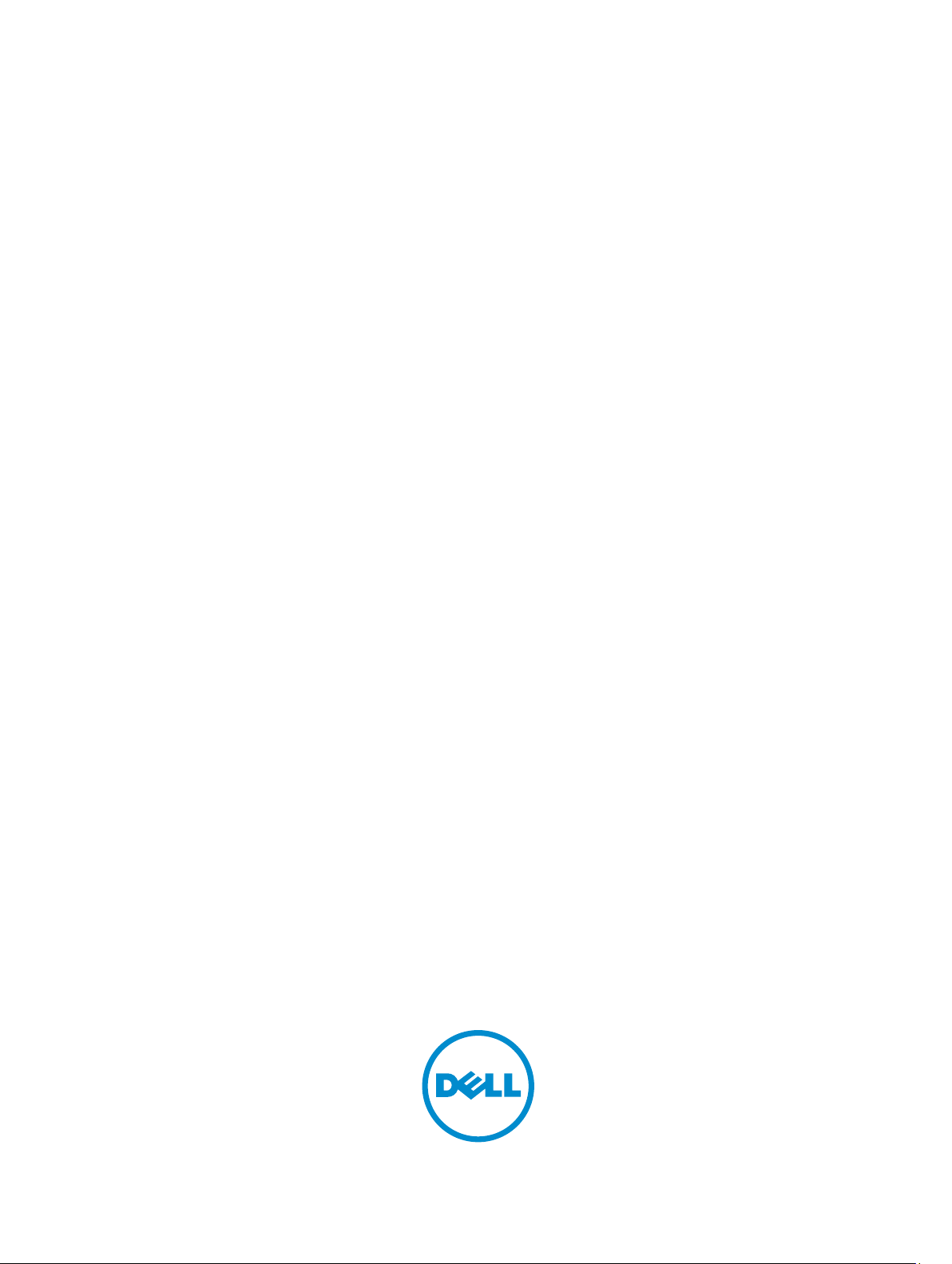
Dell Latitude E6330
Εγχειρίδιο κατόχου
Μοντέλο σύμφωνα με τους κανονισμούς: P19S
Τύπος σύμφωνα με τους κανονισμούς: P19S001
Page 2
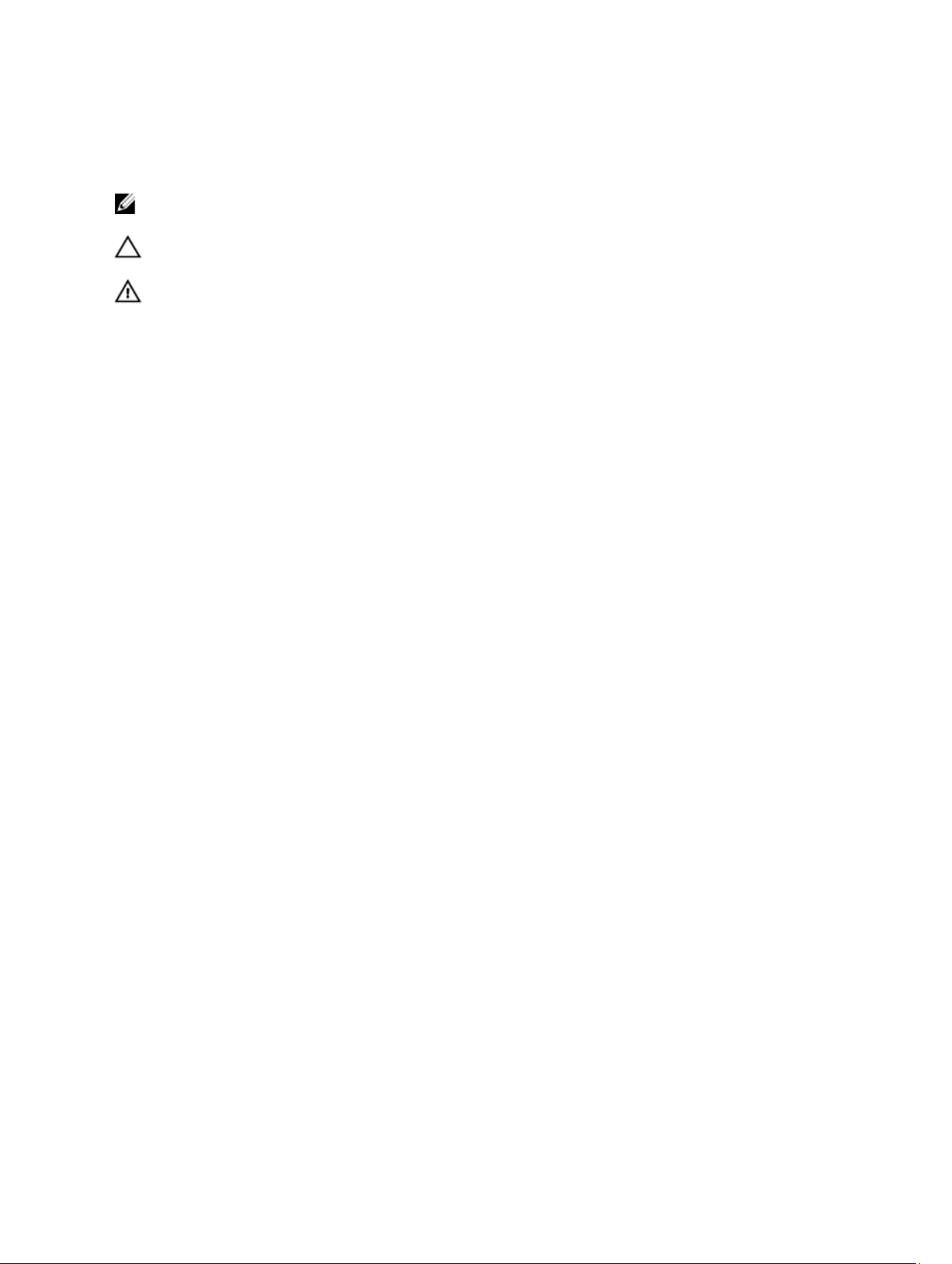
Σημειώσεις, ειδοποιήσεις και προσοχές
ΣΗΜΕΙΩΣΗ: Η ΣΗΜΕΙΩΣΗ υποδεικνύει σημαντικές πληροφορίες που σας βοηθούν να χρησιμοποιείτε
καλύτερα τον υπολογιστή σας.
ΠΡΟΣΟΧΗ: Η ΠΡΟΣΟΧΗ υποδηλώνει είτε δυνητική βλάβη υλικού είτε απώλεια δεδομένων και δηλώνει
τον τρόπο με τον οποίο μπορείτε να αποφύγετε το πρόβλημα.
ΠΡΟΕΙΔΟΠΟΙΗΣΗ: Η ΕΙΔΟΠΟΙΗΣΗ αφορά πιθανή υλική ζημιά, σωματικό τραυματισμό ή θάνατο.
© 2013 Dell Inc. Με επιφύλαξη κάθε νόμιμου δικαιώματος.
Εμπορικά σήματα που χρησιμοποιούνται στο κείμενο: η ονομασία
Dell Precision
KACE
Core
κατατεθέν και οι ονομασίες
Inc. Οι ονομασίες
είναι ή εμπορικά σήματα ή σήματα κατατεθέντα της Microsoft Corporation στις ΗΠΑ ή/και σε άλλες χώρες. Οι ονομασίες
Red Hat
SUSE
™
™
®
®
,
FlexAddress
,
και
Celeron
®
Enterprise Linux
είναι σήματα κατατεθέντα της Novell Inc. στις ΗΠΑ και σε άλλες χώρες. Η ονομασία
™
OptiPlex
™
Force10
,
®
είναι σήματα κατατεθέντα της Intel Corporation στις ΗΠΑ και σε άλλες χώρες. Η ονομασία
Microsoft
®
™
Latitude
,
™
Venue
,
AMD Opteron
®
Windows
,
PowerEdge
,
™
™
®
,
™
PowerVault
,
και
,
™
Vostro
AMD Phenom
είναι εμπορικά σήματα της Dell Inc. Οι ονομασίες
Windows Server
™
®
,
είναι σήματα κατατεθέντα της Red Hat, Inc. στις ΗΠΑ και/ή σε άλλες χώρες. Οι ονομασίες
Corporation και/ή των θυγατρικών της εταιρειών. Οι ονομασίες
ή εμπορικά σήματα της Citrix Systems, Inc. στις ΗΠΑ και/ή σε άλλες χώρες. Οι ονομασίες
vCenter SRM
IBM
™
®
είναι σήμα κατατεθέν της International Business Machines Corporation.
και
vSphere
®
είναι σήματα κατατεθέντα ή εμπορικά σήματα της VMware, Inc. στις ΗΠΑ ή σε άλλες χώρες. Η ονομασία
™
το λογότυπο της Dell και οι ονομασίες
Dell
,
™
PowerConnect
,
και
AMD Sempron
Internet Explorer
®
,
Citrix
Xen
™
OpenManage
,
™
είναι εμπορικά σήματα της Advanced Micro Devices,
®
,
®
,
XenServer
MS-DOS
®
®
και
VMware
™
Windows Vista
,
®
είναι σήμα κατατεθέν της Oracle
Oracle
XenMotion
®
,
vMotion
Dell Boomi
Intel
®
®
και
,
AMD
™
Compellent
,
Pentium
®
είναι σήμα
Active Directory
EqualLogic
,
Novell
®
είναι ή σήματα κατατεθέντα
®
,
vCenter
2014 - 01
Rev. A03
™
®
,
Red Hat
®
,
,
Xeon
®
και
™
,
®
,
®
®
και
Page 3
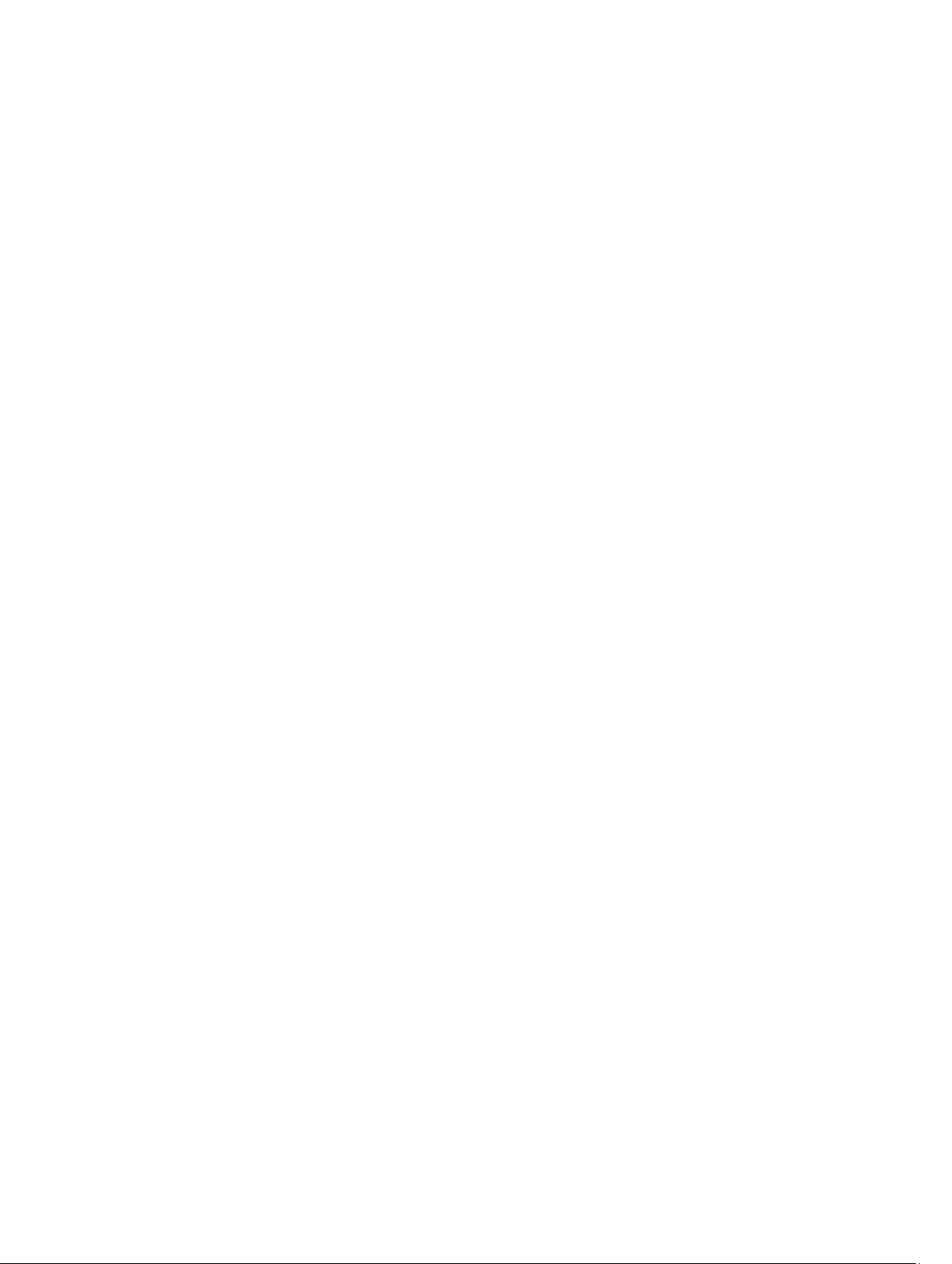
Πίνακας περιεχομένων
1 Εκτέλεση εργασιών στον υπολογιστή σας......................................................................... 7
Πριν από την εκτέλεση εργασιών στο εσωτερικό του υπολογιστή σας...................................................................7
Απενεργοποίηση του υπολογιστή σας..................................................................................................................... 9
Μετά την εκτέλεση εργασιών στο εσωτερικό του υπολογιστή σας.........................................................................9
2 Αφαίρεση και εγκατάσταση εξαρτημάτων......................................................................11
Συνιστώμενα εργαλεία........................................................................................................................................... 11
Αφαίρεση της κάρτας Secure Digital (SD)............................................................................................................. 11
Εγκατάσταση της κάρτας Secure Digital (SD)....................................................................................................... 12
Αφαίρεση της ExpressCard.................................................................................................................................... 12
Εγκατάσταση της ExpressCard.............................................................................................................................. 12
Αφαίρεση της μπαταρίας........................................................................................................................................13
Εγκατάσταση της μπαταρίας..................................................................................................................................13
Αφαίρεση της κάρτας της μονάδας ταυτότητας συνδρομητή (Subscriber identity module (SIM))........................13
Εγκατάσταση της κάρτας SIM............................................................................................................................... 14
Αφαίρεση του σκληρού δίσκου..............................................................................................................................14
Εγκατάσταση του σκληρού δίσκου........................................................................................................................16
Αφαίρεση της μονάδας οπτικού δίσκου.................................................................................................................16
Εγκατάσταση της μονάδας οπτικού δίσκου........................................................................................................... 18
Αφαίρεση του καλύμματος της βάσης................................................................................................................... 18
Εγκατάσταση του καλύμματος της βάσης..............................................................................................................19
Αφαίρεση του πλαισίου του πληκτρολογίου..........................................................................................................19
Εγκατάσταση του πλαισίου του πληκτρολογίου....................................................................................................20
Αφαίρεση του πληκτρολογίου................................................................................................................................20
Εγκατάσταση του πληκτρολογίου..........................................................................................................................22
Αφαίρεση της κάρτας ασύρματου τοπικού δικτύου (WLAN).................................................................................22
Εγκατάσταση της κάρτας ασύρματου τοπικού δικτύου (WLAN)...........................................................................23
Αφαίρεση της μονάδας Bluetooth.......................................................................................................................... 23
Εγκατάσταση της μονάδας Bluetooth.................................................................................................................... 25
Αφαίρεση της μνήμης.............................................................................................................................................25
Εγκατάσταση της μνήμης.......................................................................................................................................26
Αφαίρεση της μπαταρίας σε σχήμα νομίσματος.................................................................................................... 26
Εγκατάσταση της μπαταρίας σε σχήμα νομίσματος.............................................................................................. 26
Αφαίρεση του στηρίγματος παλάμης..................................................................................................................... 27
Εγκατάσταση του στηρίγματος παλάμης............................................................................................................... 29
Αφαίρεση της πλακέτας μέσων..............................................................................................................................29
Εγκατάσταση της πλακέτας μέσων........................................................................................................................ 30
Αφαίρεση του κλωβού της ExpressCard................................................................................................................31
Page 4
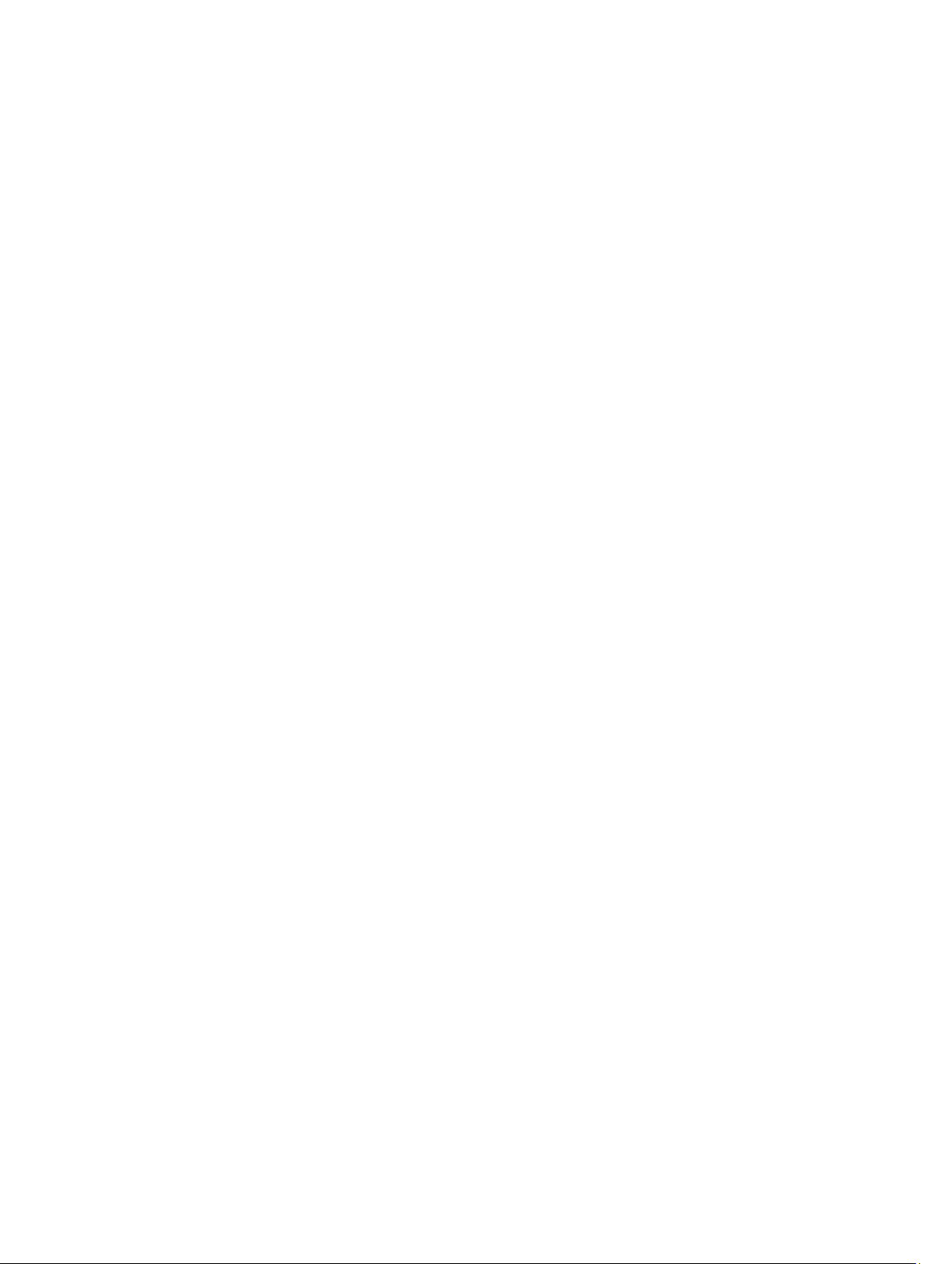
Εγκατάσταση του κλωβού της ExpressCard..........................................................................................................32
Αφαίρεση των ηχείων.............................................................................................................................................33
Εγκατάσταση των ηχείων.......................................................................................................................................34
Αφαίρεση των καλυμμάτων μεντεσέδων οθόνης...................................................................................................35
Εγκατάσταση των καλυμμάτων των μεντεσέδων της οθόνης................................................................................36
Αφαίρεση της διάταξης της οθόνης....................................................................................................................... 36
Εγκατάσταση της διάταξης της οθόνης..................................................................................................................38
Αφαίρεση της πλακέτας συστήματος.....................................................................................................................39
Εγκατάσταση της πλακέτας συστήματος............................................................................................................... 41
Αφαίρεση της ψύκτρας...........................................................................................................................................42
Εγκατάσταση της ψύκτρας.....................................................................................................................................43
Αφαίρεση της θύρας συνδέσμου ρεύματος............................................................................................................ 44
Εγκατάσταση της θύρας συνδέσμου ρεύματος...................................................................................................... 45
Αφαίρεση της πλακέτας εισόδου/εξόδου (I/O).......................................................................................................46
Εγκατάσταση της πλακέτας εισόδου/εξόδου (I/O)................................................................................................. 46
Αφαίρεση της στεφάνης συγκράτησης της οθόνης................................................................................................47
Εγκατάσταση της στεφάνης συγκράτησης της οθόνης..........................................................................................48
Αφαίρεση του πλαισίου της οθόνης.......................................................................................................................48
Εγκατάσταση του πλαισίου της οθόνης................................................................................................................. 49
Αφαίρεση της μονάδας κάμερας και μικροφώνου................................................................................................. 50
Εγκατάσταση της μονάδας κάμερας και μικροφώνου........................................................................................... 50
Αφαίρεση της πλακέτας ενδεικτικών λυχνιών.......................................................................................................51
Εγκατάσταση της πλακέτας ενδεικτικών λυχνιών.................................................................................................52
Αφαίρεση των βάσεων μεντεσέδων οθόνης...........................................................................................................53
Εγκατάσταση των βάσεων μεντεσέδων οθόνης.....................................................................................................55
Αφαίρεση των μεντεσέδων της οθόνης..................................................................................................................55
Εγκατάσταση των μεντεσέδων της οθόνης............................................................................................................56
Αφαίρεση του καλωδίου LVDS και κάμερας.......................................................................................................... 57
Εγκατάσταση του καλωδίου LVDS και κάμερας.................................................................................................... 58
3 Πληροφορίες θύρας σύνδεσης.............................................................................................59
4 Πρόγραμμα System Setup (Ρύθμιση συστήματος).......................................................... 61
Ακολουθία εκκίνησης............................................................................................................................................ 61
Πλήκτρα πλοήγησης...............................................................................................................................................61
Επιλογές στο πρόγραμμα System Setup (Ρύθμιση συστήματος)........................................................................... 62
Ενημέρωση του BIOS ............................................................................................................................................ 72
Κωδικός πρόσβασης στο σύστημα και κωδικός πρόσβασης για τη ρύθμιση........................................................ 73
Εκχώρηση κωδικού πρόσβασης στο σύστημα και κωδικού πρόσβασης για τη ρύθμιση............................... 73
Διαγραφή ή αλλαγή υπάρχοντος κωδικού πρόσβασης στο σύστημα και/ή κωδικού πρόσβασης για τη
ρύθμιση............................................................................................................................................................ 74
Page 5
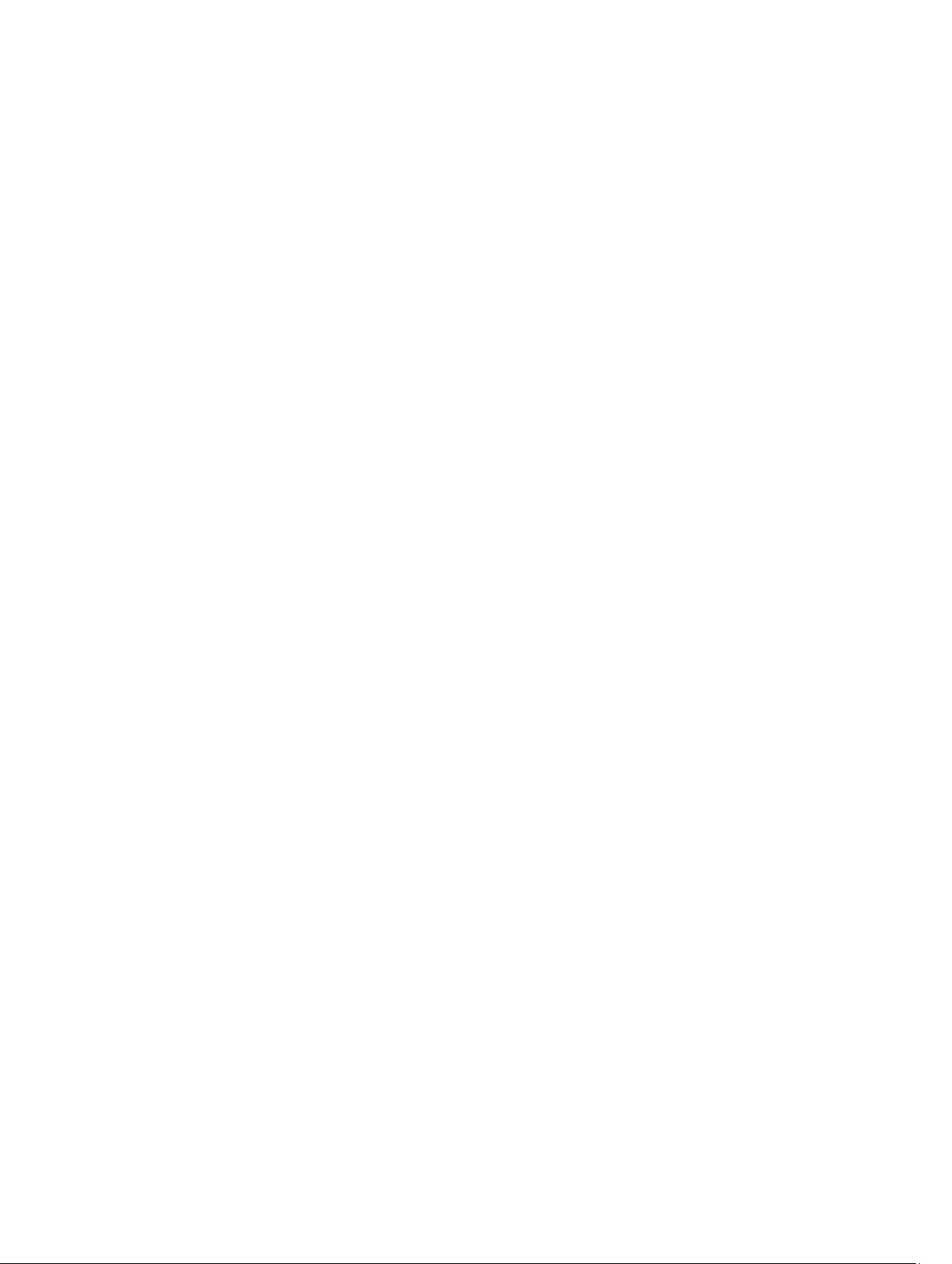
5 Διαγνωστικά.............................................................................................................................75
Διαγνωστικά βελτιωμένης αξιολόγησης του συστήματος πριν από την εκκίνηση (Enhanced Pre-Boot
System Assessment (ePSA)).................................................................................................................................. 75
Λυχνίες κατάστασης συσκευών............................................................................................................................. 76
Λυχνίες κατάστασης μπαταρίας.............................................................................................................................77
6 Τεχνικές προδιαγραφές......................................................................................................... 79
7 Επικοινωνία με την Dell.........................................................................................................85
Page 6
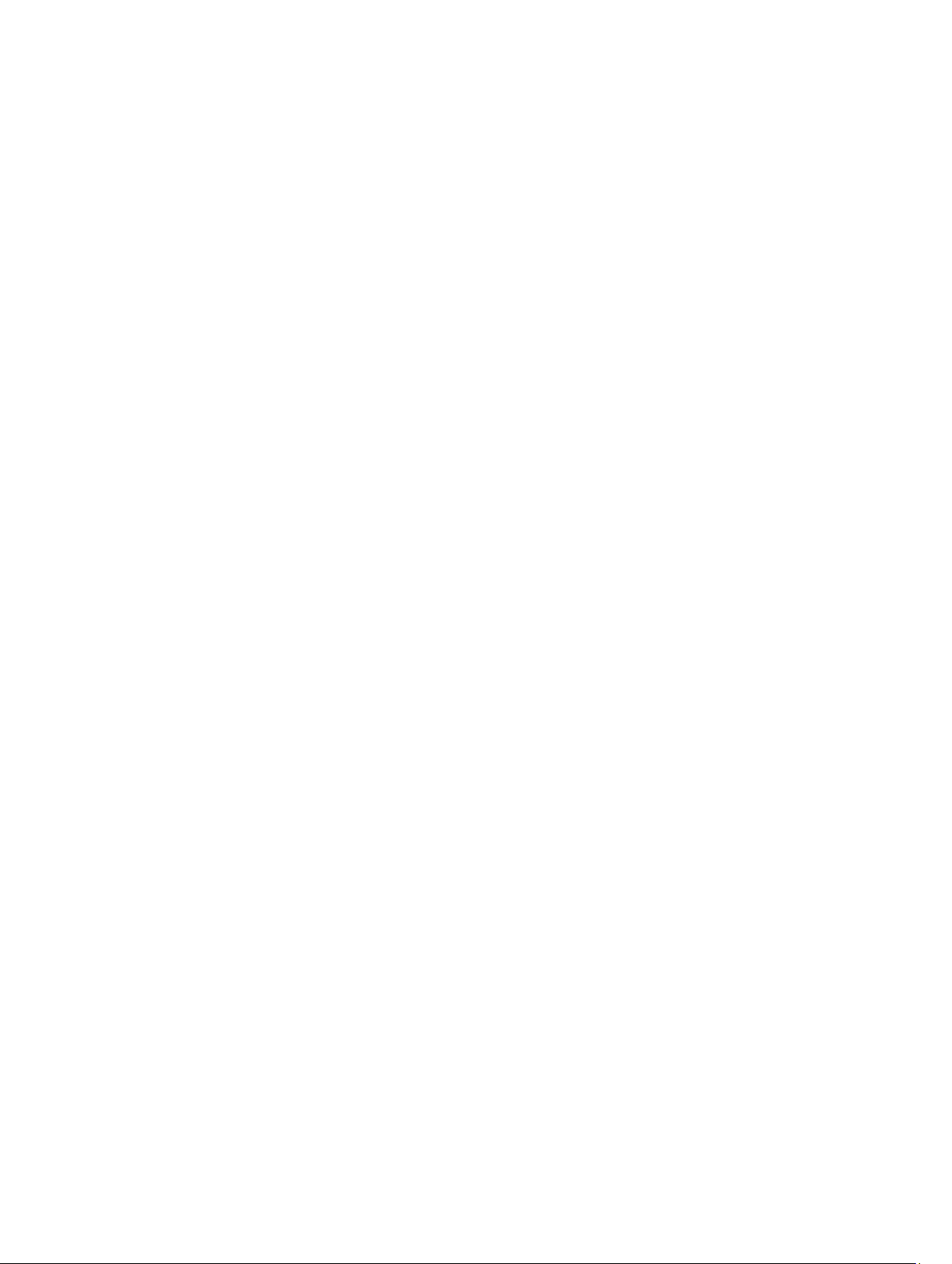
6
Page 7
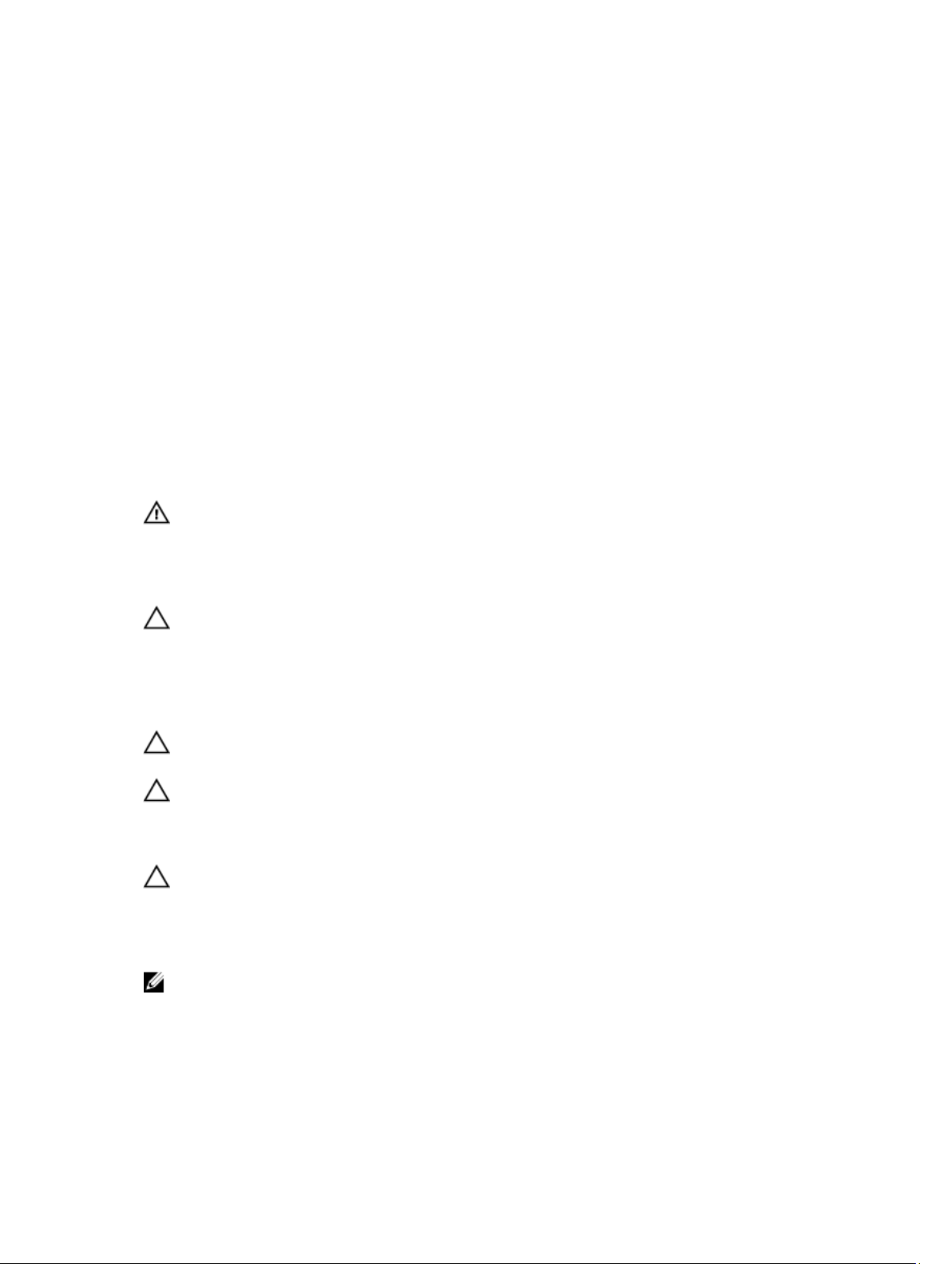
1
Εκτέλεση εργασιών στον υπολογιστή σας
Πριν από την εκτέλεση εργασιών στο εσωτερικό του υπολογιστή σας
Για να προστατευτεί ο υπολογιστής σας από πιθανή ζημιά και να διασφαλιστεί η ατομική σας προστασία, ακολουθήστε
τις παρακάτω κατευθυντήριες οδηγίες για θέματα ασφάλειας. Αν δεν αναφέρεται κάτι διαφορετικό, για κάθε διαδικασία
που περιλαμβάνει το έγγραφο θεωρείται δεδομένο ότι πληρούνται οι εξής προϋποθέσεις:
• Διαβάσατε τις πληροφορίες που παραλάβατε μαζί με τον υπολογιστή σας και αφορούν θέματα ασφάλειας.
• Μπορείτε να αντικαταστήσετε κάποιο εξάρτημα ή--αν το αγοράσατε χωριστά--να το εγκαταστήσετε εκτελώντας τη
διαδικασία αφαίρεσης με αντίστροφη σειρά.
ΠΡΟΕΙΔΟΠΟΙΗΣΗ: Διαβάστε τις οδηγίες που παραλάβατε μαζί με τον υπολογιστή σας και αφορούν
θέματα ασφάλειας, προτού εκτελέσετε οποιαδήποτε εργασία στο εσωτερικό του. Για πρόσθετες
πληροφορίες σχετικά με τις άριστες πρακτικές σε θέματα ασφάλειας, ανατρέξτε στην αρχική σελίδα του
ιστοτόπου για τη συμμόρφωση προς τις κανονιστικές διατάξεις στην ιστοσελίδα www.dell.com/
regulatory_compliance .
ΠΡΟΣΟΧΗ: Πολλές επισκευές μπορούν να εκτελεστούν μόνο από εξουσιοδοτημένο τεχνικό συντήρησης.
Εσείς πρέπει να αναλαμβάνετε μόνο την αντιμετώπιση προβλημάτων και απλές επισκευές σύμφωνα με την
εξουσιοδότηση που σας παρέχεται μέσω της τεκμηρίωσης του προϊόντος σας ή με βάση τις οδηγίες που σας
δίνει η ομάδα τεχνικής εξυπηρέτησης και υποστήριξης μέσω Internet ή τηλεφώνου. Η εγγύησή σας δεν
καλύπτει ζημιές λόγω εργασιών συντήρησης που δεν είναι εξουσιοδοτημένες από την Dell. Διαβάστε και
ακολουθήστε τις οδηγίες που παραλάβατε μαζί με το προϊόν και αφορούν θέματα ασφάλειας.
ΠΡΟΣΟΧΗ: Προς αποφυγή ηλεκτροστατικής εκφόρτισης, γειωθείτε χρησιμοποιώντας μεταλλικό
περικάρπιο γείωσης ή αγγίζοντας κατά διαστήματα κάποια άβαφη μεταλλική επιφάνεια.
ΠΡΟΣΟΧΗ: Φροντίστε να μεταχειρίζεστε τα εξαρτήματα και τις κάρτες με προσοχή. Μην αγγίζετε τα
εξαρτήματα ή τις επαφές στις κάρτες. Φροντίστε να πιάνετε τις κάρτες από τις άκρες τους ή από τον
μεταλλικό βραχίονα στήριξής τους. Φροντίστε να πιάνετε τα εξαρτήματα, όπως τον επεξεργαστή, από τις
άκρες τους και όχι από τις ακίδες τους.
ΠΡΟΣΟΧΗ: Όταν αποσυνδέετε ένα καλώδιο, τραβήξτε τον σύνδεσμο ή τη γλωττίδα του και όχι το ίδιο το
καλώδιο. Ορισμένα καλώδια έχουν συνδέσμους με γλωττίδες ασφαλείας. Αν αποσυνδέετε καλώδιο αυτού
του τύπου, πιέστε πρώτα τις γλωττίδες αυτές. Όπως τραβάτε τους συνδέσμους, φροντίστε να μένουν
απόλυτα ευθυγραμμισμένοι για να μη λυγίσει κάποια ακίδα τους. Επίσης, προτού συνδέσετε ένα καλώδιο,
βεβαιωθείτε ότι και οι δύο σύνδεσμοί του είναι σωστά προσανατολισμένοι και ευθυγραμμισμένοι.
ΣΗΜΕΙΩΣΗ: Το χρώμα του υπολογιστή σας και ορισμένων εξαρτημάτων μπορεί να διαφέρει από αυτό που
βλέπετε στις εικόνες του εγγράφου.
7
Page 8

Για να μην προκληθεί ζημιά στον υπολογιστή σας, εκτελέστε τα βήματα που ακολουθούν προτού ξεκινήσετε τις
εργασίες στο εσωτερικό του.
1. Βεβαιωθείτε ότι η επιφάνεια εργασίας σας είναι επίπεδη και καθαρή για να μη γρατζουνιστεί το κάλυμμα του
υπολογιστή.
2. Σβήστε τον υπολογιστή σας (ανατρέξτε στην ενότητα Απενεργοποίηση του υπολογιστή σας).
3. Αν ο υπολογιστής είναι συνδεδεμένος με κάποια συσκευή υποδοχής (σύνδεσης), όπως με την προαιρετική βάση
μέσων ή με δευτερεύουσα μπαταρία, αποσυνδέστε τον.
ΠΡΟΣΟΧΗ: Για να αποσυνδέσετε ένα καλώδιο δικτύου, βγάλτε πρώτα το βύσμα του από τον
υπολογιστή σας και, στη συνέχεια, βγάλτε το άλλο βύσμα του από τη συσκευή δικτύου.
4. Αποσυνδέστε όλα τα καλώδια δικτύου από τον υπολογιστή.
5. Αποσυνδέστε τον υπολογιστή σας και όλες τις προσαρτημένες συσκευές από τις ηλεκτρικές τους πρίζες.
6. Κλείστε την οθόνη και γυρίστε τον υπολογιστή ανάποδα πάνω σε μια επίπεδη επιφάνεια εργασίας.
ΣΗΜΕΙΩΣΗ: Για να μην πάθει ζημιά η πλακέτα συστήματος, πρέπει να αφαιρείτε την κύρια μπαταρία πριν
από την εκτέλεση εργασιών συντήρησης στον υπολογιστή.
7. Αφαιρέστε την κύρια μπαταρία.
8. Γυρίστε πάλι τον υπολογιστή στη κανονική του θέση.
9. Ανοίξτε την οθόνη.
10. Πιέστε το κουμπί τροφοδοσίας για να γειωθεί η πλακέτα συστήματος.
ΠΡΟΣΟΧΗ: Για να αποφύγετε τον κίνδυνο ηλεκτροπληξίας, πρέπει πάντοτε να αποσυνδέετε τον
υπολογιστή σας από την ηλεκτρική πρίζα προτού ανοίξετε την οθόνη.
ΠΡΟΣΟΧΗ: Προτού αγγίξετε οτιδήποτε στο εσωτερικό του υπολογιστή σας, γειωθείτε αγγίζοντας
κάποια άβαφη μεταλλική επιφάνεια, όπως το μέταλλο στην πίσω πλευρά του υπολογιστή. Την ώρα που
εργάζεστε, φροντίστε να αγγίζετε κατά διαστήματα μια άβαφη μεταλλική επιφάνεια ώστε να φεύγει ο
στατικός ηλεκτρισμός που μπορεί να προκαλέσει βλάβη στα εσωτερικά εξαρτήματα.
11. Αφαιρέστε κάθε εγκατεστημένη ExpressCard ή έξυπνη κάρτα από τις αντίστοιχες θυρίδες.
8
Page 9
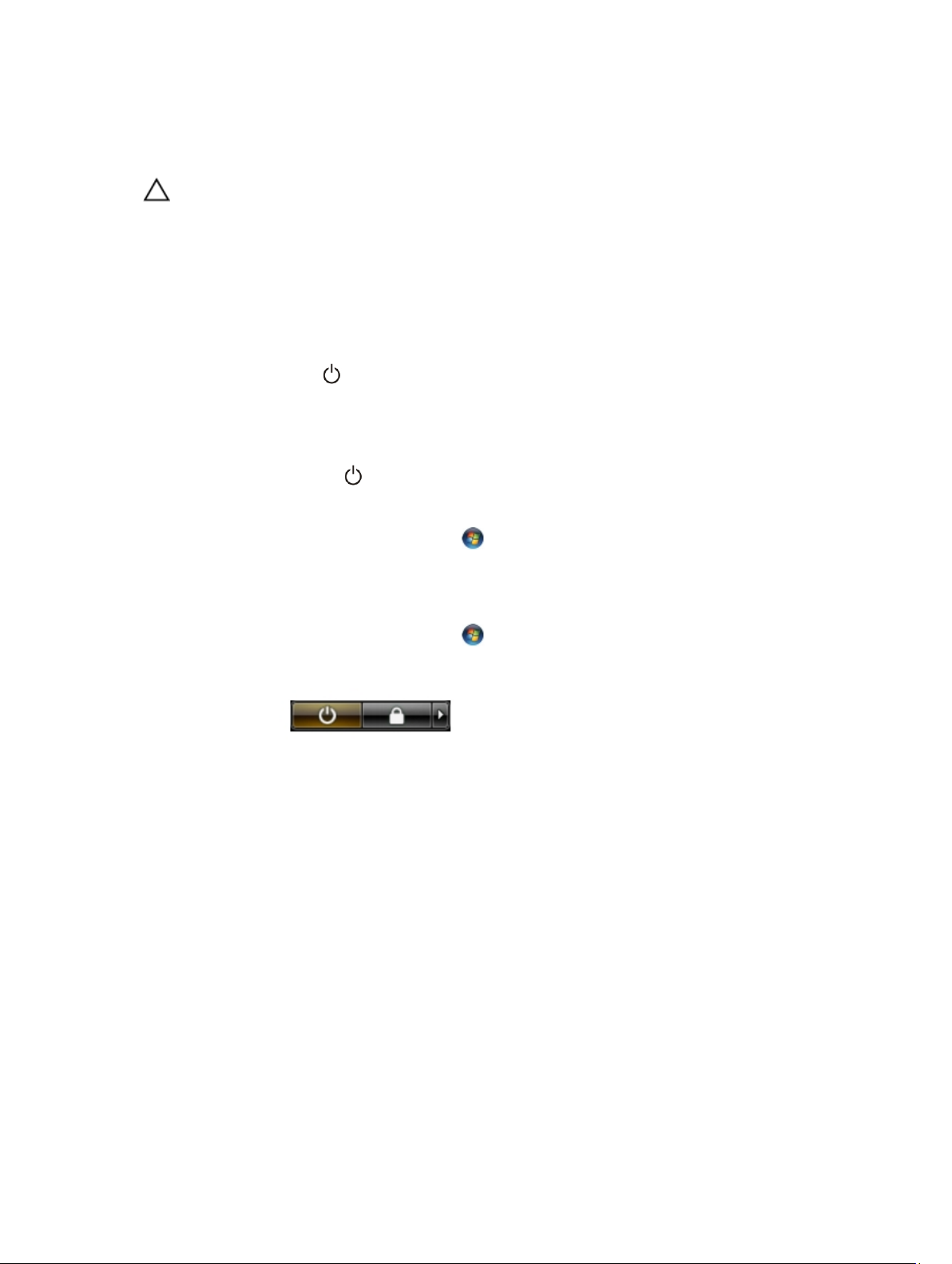
Απενεργοποίηση του υπολογιστή σας
ΠΡΟΣΟΧΗ: Για να μη χαθούν δεδομένα, αποθηκεύστε και κλείστε όλα τα ανοικτά αρχεία και τερματίστε
όλα τα ανοικτά προγράμματα προτού σβήσετε τον υπολογιστή σας.
1. Τερματίστε το λειτουργικό σύστημα:
– Σε Windows 8:
* Με χρήση συσκευής που διαθέτει λειτουργία αφής:
a. Μετακινήστε οριζόντια το δάχτυλό σας ξεκινώντας από τη δεξιά άκρη της οθόνης, ανοίξτε το μενού
Charms (Σύμβολα) και επιλέξτε Settings (Ρυθμίσεις).
b. Επιλέξτε το και ύστερα επιλέξτε Shut down (Τερματισμός λειτουργίας).
* Με χρήση ποντικιού:
a. Τοποθετήστε τον δείκτη στην πάνω δεξιά γωνία της οθόνης και κάντε κλικ στην επιλογή Settings
(Ρυθμίσεις).
b. Κάντε κλικ στο και επιλέξτε Shut down (Τερματισμός λειτουργίας).
– Σε Windows 7:
1. Κάντε κλικ στην επιλογή Start (Έναρξη) .
2. Κάντε κλικ στην επιλογή Shut Down (Τερματισμός).
ή
1. Κάντε κλικ στην επιλογή Start (Έναρξη) .
2. Κάντε κλικ στο βέλος στην κάτω δεξιά γωνία του μενού Start (Έναρξη) όπως υποδεικνύεται παρακάτω
και μετά κλικ στην επιλογή Shut Down (Τερματισμός λειτουργίας).
2. Βεβαιωθείτε ότι έχετε σβήσει τον υπολογιστή και όλες τις προσαρτημένες συσκευές. Αν ο υπολογιστής και οι
προσαρτημένες συσκευές δεν σβήσουν αυτόματα μετά τον τερματισμό τού λειτουργικού συστήματος, πιέστε και
κρατήστε πατημένο το κουμπί τροφοδοσίας για περίπου 4 δευτερόλεπτα ώστε να απενεργοποιηθούν.
Μετά την εκτέλεση εργασιών στο εσωτερικό του υπολογιστή σας
Αφού ολοκληρώσετε όλες τις διαδικασίες επανατοποθέτησης, βεβαιωθείτε ότι συνδέσατε κάθε εξωτερική συσκευή,
κάρτα και καλώδιο προτού θέσετε σε λειτουργία τον υπολογιστή σας.
9
Page 10
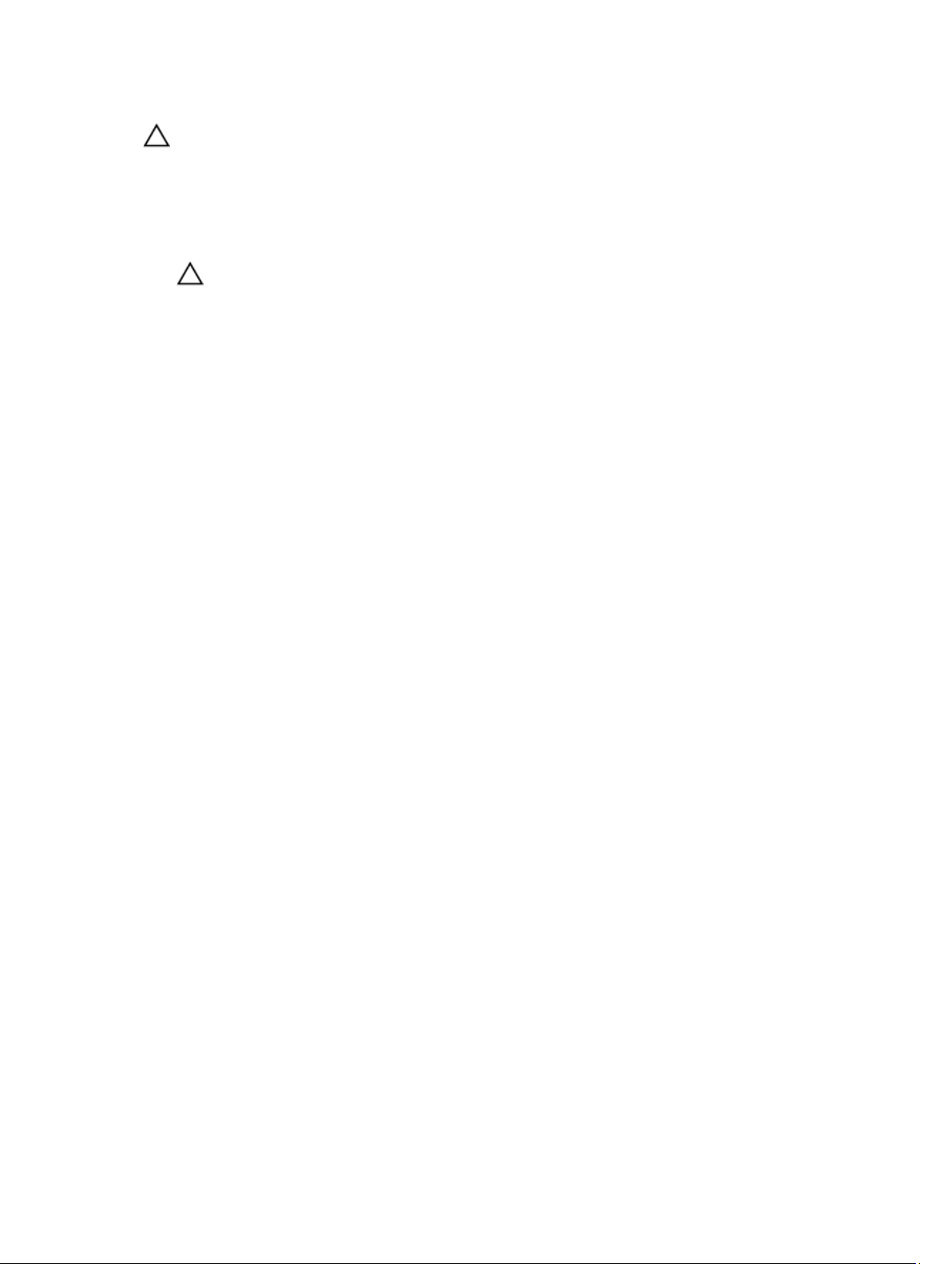
ΠΡΟΣΟΧΗ: Για να μην πάθει ζημιά ο υπολογιστής, πρέπει να χρησιμοποιείτε μόνο την μπαταρία που είναι
σχεδιασμένη για τον συγκεκριμένο υπολογιστή Dell. Μη χρησιμοποιείτε μπαταρίες που είναι σχεδιασμένες
για άλλους υπολογιστές Dell.
1. Συνδέστε κάθε εξωτερική συσκευή, όπως συσκευή προσομοίωσης θυρών, δευτερεύουσα μπαταρία ή βάση μέσων
και επανατοποθετήστε κάθε κάρτα, όπως η ExpressCard.
2. Συνδέστε κάθε καλώδιο τηλεφώνου ή δικτύου στον υπολογιστή σας.
ΠΡΟΣΟΧΗ: Για να συνδέσετε ένα καλώδιο δικτύου, συνδέστε πρώτα το ένα του βύσμα στη συσκευή
δικτύου και ύστερα το άλλο βύσμα στον υπολογιστή.
3. Επανατοποθετήστε την μπαταρία.
4. Συνδέστε τον υπολογιστή σας και όλες τις προσαρτημένες συσκευές στις ηλεκτρικές τους πρίζες.
5. Θέστε τον υπολογιστή σας σε λειτουργία.
10
Page 11
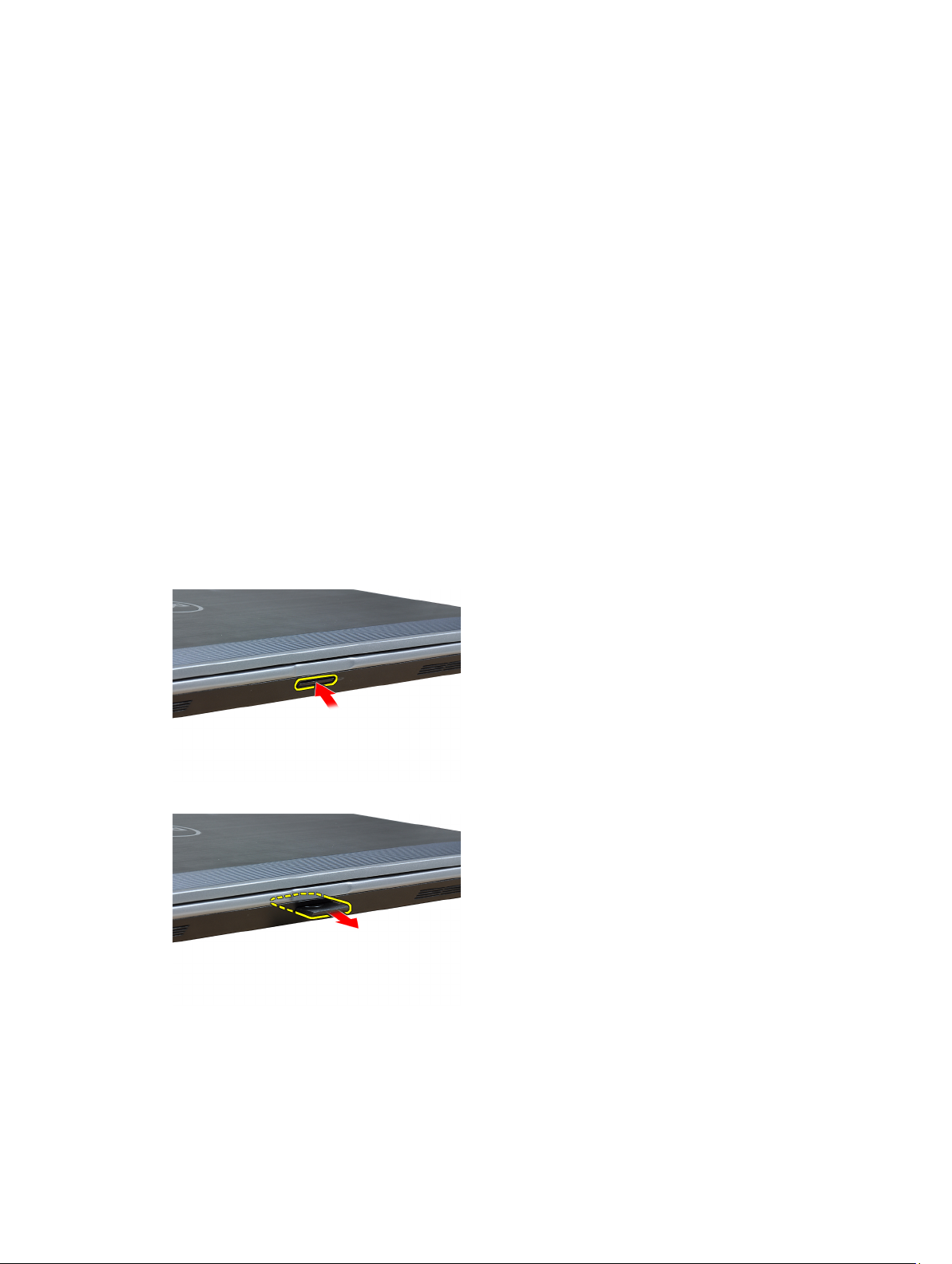
Αφαίρεση και εγκατάσταση εξαρτημάτων
Η ενότητα αυτή παρέχει λεπτομερείς πληροφορίες για τον τρόπο αφαίρεσης ή εγκατάστασης των εξαρτημάτων στον
υπολογιστή σας.
Συνιστώμενα εργαλεία
Για τις διαδικασίες που αναφέρει το έγγραφο μπορεί να απαιτούνται τα εξής εργαλεία:
• Μικρό κατσαβίδι με πλακέ μύτη
• Σταυροκατσάβιδο
• Μικρή πλαστική σφήνα
Αφαίρεση της κάρτας Secure Digital (SD)
1. Ακολουθήστε τις διαδικασίες που περιγράφει η ενότητα Πριν από την εκτέλεση εργασιών στο εσωτερικό του
υπολογιστή σας.
2. Πιέστε προς τα μέσα την κάρτα SD για να την αποδεσμεύσετε από τον υπολογιστή.
2
3. Βγάλτε συρτά την κάρτα SD από τον υπολογιστή.
11
Page 12

Εγκατάσταση της κάρτας Secure Digital (SD)
1. Περάστε συρτά την κάρτα SD μέσα στην υποδοχή της ωσότου κουμπώσει στη σωστή θέση και ακουστεί το
χαρακτηριστικό κλικ.
2. Ακολουθήστε τις διαδικασίες που περιγράφει η ενότητα Μετά την εκτέλεση εργασιών στο εσωτερικό του υπολογιστή
σας.
Αφαίρεση της ExpressCard
1. Ακολουθήστε τις διαδικασίες που περιγράφει η ενότητα Πριν από την εκτέλεση εργασιών στο εσωτερικό του
υπολογιστή
2. Πιέστε προς τα μέσα την ExpressCard για να την αποδεσμεύσετε από τον υπολογιστή.
3. Αφαιρέστε συρτά την ExpressCard από τον υπολογιστή.
σας.
Εγκατάσταση της ExpressCard
1. Περάστε συρτά την κάρτα ExpressCard μέσα στη θυρίδα της ωσότου κουμπώσει στη σωστή θέση και ακουστεί το
χαρακτηριστικό κλικ.
2. Ακολουθήστε τις διαδικασίες που περιγράφει η ενότητα Μετά την εκτέλεση εργασιών στο εσωτερικό του υπολογιστή
σας.
12
Page 13
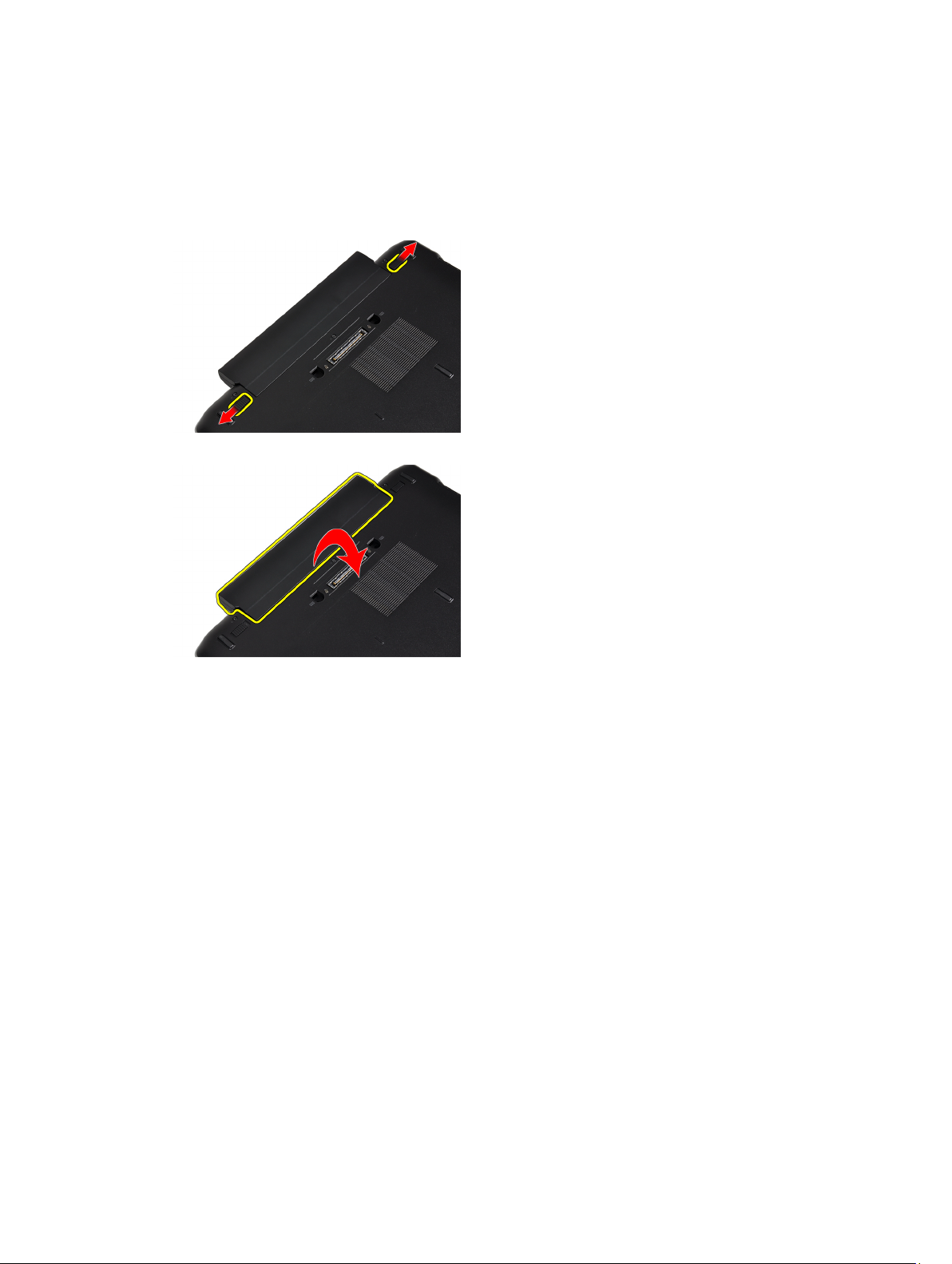
Αφαίρεση της μπαταρίας
1. Ακολουθήστε τις διαδικασίες που περιγράφει η ενότητα Πριν από την εκτέλεση εργασιών στο εσωτερικό του
υπολογιστή σας.
2. Σύρετε τα μάνταλα αποδέσμευσης για να ξεκλειδώσετε την μπαταρία.
3. Βγάλτε την μπαταρία από τον υπολογιστή.
Εγκατάσταση της μπαταρίας
1. Περάστε την μπαταρία συρτά μέσα στη θυρίδα της τόσο ώστε να κουμπώσει στη σωστή θέση και να ακουστεί το
χαρακτηριστικό κλικ.
2. Ακολουθήστε τις διαδικασίες που περιγράφει η ενότητα Μετά την εκτέλεση εργασιών στο εσωτερικό του υπολογιστή
σας.
Αφαίρεση της κάρτας της μονάδας ταυτότητας συνδρομητή (Subscriber identity module (SIM))
1. Ακολουθήστε τις διαδικασίες που περιγράφει η ενότητα Πριν από την εκτέλεση εργασιών στο εσωτερικό του
υπολογιστή
2. Αφαιρέστε την μπαταρία.
σας.
13
Page 14

3. Πιέστε προς τα μέσα την κάρτα SIM για να την αποδεσμεύσετε από τον υπολογιστή.
4. Βγάλτε συρτά την κάρτα SIM από τον υπολογιστή.
Εγκατάσταση της κάρτας SIM
1. Περάστε την κάρτα SIM συρτά μέσα στο διαμέρισμά της.
2. Εγκαταστήστε την μπαταρία.
3. Ακολουθήστε τις διαδικασίες που περιγράφει η ενότητα Μετά την εκτέλεση εργασιών στο εσωτερικό του υπολογιστή
σας.
Αφαίρεση του σκληρού δίσκου
1. Ακολουθήστε τις διαδικασίες που περιγράφει η ενότητα Πριν από την εκτέλεση εργασιών στο εσωτερικό του
υπολογιστή σας.
2. Αφαιρέστε την μπαταρία.
14
Page 15
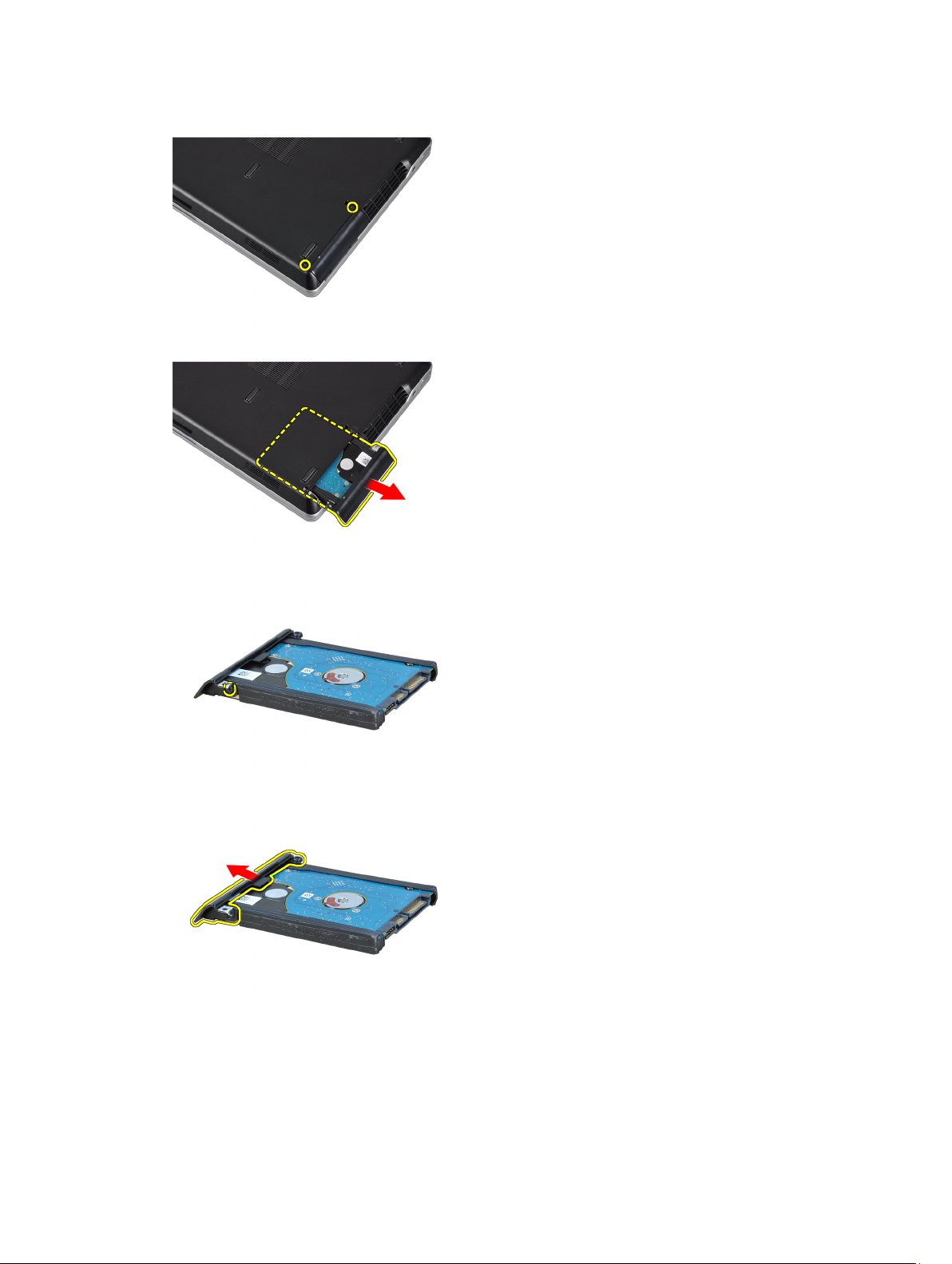
3. Βγάλτε τις βίδες που συγκρατούν τον σκληρό δίσκο πάνω στον υπολογιστή.
4. Βγάλτε συρτά τον σκληρό δίσκο από τον υπολογιστή.
5. Αφαιρέστε τη βίδα που συγκρατεί το βραχίονα της μονάδας σκληρού δίσκου στη μονάδα σκληρού δίσκου.
6. Τραβήξτε το βραχίονα της μονάδας σκληρού δίσκου έξω από τη μονάδα σκληρού δίσκου.
15
Page 16
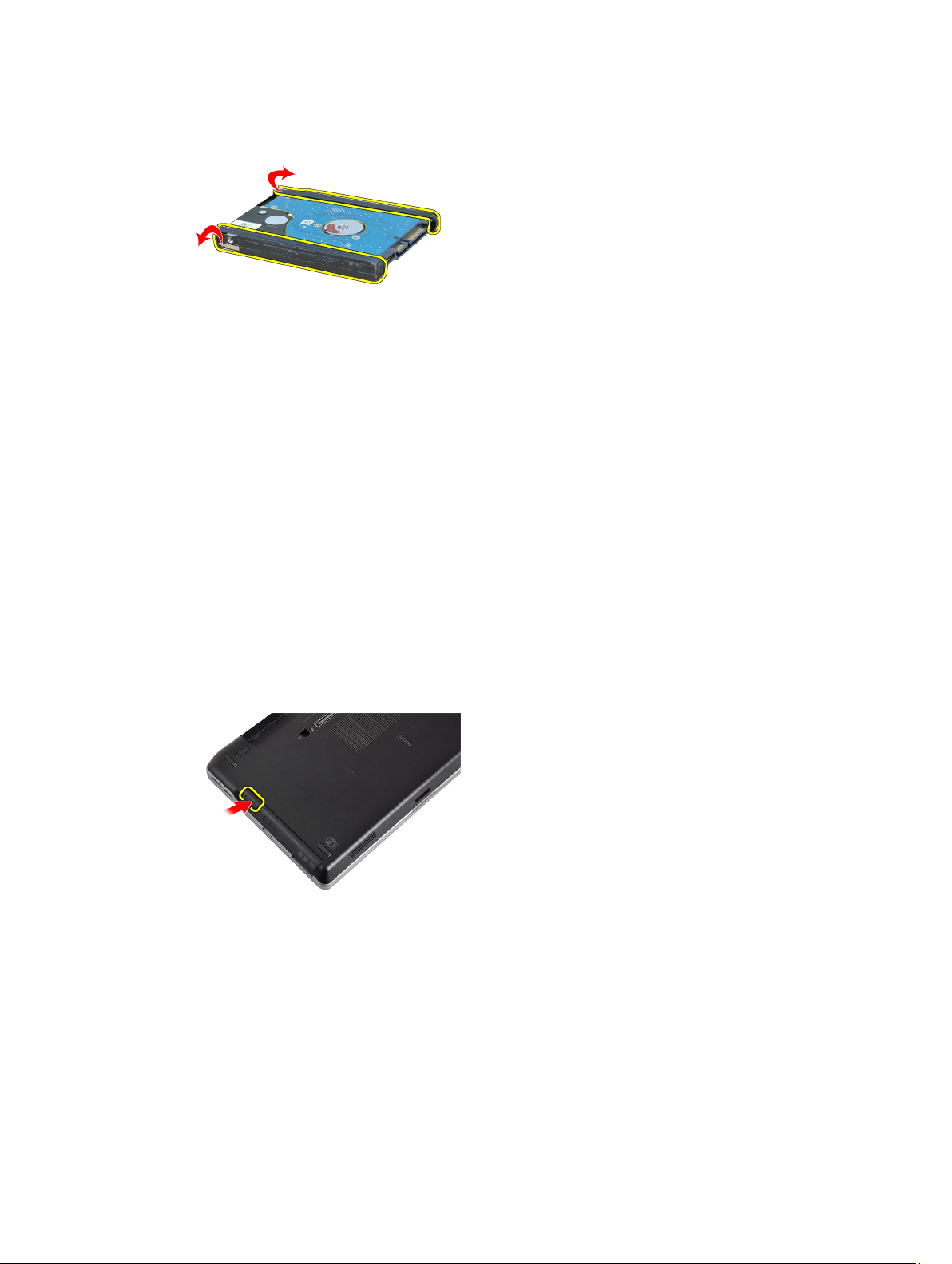
7. Αφαιρέστε τις μονώσεις της μονάδας σκληρού δίσκου από τη μονάδα σκληρού δίσκου.
Εγκατάσταση του σκληρού δίσκου
1. Εγκαταστήστε τις μονώσεις της μονάδας σκληρού δίσκου στη μονάδα σκληρού δίσκου.
2. Προσαρτήστε στον σκληρό δίσκο το υποστήριγμά του.
3. Σφίξτε τη βίδα που συγκρατεί το βραχίονα της μονάδας σκληρού δίσκου στη μονάδα σκληρού δίσκου.
4. Σύρετε και εισάγετε τη μονάδα σκληρού δίσκου στην υποδοχή της.
5. Σφίξτε τις βίδες για να στερεώσετε τον σκληρό δίσκο πάνω στον υπολογιστή.
6. Εγκαταστήστε την μπαταρία.
7. Ακολουθήστε τις διαδικασίες που περιγράφει η ενότητα Μετά την εκτέλεση εργασιών στο εσωτερικό του υπολογιστή
σας.
Αφαίρεση της μονάδας οπτικού δίσκου
1. Ακολουθήστε τις διαδικασίες που περιγράφει η ενότητα Πριν από την εκτέλεση εργασιών στο εσωτερικό του
υπολογιστή σας.
2. Αφαιρέστε την μπαταρία.
3. Πιέστε προς τα μέσα τη λαβή εξαγωγής στη μονάδα οπτικού δίσκου για να την αποδεσμεύσετε.
16
Page 17
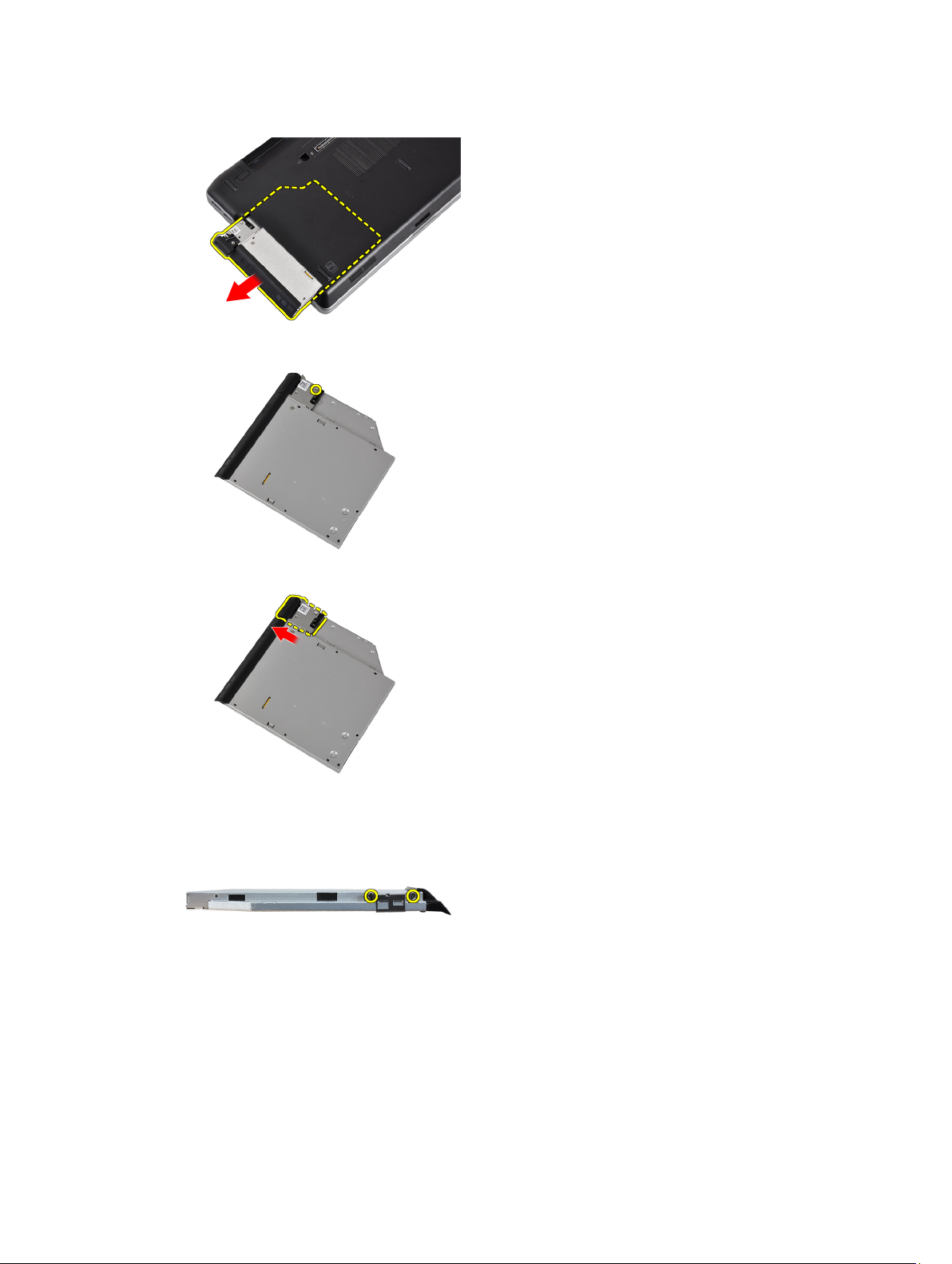
4. Μετακινήστε συρτά τον σκληρό δίσκο και αφαιρέστε τον από τον υπολογιστή.
5. Αφαιρέστε τη βίδα που συγκρατεί πάνω στη μονάδα οπτικού δίσκου την ασφάλειά της.
6. Αφαιρέστε από τη μονάδα οπτικού δίσκου την ασφάλειά της.
7. Αφαιρέστε τις βίδες που συγκρατούν το βραχίονα μάνταλου μονάδας δίσκου στη μονάδα οπτικού δίσκου.
17
Page 18
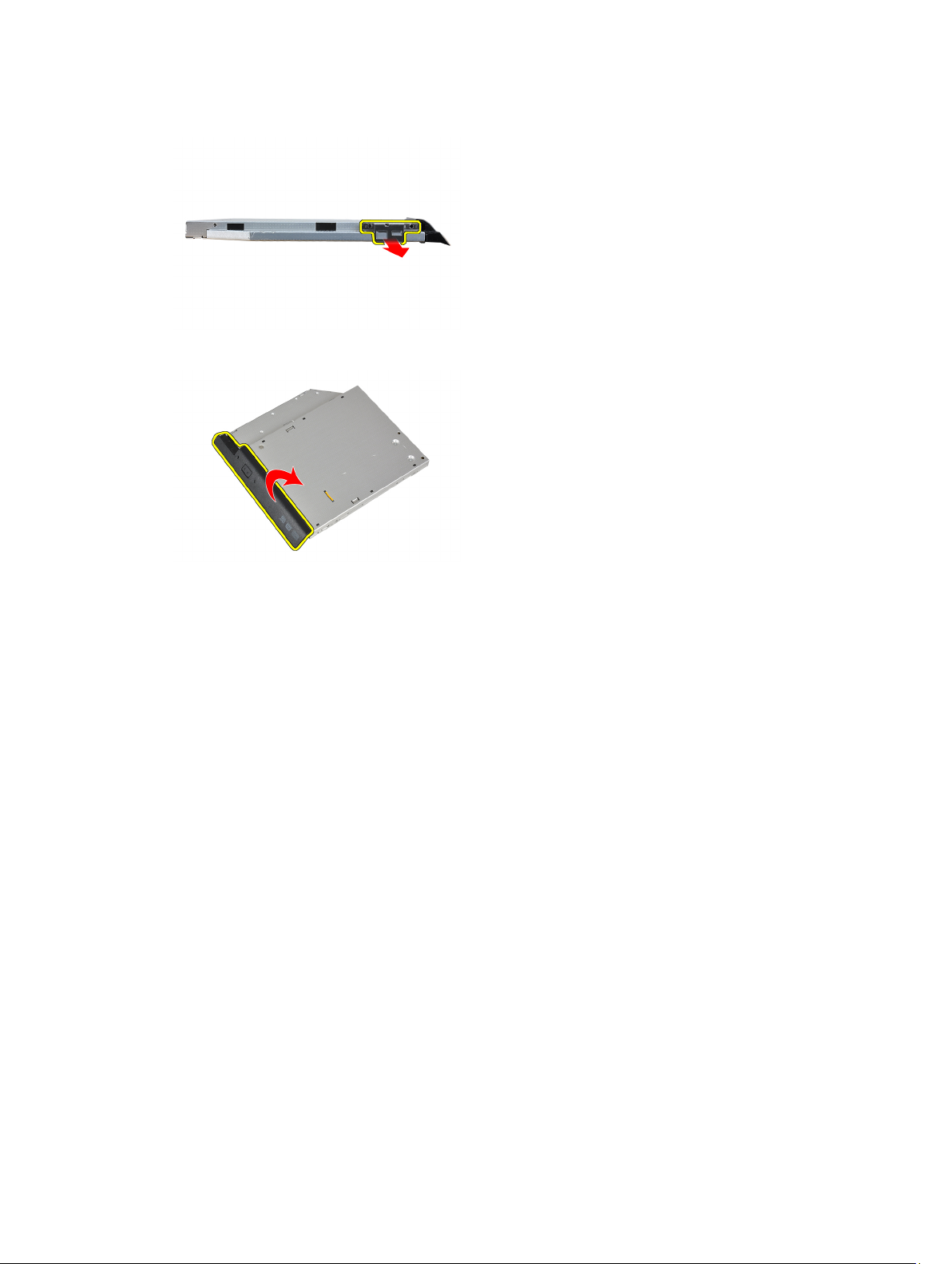
8. Αφαιρέστε το βραχίονα μάνταλου μονάδας δίσκου από τη μονάδα οπτικού δίσκου.
9. Τραβήξτε και αφαιρέστε τη θήκη της μονάδας δίσκου από τη μονάδα οπτικού δίσκου.
Εγκατάσταση της μονάδας οπτικού δίσκου
1. Στερεώστε τη θήκη της μονάδας οπτικού δίσκου στη μονάδα οπτικού δίσκου.
2. Στερεώστε το βραχίονα μάνταλου μονάδας δίσκου στη μονάδα οπτικού δίσκου.
3. Σφίξτε τη βίδα για να στερεώσετε το μάνταλο μονάδας οπτικού δίσκου στη μονάδα οπτικού δίσκου.
4. Στερεώστε το βραχίονα μονάδας δίσκου στη μονάδα οπτικού δίσκου.
5. Σφίξτε τη βίδα για να στερεώσετε το μάνταλο της μονάδας οπτικού δίσκου.
6. Σύρετε τη μονάδα οπτικού δίσκου μέσα στην υποδοχή της.
7. Αναποδογυρίστε τον υπολογιστή και πιέστε προς τα μέσα τη λαβή εξαγωγής για να στερεώσετε τη μονάδα οπτικού
δίσκου.
8. Εγκαταστήστε την μπαταρία.
9. Ακολουθήστε τις διαδικασίες που περιγράφει η ενότητα Μετά την εκτέλεση εργασιών στο εσωτερικό του υπολογιστή
σας.
Αφαίρεση του καλύμματος της βάσης
1. Ακολουθήστε τις διαδικασίες που περιγράφει η ενότητα Πριν από την εκτέλεση εργασιών στο εσωτερικό του
υπολογιστή σας.
2. Αφαιρέστε την μπαταρία.
18
Page 19
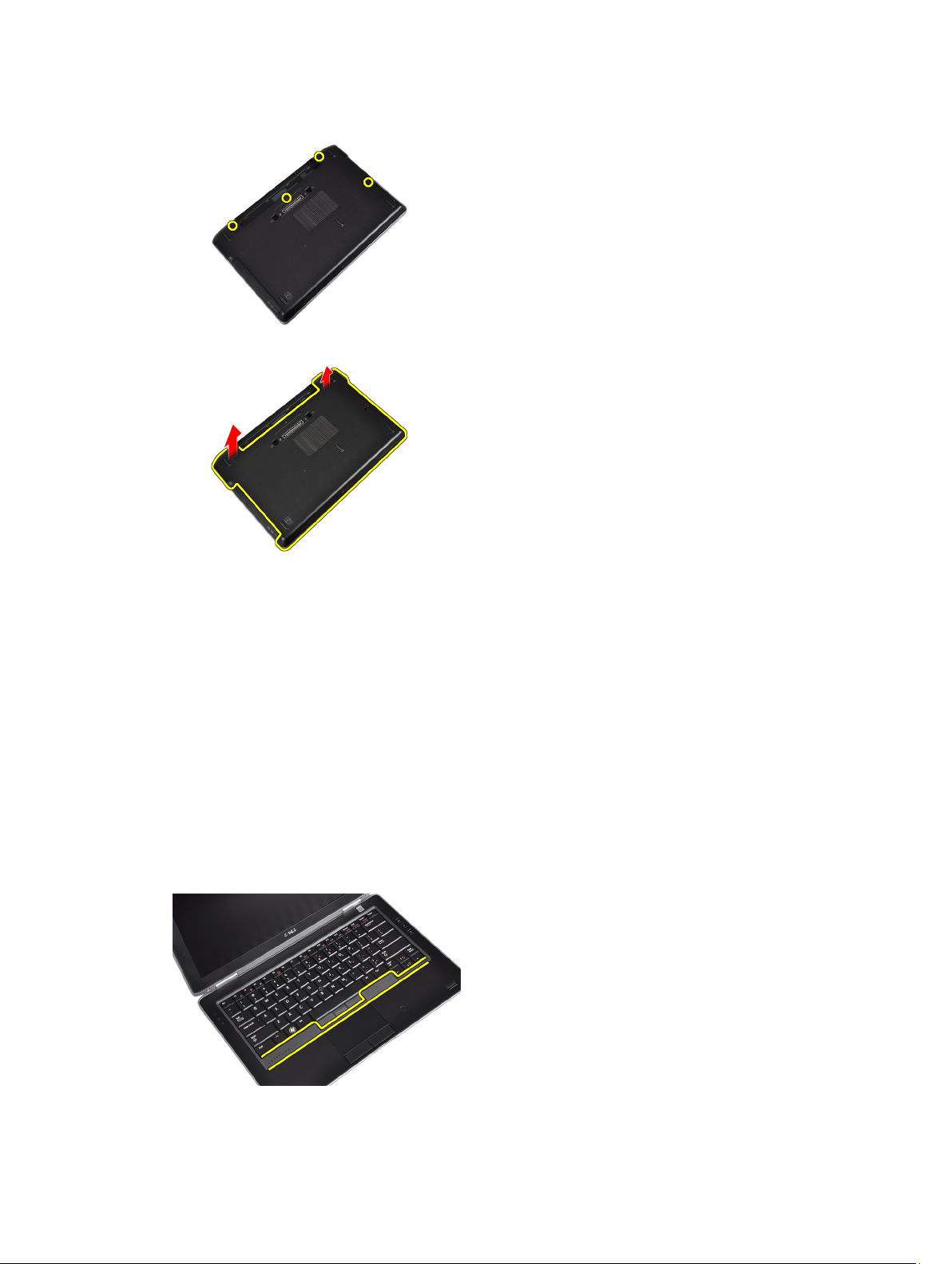
3. Αφαιρέστε τις βίδες που συγκρατούν το κάλυμμα της βάσης πάνω στον υπολογιστή.
4. Σηκώστε το βασικό κάλυμμα για να το αφαιρέσετε από τον υπολογιστή.
Εγκατάσταση του καλύμματος της βάσης
1. Τοποθετήστε το κάλυμμα της βάσης για να ευθυγραμμιστούν οι οπές για τις βίδες στον υπολογιστή.
2. Σφίξτε τις βίδες για να στερεώσετε το κάλυμμα της βάσης πάνω στον υπολογιστή.
3. Εγκαταστήστε την μπαταρία.
4. Ακολουθήστε τις διαδικασίες που περιγράφει η ενότητα Μετά την εκτέλεση εργασιών στο εσωτερικό του υπολογιστή
σας.
Αφαίρεση του πλαισίου του πληκτρολογίου
1. Ακολουθήστε τις διαδικασίες που περιγράφει η ενότητα Πριν από την εκτέλεση εργασιών στο εσωτερικό του
υπολογιστή σας.
2. Αφαιρέστε την μπαταρία.
3. Περάστε μια πλαστική σφήνα κάτω από το πλαίσιο του πληκτρολογίου για να το αποδεσμεύσετε από τον
υπολογιστή.
19
Page 20
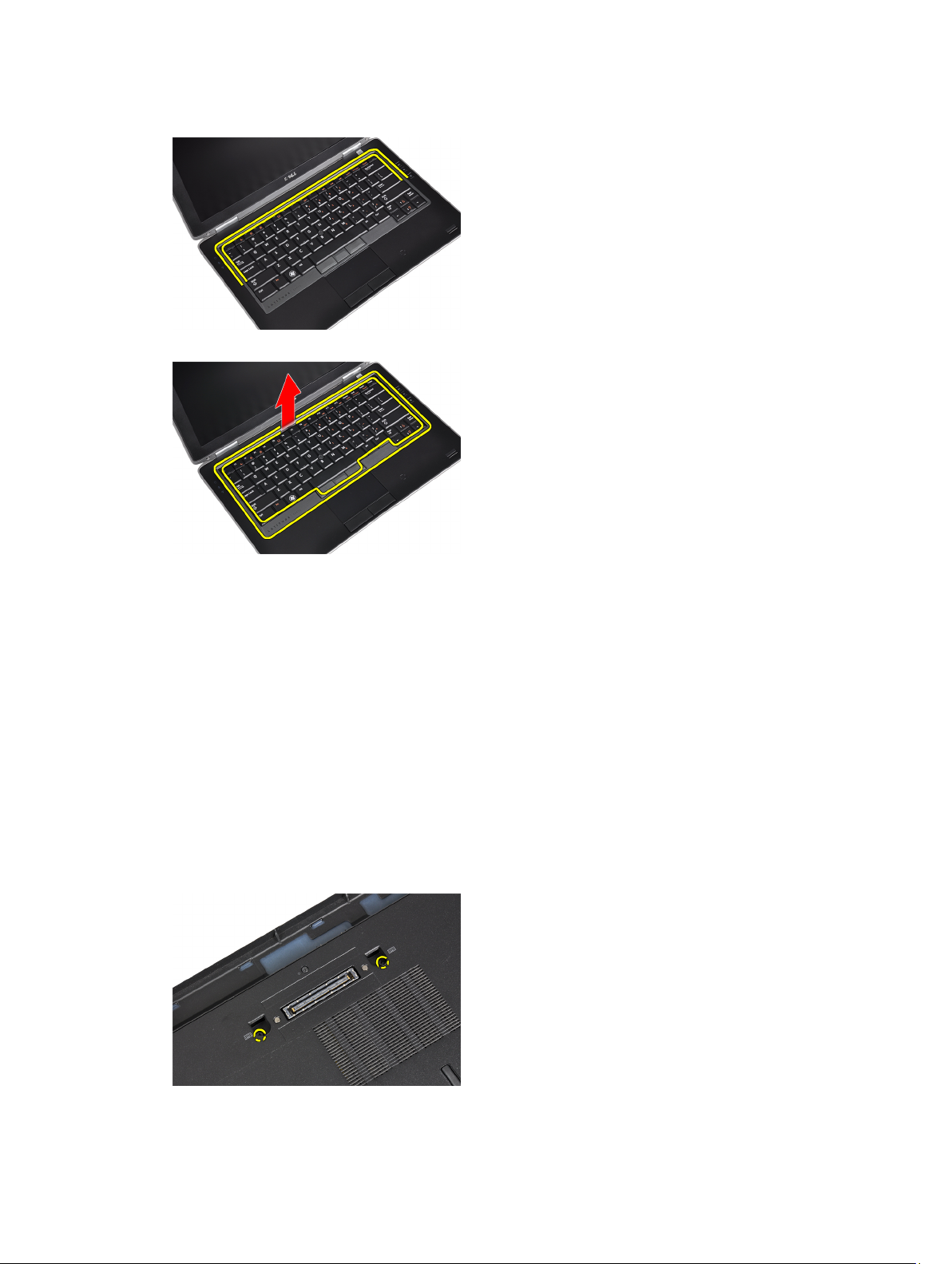
4. Σηκώστε το πλαίσιο του πληκτρολογίου από τις πλευρές και το κάτω μέρος.
5. Σηκώστε προς τα πάνω το πλαίσιο του πληκτρολογίου για να το αφαιρέσετε από τη μονάδα.
Εγκατάσταση του πλαισίου του πληκτρολογίου
1. Ευθυγραμμίστε το πλαίσιο του πληκτρολογίου στην υποδοχή του.
2. Πιέστε κατά μήκος των πλευρών του πλαισίου του πληκτρολογίου ωσότου κουμπώσει στη θέση του.
3. Εγκαταστήστε την μπαταρία.
4. Ακολουθήστε τις διαδικασίες που περιγράφει η ενότητα Μετά την εκτέλεση εργασιών στο εσωτερικό του υπολογιστή
σας.
Αφαίρεση του πληκτρολογίου
1. Ακολουθήστε τις διαδικασίες που περιγράφει η ενότητα Πριν από την εκτέλεση εργασιών στο εσωτερικό του
υπολογιστή σας.
2. Αφαιρέστε την μπαταρία.
3. Αφαιρέστε το πλαίσιο του πληκτρολογίου.
4. Αφαιρέστε τις βίδες που συγκρατούν το πληκτρολόγιο στον υπολογιστή.
20
Page 21
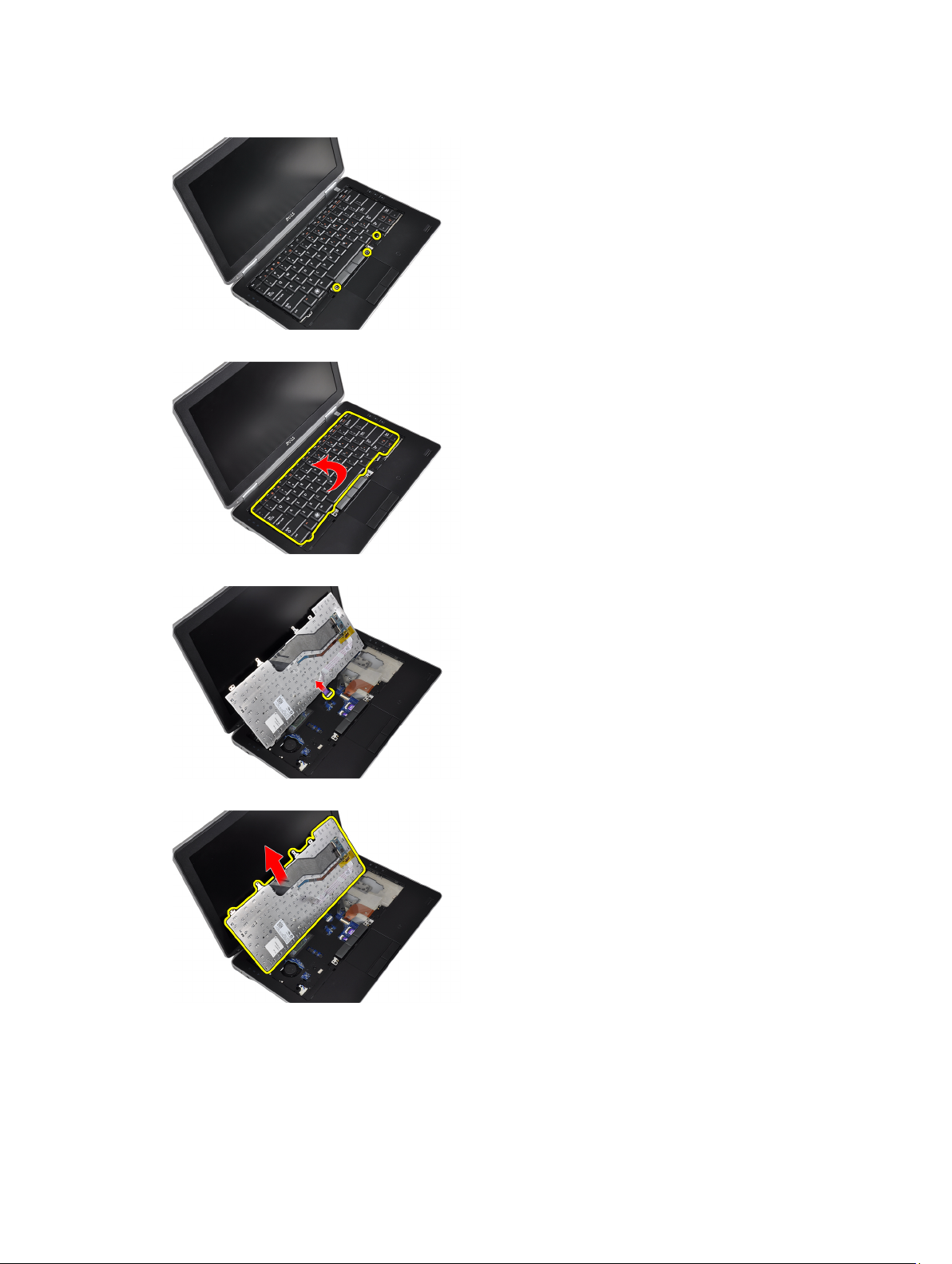
5. Αφαιρέστε τις βίδες που συγκρατούν το πληκτρολόγιο στη διάταξη του στηρίγματος παλάμης.
6. Σηκώστε και γυρίστε το πληκτρολόγιο για πρόσβαση στο καλώδιο του πληκτρολογίου.
7. Αποσυνδέστε το καλώδιο του πληκτρολογίου από την πλακέτα συστήματος.
8. Αφαιρέστε το πληκτρολόγιο από τον υπολογιστή.
21
Page 22
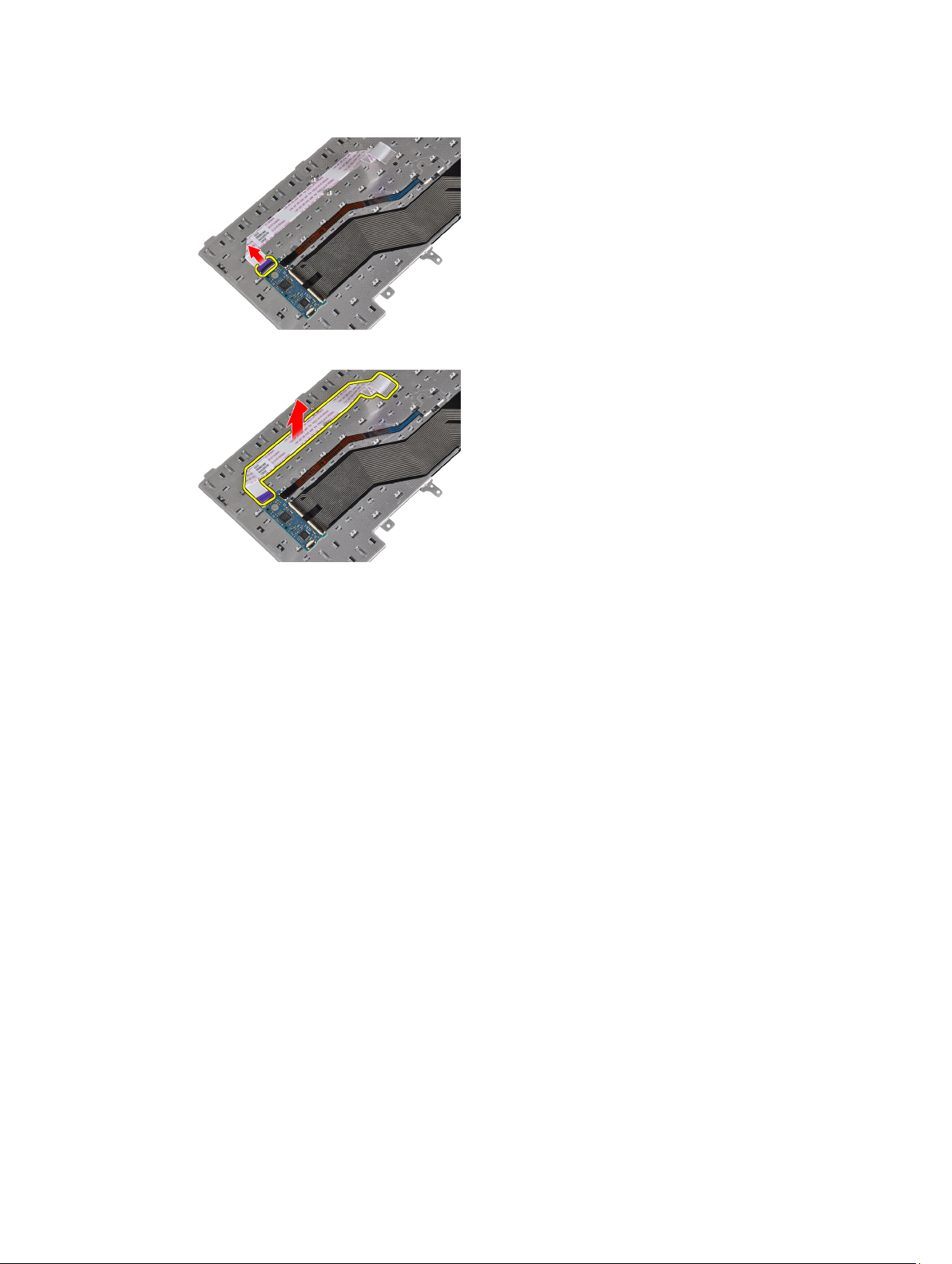
9. Αποσυνδέστε το καλώδιο πληκτρολογίου από το πληκτρολόγιο.
10. Αφαιρέστε το καλώδιο πληκτρολογίου από το πληκτρολόγιο.
Εγκατάσταση του πληκτρολογίου
1. Συνδέστε το καλώδιο του πληκτρολογίου και στερεώστε το πάνω στο πληκτρολόγιο χρησιμοποιώντας την ταινία.
2. Συνδέστε το καλώδιο του πληκτρολογίου στην πλακέτα συστήματος.
3. Σύρετε το πληκτρολόγιο στο διαμέρισμά του και διασφαλίστε ότι κουμπώνει στη θέση του.
4. Σφίξτε τις βίδες για να στερεώσετε το πληκτρολόγιο στο στήριγμα παλάμης.
5. Αναποδογυρίστε τον υπολογιστή και σφίξτε τις βίδες που συγκρατούν το πληκτρολόγιο.
6. Εγκαταστήστε το πλαίσιο του πληκτρολογίου.
7. Εγκαταστήστε την μπαταρία.
8. Ακολουθήστε τις διαδικασίες που περιγράφει η ενότητα Μετά την εκτέλεση εργασιών στο εσωτερικό του υπολογιστή
σας.
Αφαίρεση της κάρτας ασύρματου τοπικού δικτύου (WLAN)
1. Ακολουθήστε τις διαδικασίες που περιγράφει η ενότητα Πριν από την εκτέλεση εργασιών στο εσωτερικό του
υπολογιστή σας.
2. Αφαιρέστε την μπαταρία.
3. Αφαιρέστε το κάλυμμα της βάσης.
22
Page 23
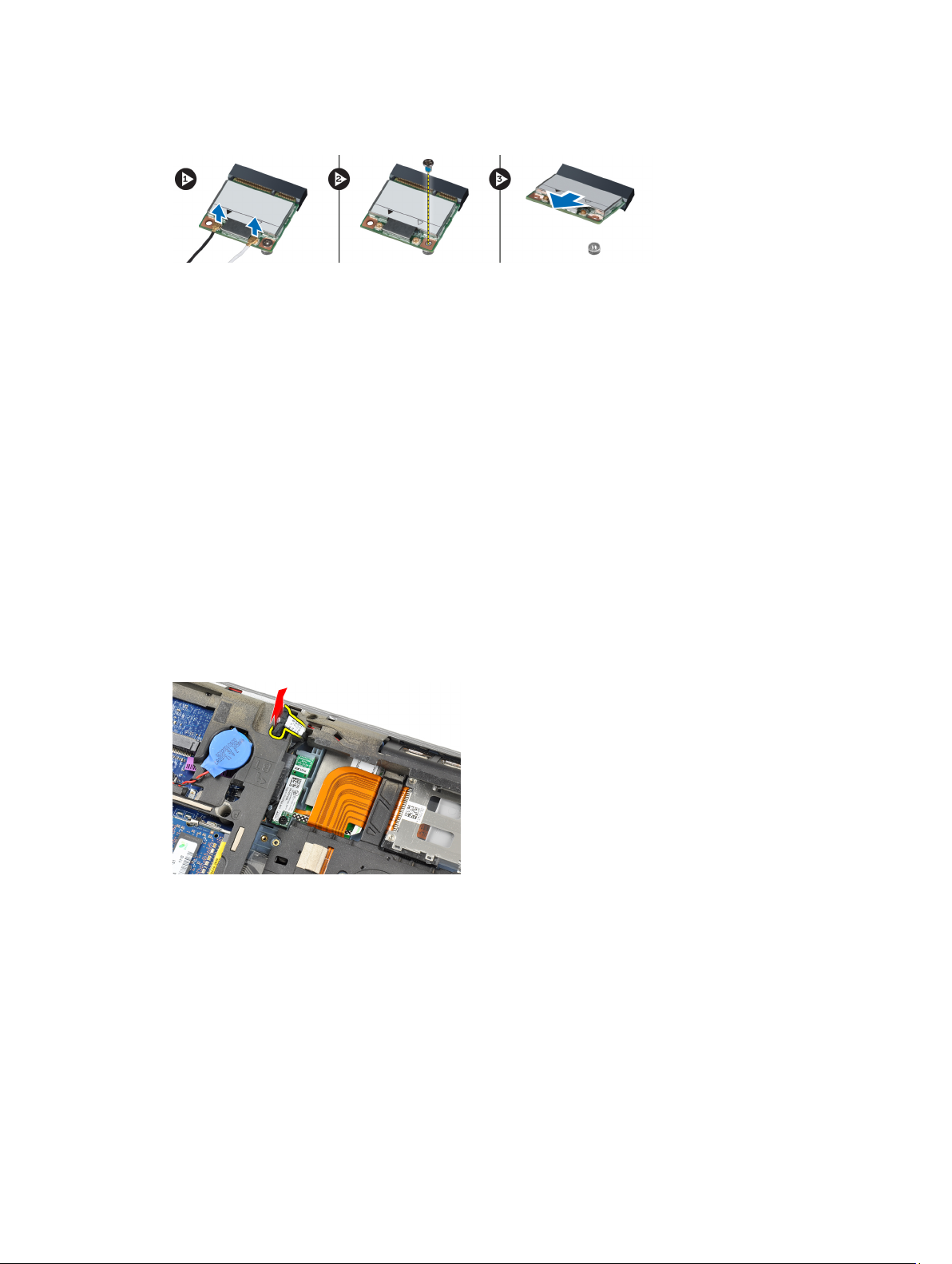
4. Αποσυνδέστε τα καλώδια κεραιών από την κάρτα WLAN και βγάλτε τη βίδα που την συγκρατεί πάνω στον
υπολογιστή. Βγάλτε την κάρτα WLAN από τον υπολογιστή.
Εγκατάσταση της κάρτας ασύρματου τοπικού δικτύου (WLAN)
1. Περάστε την κάρτα WLAN μέσα στον σύνδεσμό της με κλίση 45 μοιρών μέσα στη θυρίδα της.
2. Συνδέστε τα καλώδια της κεραίας στους αντίστοιχους συνδέσμους τους που επισημαίνονται πάνω στην κάρτα
WLAN.
3. Σφίξτε τη βίδα για να στερεωθεί η κάρτα WLAN πάνω στον υπολογιστή.
4. Εγκαταστήστε:
a) το κάλυμμα της βάσης.
b) την μπαταρία.
5. Ακολουθήστε τις διαδικασίες που περιγράφει η ενότητα Μετά την εκτέλεση εργασιών στο εσωτερικό του υπολογιστή
σας.
Αφαίρεση της μονάδας Bluetooth
1. Ακολουθήστε τις διαδικασίες που περιγράφει η ενότητα Πριν από την εκτέλεση εργασιών στο εσωτερικό του
υπολογιστή σας.
2. Αφαιρέστε την μπαταρία.
3. Αφαιρέστε το κάλυμμα της βάσης.
4. Αποσυνδέστε το καλώδιο bluetooth από την πλακέτα του συστήματος.
23
Page 24
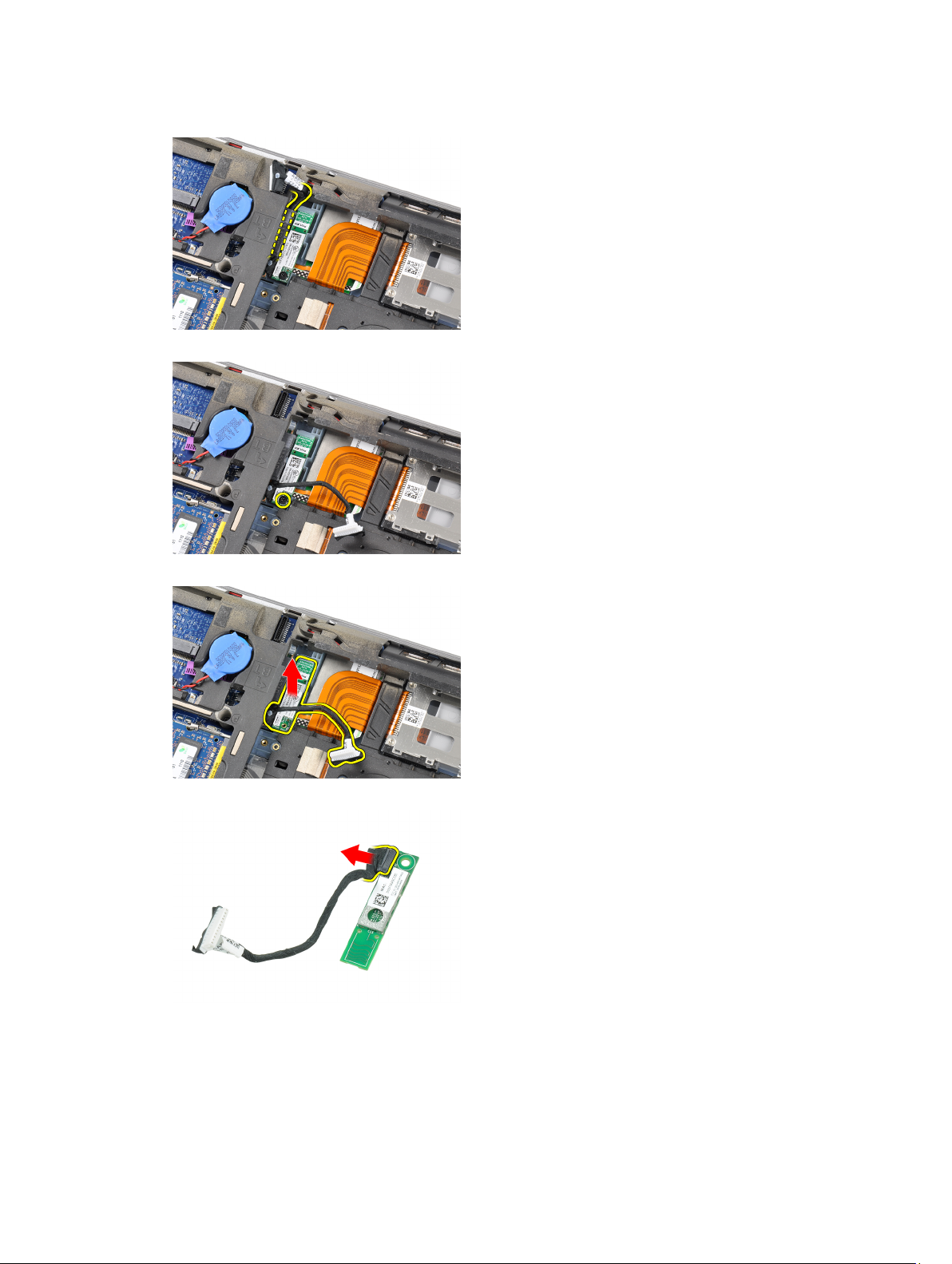
5. Αφαιρέστε το καλώδιο bluetooth από τη δρομολόγησή του στον υπολογιστή.
6. Αφαιρέστε τη βίδα που συγκρατεί τη μονάδα bluetooth στον υπολογιστή.
7. Αφαιρέστε τη μονάδα bluetooth από τον υπολογιστή.
8. Αποσυνδέστε από τη μονάδα Bluetooth το καλώδιό της.
24
Page 25
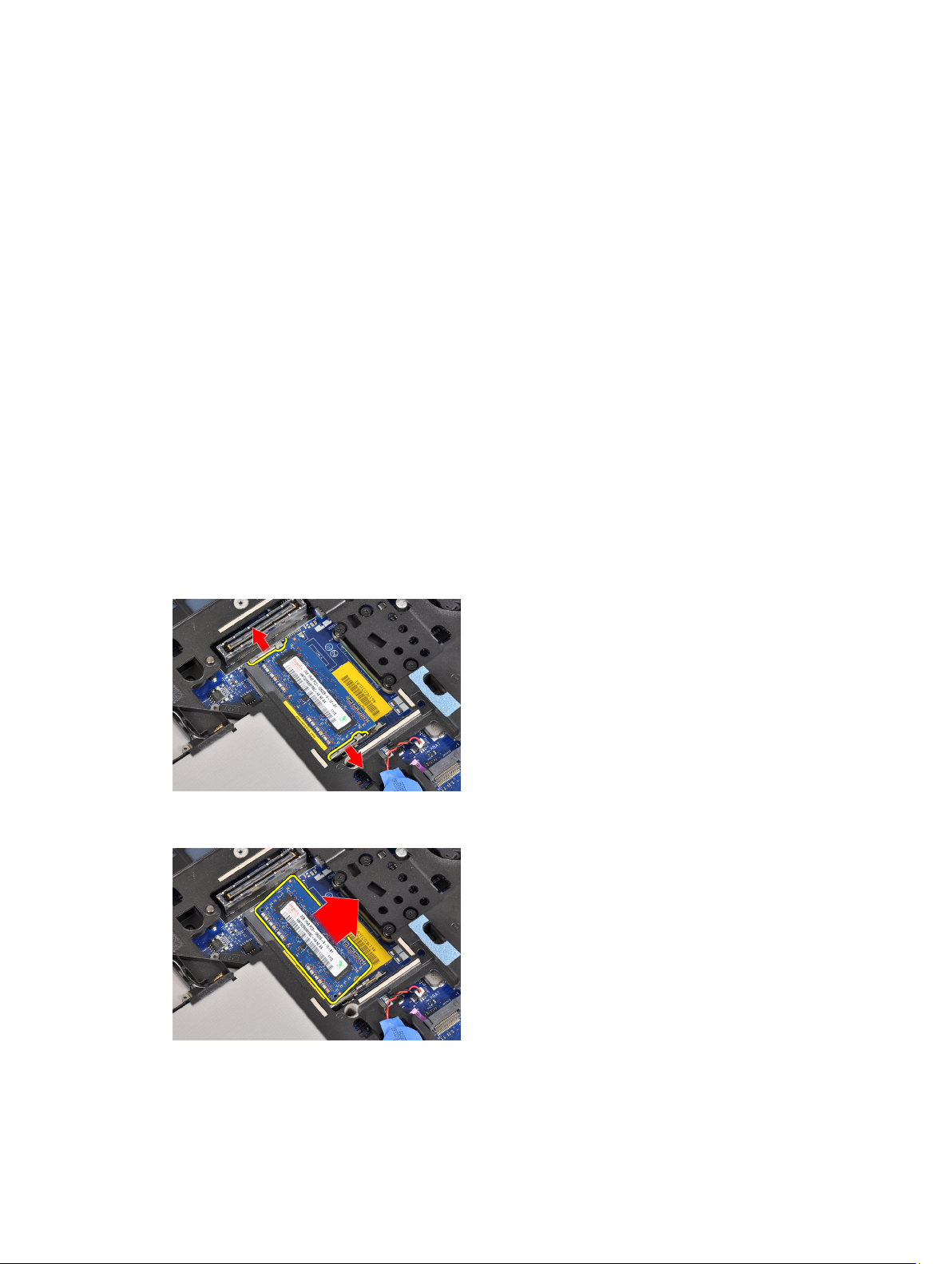
Εγκατάσταση της μονάδας Bluetooth
1. Συνδέστε στην κάρτα Bluetooth το καλώδιό της.
2. Συνδέστε το άλλο άκρο του καλωδίου Bluetooth στην πλακέτα συστήματος.
3. Τοποθετήστε την κάρτα bluetooth στη θέση της μέσα στον υπολογιστή.
4. Σφίξτε τη βίδα για να στερεώσετε την κάρτα bluetooth στην πλακέτα του συστήματος
5. Εγκαταστήστε:
a) το κάλυμμα της βάσης.
b) την μπαταρία.
6. Ακολουθήστε τις διαδικασίες που περιγράφει η ενότητα Μετά την εκτέλεση εργασιών στο εσωτερικό του υπολογιστή
σας.
Αφαίρεση της μνήμης
1. Ακολουθήστε τις διαδικασίες που περιγράφει η ενότητα Πριν από την εκτέλεση εργασιών στο εσωτερικό του
υπολογιστή
2. Αφαιρέστε την μπαταρία.
3. Αφαιρέστε το κάλυμμα της βάσης.
4. Σηκώστε τους συνδετήρες συγκράτησης από τη μονάδα μνήμης ώσπου να ανασηκωθεί η μονάδα.
σας.
5. Αφαιρέστε τη μονάδα μνήμης από το σύνδεσμό της στην πλακέτα του συστήματος τραβώντας τη μονάδα από την
πλακέτα του συστήματος με γωνία 45 μοιρών.
6. Επαναλάβετε τα βήματα 2 και 3 για να αφαιρέσετε τη δεύτερη μονάδα μνήμης.
25
Page 26
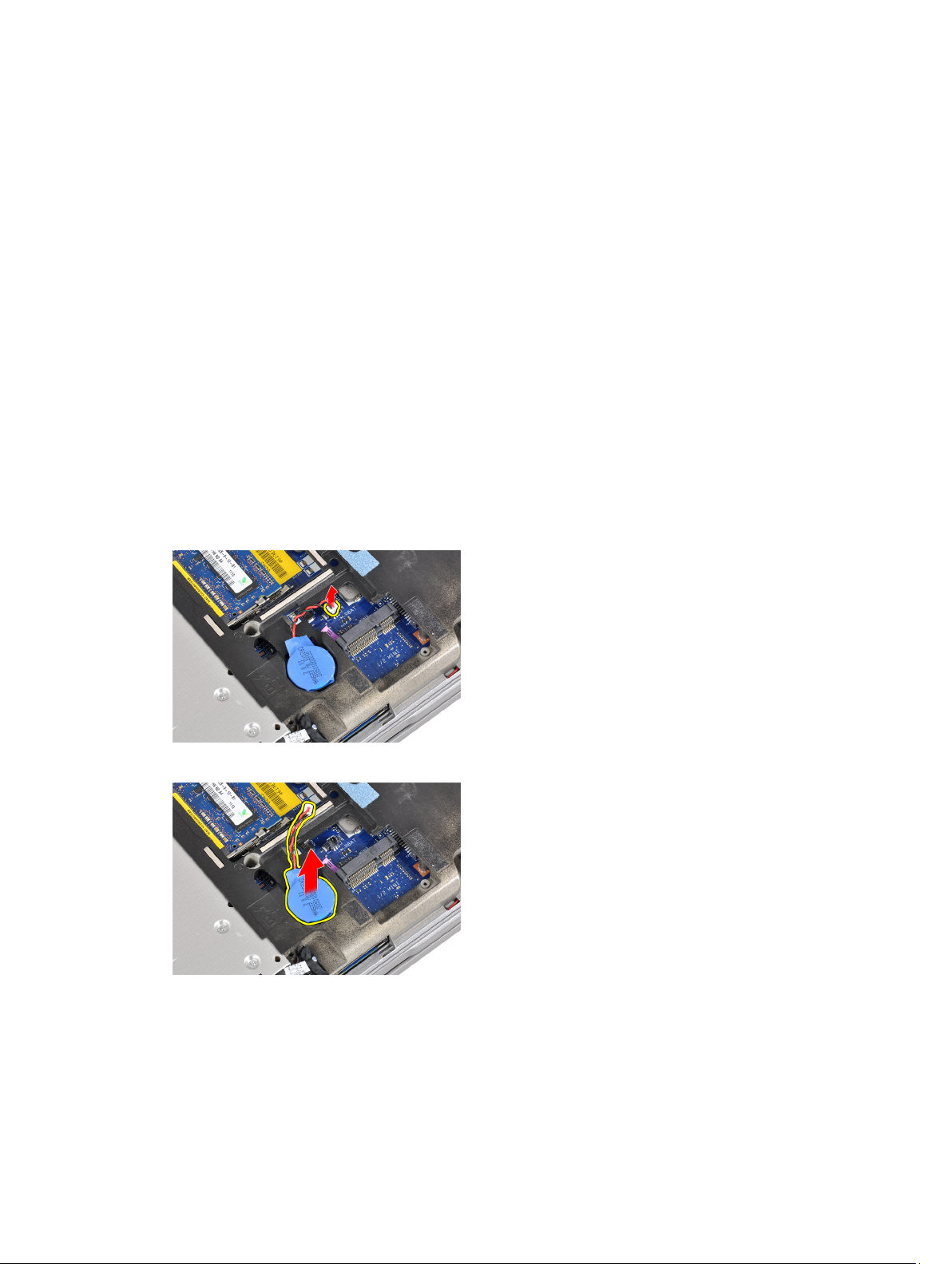
Εγκατάσταση της μνήμης
1. Περάστε τη μονάδα της μνήμης μέσα στην υποδοχή της.
2. Πιέστε τους συνδετήρες συγκράτησης για να στερεώσετε τη μονάδα μνήμης στην πλακέτα του συστήματος.
3. Εγκαταστήστε:
a) το κάλυμμα της βάσης.
b) την μπαταρία.
4. Ακολουθήστε τις διαδικασίες που περιγράφει η ενότητα Μετά την εκτέλεση εργασιών στο εσωτερικό του υπολογιστή
σας.
Αφαίρεση της μπαταρίας σε σχήμα νομίσματος
1. Ακολουθήστε τις διαδικασίες που περιγράφει η ενότητα Πριν από την εκτέλεση εργασιών στο εσωτερικό του
υπολογιστή σας.
2. Αφαιρέστε:
a) την μπαταρία.
b) το κάλυμμα της βάσης.
3. Αποσυνδέστε από την πλακέτα συστήματος το καλώδιο της μπαταρίας σε σχήμα νομίσματος.
4. Αφαιρέστε τη μπαταρία σε σχήμα νομίσματος από τον υπολογιστή.
Εγκατάσταση της μπαταρίας σε σχήμα νομίσματος
1. Τοποθετήστε την στρογγυλή πλακέ μπαταρία στην υποδοχή της.
2. Συνδέστε το καλώδιο της στρογγυλής πλακέ μπαταρίας.
26
Page 27

3. Εγκαταστήστε:
a) το κάλυμμα της βάσης.
b) την μπαταρία.
4. Ακολουθήστε τις διαδικασίες που περιγράφει η ενότητα Μετά την εκτέλεση εργασιών στο εσωτερικό του υπολογιστή
σας
.
Αφαίρεση του στηρίγματος παλάμης
1. Ακολουθήστε τις διαδικασίες που περιγράφει η ενότητα Πριν από την εκτέλεση εργασιών στο εσωτερικό του
υπολογιστή σας.
2. Αφαιρέστε:
a) την κάρτα SD.
b) ExpressCard
c) την μπαταρία.
d) τον σκληρό δίσκο.
e) τη μονάδα οπτικού δίσκου.
f) το κάλυμμα της βάσης.
g) το πλαίσιο του πληκτρολογίου
h) το πληκτρολόγιο.
i) τη μονάδα bluetooth
3. Αφαιρέστε τις βίδες που συγκρατούν τη διάταξη στηρίγματος παλάμης στη βάση του υπολογιστή.
4. Αφαιρέστε τις βίδες που συγκρατούν τη διάταξη στηρίγματος παλάμης στο μπροστινό μέρος του υπολογιστή.
27
Page 28

5. Αποσυνδέστε το καλώδιο της πλακέτας LED από την πλακέτα του συστήματος.
6. Αποσυνδέστε το καλώδιο της επιφάνειας αφής από την πλακέτα συστήματος.
7. Αποσυνδέστε το καλώδιο LED ρεύματος από την πλακέτα του συστήματος.
8. Ανασηκώστε το στήριγμα παλάμης και βγάλτε το από τον υπολογιστή.
28
Page 29

Εγκατάσταση του στηρίγματος παλάμης
1. Ευθυγραμμίστε τη διάταξη στηρίγματος παλάμης στην αρχική θέση μέσα στον υπολογιστή και κουμπώστε την στη
θέση της.
2. Συνδέστε στην πλακέτα συστήματος τα καλώδια για τα εξής εξαρτήματα:
a) καλώδιο LED ρεύματος
b) καλώδιο επιφάνειας αφής
c) καλώδιο πλακέτας LED
3. Σφίξτε τις βίδες για να στερεώσετε τη διάταξη στηρίγματος παλάμης στην μπροστινή πλευρά του υπολογιστή.
4. Σφίξτε τις βίδες για να στερεώσετε τη διάταξη στηρίγματος παλάμης στη βάση του υπολογιστή.
5. Εγκαταστήστε:
a) τη μονάδα bluetooth
b) το πληκτρολόγιο.
c) το πλαίσιο του πληκτρολογίου
d) το κάλυμμα της βάσης.
e) τη μονάδα οπτικού δίσκου.
f) τον σκληρό δίσκο.
g) την μπαταρία.
h) ExpressCard
i) την κάρτα SD.
6. Ακολουθήστε τις διαδικασίες που περιγράφει η ενότητα Μετά την εκτέλεση εργασιών στο εσωτερικό του υπολογιστή
.
σας
Αφαίρεση της πλακέτας μέσων
1. Ακολουθήστε τις διαδικασίες που περιγράφει η ενότητα Πριν από την εκτέλεση εργασιών στο εσωτερικό του
υπολογιστή σας.
2. Αφαιρέστε:
a) την κάρτα SD.
b) ExpressCard
c) την μπαταρία.
d) τον σκληρό δίσκο.
e) τη μονάδα οπτικού δίσκου.
f) το κάλυμμα της βάσης.
g) το πλαίσιο του πληκτρολογίου
h) το πληκτρολόγιο.
i) τη μονάδα bluetooth
j) το στήριγμα παλάμης.
29
Page 30

3. Αποσυνδέστε το καλώδιο της πλακέτας μέσων από την πλακέτα του συστήματος.
4. Αφαιρέστε τις βίδες που συγκρατούν την πλακέτα μέσων πάνω στον υπολογιστή.
5. Αφαιρέστε την πλακέτα μέσων από τον υπολογιστή.
Εγκατάσταση της πλακέτας μέσων
1. Τοποθετήστε την πλακέτα μέσων στο διαμέρισμά της.
2. Σφίξτε τις βίδες για να στερεώσετε την πλακέτα μέσων.
3. Συνδέστε το καλώδιο της πλακέτας μέσων στην πλακέτα του συστήματος.
30
Page 31

4. Εγκαταστήστε:
a) το στήριγμα παλάμης.
b) τη μονάδα bluetooth
c) το πληκτρολόγιο.
d) το πλαίσιο του πληκτρολογίου
e) το κάλυμμα της βάσης.
f) τη μονάδα οπτικού δίσκου.
g) τον σκληρό δίσκο.
h) την μπαταρία.
i) ExpressCard
j) την κάρτα SD.
5. Ακολουθήστε τις διαδικασίες που περιγράφει η ενότητα Μετά την εκτέλεση εργασιών στο εσωτερικό του υπολογιστή
σας.
Αφαίρεση του κλωβού της ExpressCard
1. Ακολουθήστε τις διαδικασίες που περιγράφει η ενότητα Πριν από την εκτέλεση εργασιών στο εσωτερικό του
υπολογιστή σας.
2. Αφαιρέστε:
a) την κάρτα SD.
b) ExpressCard
c) την μπαταρία.
d) τον σκληρό δίσκο.
e) τη μονάδα οπτικού δίσκου.
f) το κάλυμμα της βάσης.
g) το πλαίσιο του πληκτρολογίου
h) το πληκτρολόγιο.
i) τη μονάδα bluetooth
j) το στήριγμα παλάμης.
3. Αποσυνδέστε το καλώδιο ExpressCard από την πλακέτα του συστήματος.
31
Page 32

4. Αφαιρέστε τις βίδες που συγκρατούν τον κλωβό ExpressCard στον υπολογιστή.
5. Αφαιρέστε τον κλωβό ExpressCard από τον υπολογιστή.
Εγκατάσταση του κλωβού της ExpressCard
1. Εισάγετε τον κλωβό ExpressCard στο διαμέρισμά του.
2. Σφίξτε τις βίδες για να στερεώσετε τον κλωβό ExpressCard στον υπολογιστή.
3. Συνδέστε το καλώδιο ExpressCard στην πλακέτα του συστήματος.
4. Εγκαταστήστε:
a) το στήριγμα παλάμης.
b) τη μονάδα bluetooth
c) το πληκτρολόγιο.
d) το πλαίσιο του πληκτρολογίου
e) το κάλυμμα της βάσης.
f) τη μονάδα οπτικού δίσκου.
g) τον σκληρό δίσκο.
h) την μπαταρία.
i) ExpressCard
j) την κάρτα SD.
5. Ακολουθήστε τις διαδικασίες που περιγράφει η ενότητα Μετά την εκτέλεση εργασιών στο εσωτερικό του υπολογιστή
.
σας
32
Page 33

Αφαίρεση των ηχείων
1. Ακολουθήστε τις διαδικασίες που περιγράφει η ενότητα Πριν από την εκτέλεση εργασιών στο εσωτερικό του
υπολογιστή σας.
2. Αφαιρέστε:
a) την κάρτα SD.
b) ExpressCard
c) την μπαταρία.
d) τον σκληρό δίσκο.
e) τη μονάδα οπτικού δίσκου.
f) το κάλυμμα της βάσης.
g) το πλαίσιο του πληκτρολογίου
h) το πληκτρολόγιο.
i) τη μονάδα bluetooth
j) το στήριγμα παλάμης.
3. Αποσυνδέστε το καλώδιο του ηχείου από την πλακέτα συστήματος.
4. Αποδεσμεύστε το καλώδιο ηχείου από τον υπολογιστή.
33
Page 34

5. Αφαιρέστε τις βίδες που συγκρατούν τα ηχεία πάνω στον υπολογιστή.
6. Αφαιρέστε τα ηχεία από τον υπολογιστή.
Εγκατάσταση των ηχείων
1. Ευθυγραμμίστε τα ηχεία στην αρχική τους θέση και σφίξτε τις βίδες για να συγκρατήσετε τα ηχεία στον
υπολογιστή.
2. Δρομολογήστε το καλώδιο των ηχείων στον υπολογιστή και συνδέστε το στην πλακέτα του συστήματος.
3. Εγκαταστήστε:
a) το στήριγμα παλάμης.
b) τη μονάδα bluetooth
c) το πληκτρολόγιο.
d) το πλαίσιο του πληκτρολογίου
e) το κάλυμμα της βάσης.
f) τη μονάδα οπτικού δίσκου.
g) τον σκληρό δίσκο.
h) την μπαταρία.
i) ExpressCard
j) την κάρτα SD.
4. Ακολουθήστε τις διαδικασίες που περιγράφει η ενότητα Μετά την εκτέλεση εργασιών στο εσωτερικό του υπολογιστή
.
σας
34
Page 35

Αφαίρεση των καλυμμάτων μεντεσέδων οθόνης
1. Ακολουθήστε τις διαδικασίες που περιγράφει η ενότητα Πριν από την εκτέλεση εργασιών στο εσωτερικό του
υπολογιστή σας.
2. Αφαιρέστε:
a) την κάρτα SD.
b) ExpressCard
c) την μπαταρία.
d) τον σκληρό δίσκο.
e) τη μονάδα οπτικού δίσκου.
f) το κάλυμμα της βάσης.
g) το πλαίσιο του πληκτρολογίου
h) το πληκτρολόγιο.
i) τη μονάδα bluetooth
j) το στήριγμα παλάμης.
3. Αφαιρέστε τις βίδες που συγκρατούν τα καλύμματα των μεντεσέδων οθόνης στον υπολογιστή.
4. Αφαιρέστε τα καλύμματα των μεντεσέδων οθόνης από τον υπολογιστή.
35
Page 36

Εγκατάσταση των καλυμμάτων των μεντεσέδων της οθόνης
1. Σφίξτε τις βίδες για να στερεώσετε τα καλύμματα των μεντεσέδων οθόνης στον υπολογιστή.
2. Εγκαταστήστε:
a) το στήριγμα παλάμης.
b) τη μονάδα bluetooth
c) το πληκτρολόγιο.
d) το πλαίσιο του πληκτρολογίου
e) το κάλυμμα της βάσης.
f) τη μονάδα οπτικού δίσκου.
g) τον σκληρό δίσκο.
h) την μπαταρία.
i) ExpressCard
j) την κάρτα SD.
3. Ακολουθήστε τις διαδικασίες που περιγράφει η ενότητα Μετά την εκτέλεση εργασιών στο εσωτερικό του υπολογιστή
σας.
Αφαίρεση της διάταξης της οθόνης
1. Ακολουθήστε τις διαδικασίες που περιγράφει η ενότητα Πριν από την εκτέλεση εργασιών στο εσωτερικό του
υπολογιστή
2. Αφαιρέστε:
a) την κάρτα SD.
b) ExpressCard
c) την μπαταρία.
d) τον σκληρό δίσκο.
e) τη μονάδα οπτικού δίσκου.
f) το κάλυμμα της βάσης.
g) το πλαίσιο του πληκτρολογίου
h) το πληκτρολόγιο.
i) τη μονάδα bluetooth
j) το στήριγμα παλάμης.
3. Απελευθερώστε τα καλώδια της κεραίας από τη δρομολόγησή τους στον υπολογιστή.
σας.
36
Page 37

4. Αφαιρέστε τις βίδες που συγκρατούν τη διάταξη της οθόνης πάνω στον υπολογιστή.
5. Αφαιρέστε τη βίδα που συγκρατεί τον αριστερό μεντεσέ οθόνης στον υπολογιστή.
6. Αφαιρέστε τις βίδες που συγκρατούν το βραχίονα υποστήριξης του συστήματος διαφορικής σηματοδοσίας χαμηλής
τάσης (Low-Voltage Differential Signaling (LVDS))
7. Ανασηκώστε το υποστήριγμα του συστήματος διαφορικής σηματοδοσίας χαμηλής τάσης (low-voltage differential
signaling (LVDS)) και αφαιρέστε το.
37
Page 38

8. Αποσυνδέστε το καλώδιο LVDS από την πλακέτα συστήματος.
9. Τραβήξτε τα καλώδια κεραίας από το άνοιγμα στην πλακέτα του συστήματος.
10. Αφαιρέστε τη διάταξη της οθόνης από τον υπολογιστή.
Εγκατάσταση της διάταξης της οθόνης
1. Δρομολογήστε τα καλώδια κεραίας μέσα από το άνοιγμα στην πλακέτα του συστήματος.
2. Συνδέστε το καλώδιο LVDS στην πλακέτα συστήματος.
3. Σφίξτε τις βίδες για να στερεώσετε το βραχίονα υποστήριξης LVDS στην πλακέτα του συστήματος.
4. Σφίξτε τις βίδες για να στερεώσετε τον αριστερό μεντεσέ οθόνης στον υπολογιστή.
5. Σφίξτε τις βίδες για να στερεώσετε τη διάταξη της οθόνης στον υπολογιστή.
6. Δρομολογήστε τα καλώδια κεραίας στο εκάστοτε κανάλι δρομολόγησης.
38
Page 39

7. Εγκαταστήστε:
a) το στήριγμα παλάμης.
b) τη μονάδα bluetooth
c) το πληκτρολόγιο.
d) το πλαίσιο του πληκτρολογίου
e) το κάλυμμα της βάσης.
f) τη μονάδα οπτικού δίσκου.
g) τον σκληρό δίσκο.
h) την μπαταρία.
i) ExpressCard
j) την κάρτα SD.
8. Ακολουθήστε τις διαδικασίες που περιγράφει η ενότητα Μετά την εκτέλεση εργασιών στο εσωτερικό του υπολογιστή
σας.
Αφαίρεση της πλακέτας συστήματος
1. Ακολουθήστε τις διαδικασίες που περιγράφει η ενότητα Πριν από την εκτέλεση εργασιών στο εσωτερικό του
υπολογιστή σας.
2. Αφαιρέστε:
a) την κάρτα SD.
b) ExpressCard
c) την μπαταρία.
d) τον σκληρό δίσκο.
e) τη μονάδα οπτικού δίσκου.
f) το κάλυμμα της βάσης.
g) το πλαίσιο του πληκτρολογίου
h) το πληκτρολόγιο.
i) τη μονάδα bluetooth
j) το στήριγμα παλάμης.
k) πλακέτα μέσων
l) τα καλύμματα μεντεσέδων οθόνης
m) τη διάταξη της οθόνης.
3. Αποσυνδέστε από την πλακέτα συστήματος το καλώδιο της μπαταρίας σε σχήμα νομίσματος.
39
Page 40

4. Αποσυνδέστε το καλώδιο ExpressCard από την πλακέτα του συστήματος.
5. Αποσυνδέστε το καλώδιο του ηχείου από την πλακέτα συστήματος.
6. Βγάλτε τις βίδες που συγκρατούν την πλακέτα συστήματος πάνω στον υπολογιστή.
7. Σηκώστε εν μέρει το αριστερό άκρο της πλακέτας του συστήματος σε γωνία 45 μοιρών.
40
Page 41

8. Αποσυνδέστε το καλώδιο του συνδέσμου τροφοδοσίας από την πλακέτα συστήματος.
9. Αφαιρέστε την πλακέτα συστήματος από τον υπολογιστή.
Εγκατάσταση της πλακέτας συστήματος.
1. Συνδέστε το καλώδιο του συνδέσμου τροφοδοσίας στην πλακέτα συστήματος.
2. Σφίξτε τις βίδες για να στερεώσετε την πλακέτα συστήματος πάνω στον υπολογιστή.
3. Συνδέστε στην πλακέτα συστήματος τα καλώδια για τα εξής εξαρτήματα:
a) ηχείο
b) ExpressCard
c) την μπαταρία σε σχήμα νομίσματος.
4. Εγκαταστήστε:
a) τη διάταξη της οθόνης.
b) τα καλύμματα μεντεσέδων οθόνης
c) πλακέτα μέσων
d) το στήριγμα παλάμης.
e) τη μονάδα bluetooth
f) το πληκτρολόγιο.
g) το πλαίσιο του πληκτρολογίου
h) το κάλυμμα της βάσης.
i) τη μονάδα οπτικού δίσκου.
j) τον σκληρό δίσκο.
k) την μπαταρία.
l) ExpressCard
m) την κάρτα SD.
5. Ακολουθήστε τις διαδικασίες που περιγράφει η ενότητα Μετά την εκτέλεση εργασιών στο εσωτερικό του υπολογιστή
σας.
41
Page 42

Αφαίρεση της ψύκτρας
1. Ακολουθήστε τις διαδικασίες που περιγράφει η ενότητα Πριν από την εκτέλεση εργασιών στο εσωτερικό του
υπολογιστή σας.
2. Αφαιρέστε:
a) την κάρτα SD.
b) ExpressCard
c) την μπαταρία.
d) τον σκληρό δίσκο.
e) τη μονάδα οπτικού δίσκου.
f) το κάλυμμα της βάσης.
g) το πλαίσιο του πληκτρολογίου
h) το πληκτρολόγιο.
i) τη μονάδα bluetooth
j) το στήριγμα παλάμης.
k) πλακέτα μέσων
l) τα καλύμματα μεντεσέδων οθόνης
m) τη διάταξη της οθόνης.
n) την πλακέτα συστήματος.
3. Αποσυνδέστε το καλώδιο της ψύκτρας από την πλακέτα συστήματος.
4. Βγάλτε τις βίδες που συγκρατούν την ψύκτρα πάνω στην πλακέτα συστήματος.
42
Page 43

5. Αφαιρέστε την ψύκτρα από την πλακέτα του συστήματος.
Εγκατάσταση της ψύκτρας
1. Τοποθετήστε την ψύκτρα στην αρχική της θέση στην πλακέτα του συστήματος.
2. Σφίξτε τις βίδες για να στερεώσετε την ψύκτρα στην πλακέτα του συστήματος.
3. Συνδέστε το καλώδιο της ψύκτρας στην πλακέτα συστήματος.
4. Εγκαταστήστε:
a) την πλακέτα συστήματος.
b) τη διάταξη της οθόνης.
c) τα καλύμματα μεντεσέδων οθόνης
d) πλακέτα μέσων
e) το στήριγμα παλάμης.
f) τη μονάδα bluetooth
g) το πληκτρολόγιο.
h) το πλαίσιο του πληκτρολογίου
i) το κάλυμμα της βάσης.
j) τη μονάδα οπτικού δίσκου.
k) τον σκληρό δίσκο.
l) την μπαταρία.
m) ExpressCard
n) την κάρτα SD.
5. Ακολουθήστε τις διαδικασίες που περιγράφει η ενότητα Μετά την εκτέλεση εργασιών στο εσωτερικό του υπολογιστή
σας.
43
Page 44

Αφαίρεση της θύρας συνδέσμου ρεύματος
1. Ακολουθήστε τις διαδικασίες που περιγράφει η ενότητα Πριν από την εκτέλεση εργασιών στο εσωτερικό του
υπολογιστή σας.
2. Αφαιρέστε:
a) την κάρτα SD.
b) ExpressCard
c) την μπαταρία.
d) τον σκληρό δίσκο.
e) τη μονάδα οπτικού δίσκου.
f) το κάλυμμα της βάσης.
g) το πλαίσιο του πληκτρολογίου
h) το πληκτρολόγιο.
i) τη μονάδα bluetooth
j) το στήριγμα παλάμης.
k) πλακέτα μέσων
l) τα καλύμματα μεντεσέδων οθόνης
m) τη διάταξη της οθόνης.
n) την πλακέτα συστήματος.
3. Αφαιρέστε τη βίδα που συγκρατεί τη θύρα συνδέσμου ρεύματος στον υπολογιστή.
4. Αφαιρέστε το βραχίονα συνδέσμου ρεύματος από τον υπολογιστή.
44
Page 45

5. Αφαιρέστε από τον υπολογιστή τη θύρα του συνδέσμου τροφοδοσίας.
Εγκατάσταση της θύρας συνδέσμου ρεύματος
1. Τοποθετήστε τη θύρα συνδέσμου ρεύματος στον υπολογιστή
2. Τοποθετήστε το βραχίονα συνδέσμου ρεύματος πάνω από τη θύρα συνδέσμου ρεύματος.
3. Σφίξτε τη βίδα που συγκρατεί το βραχίονα συνδέσμου ρεύματος στον υπολογιστή.
4. Εγκαταστήστε:
a) την πλακέτα συστήματος.
b) τη διάταξη της οθόνης.
c) τα καλύμματα μεντεσέδων οθόνης
d) πλακέτα μέσων
e) το στήριγμα παλάμης.
f) τη μονάδα bluetooth
g) το πληκτρολόγιο.
h) το πλαίσιο του πληκτρολογίου
i) το κάλυμμα της βάσης.
j) τη μονάδα οπτικού δίσκου.
k) τον σκληρό δίσκο.
l) την μπαταρία.
m) ExpressCard
n) την κάρτα SD.
5. Ακολουθήστε τις διαδικασίες που περιγράφει η ενότητα Μετά την εκτέλεση εργασιών στο εσωτερικό του υπολογιστή
σας.
45
Page 46

Αφαίρεση της πλακέτας εισόδου/εξόδου (I/O)
1. Ακολουθήστε τις διαδικασίες που περιγράφει η ενότητα Πριν από την εκτέλεση εργασιών στο εσωτερικό του
υπολογιστή σας.
2. Αφαιρέστε:
a) την κάρτα SD.
b) ExpressCard
c) την μπαταρία.
d) τον σκληρό δίσκο.
e) τη μονάδα οπτικού δίσκου.
f) το κάλυμμα της βάσης.
g) το πλαίσιο του πληκτρολογίου
h) το πληκτρολόγιο.
i) τη μονάδα bluetooth
j) το στήριγμα παλάμης.
k) πλακέτα μέσων
l) τα καλύμματα μεντεσέδων οθόνης
m) τη διάταξη της οθόνης.
n) την πλακέτα συστήματος.
3. Αφαιρέστε τη βίδα που συγκρατεί την πλακέτα εισόδου/εξόδου (I/O) πάνω στον υπολογιστή.
4. Αφαιρέστε την πλακέτα I/O από τον υπολογιστή.
Εγκατάσταση της πλακέτας εισόδου/εξόδου (I/O)
1. Τοποθετήστε την πλακέτα I/O στο διαμέρισμά της.
2. Σφίξτε τις βίδες για να στερεώσετε την πλακέτα I/O.
46
Page 47

3. Εγκαταστήστε:
a) την πλακέτα συστήματος.
b) τη διάταξη της οθόνης.
c) τα καλύμματα μεντεσέδων οθόνης
d) πλακέτα μέσων
e) το στήριγμα παλάμης.
f) τη μονάδα bluetooth
g) το πληκτρολόγιο.
h) το πλαίσιο του πληκτρολογίου
i) το κάλυμμα της βάσης.
j) τη μονάδα οπτικού δίσκου.
k) τον σκληρό δίσκο.
l) την μπαταρία.
m) ExpressCard
n) την κάρτα SD.
4. Ακολουθήστε τις διαδικασίες που περιγράφει η ενότητα Μετά την εκτέλεση εργασιών στο εσωτερικό του υπολογιστή
σας.
Αφαίρεση της στεφάνης συγκράτησης της οθόνης
1. Ακολουθήστε τις διαδικασίες που περιγράφει η ενότητα Πριν από την εκτέλεση εργασιών στο εσωτερικό του
υπολογιστή σας.
2. Αφαιρέστε την μπαταρία.
3. Ξεσφηνώστε το κάτω άκρο της στεφάνης συγκράτησης της οθόνης.
4. Σηκώστε το αριστερό, το δεξιό και τα επάνω άκρα της στεφάνης συγκράτησης της οθόνης LCD.
47
Page 48

5. Αφαιρέστε τη στεφάνη συγκράτησης της οθόνης από τη διάταξη της οθόνης.
Εγκατάσταση της στεφάνης συγκράτησης της οθόνης
1. Τοποθετήστε τη στεφάνη συγκράτησης της οθόνης πάνω στη διάταξη της οθόνης.
2. Ξεκινώντας από την επάνω γωνία, πιέστε τη στεφάνη συγκράτησης της οθόνης και προχωρήστε σε κάθε πλευρά
της ωσότου κουμπώσει στη διάταξη της οθόνης.
3. Πιέστε το αριστερό και το δεξί άκρο της στεφάνης συγκράτησης της οθόνης.
4. Εγκαταστήστε την μπαταρία.
5. Ακολουθήστε τις διαδικασίες που περιγράφει η ενότητα Μετά την εκτέλεση εργασιών στο εσωτερικό του υπολογιστή
σας.
Αφαίρεση του πλαισίου της οθόνης
1. Ακολουθήστε τις διαδικασίες που περιγράφει η ενότητα Πριν από την εκτέλεση εργασιών στο εσωτερικό του
υπολογιστή
2. Αφαιρέστε την μπαταρία.
3. Αφαιρέστε τη στεφάνη συγκράτησης της οθόνης.
4. Αφαιρέστε τις βίδες που συγκρατούν το πλαίσιο της οθόνης πάνω στη διάταξή της.
σας.
48
Page 49

5. Αναποδογυρίστε και τοποθετήστε το πλαίσιο της οθόνης ανάποδα.
6. Ξεκολλήστε την ταινία του συνδέσμου καλωδίου LVDS και αποσυνδέστε το καλώδιο LVDS από το πλαίσιο της
οθόνης.
7. Αφαιρέστε το πλαίσιο της οθόνης από τη διάταξή της.
Εγκατάσταση του πλαισίου της οθόνης
1. Συνδέστε το καλώδιο της οθόνης (καλώδιο LVDS) στο σύνδεσμό του στο πλαίσιο της οθόνης.
2. Τοποθετήστε το πλαίσιο της οθόνης στην αρχική του θέση πάνω στη διάταξη της οθόνης.
3. Σφίξτε τις βίδες για να στερεώσετε το πλαίσιο της οθόνης πάνω στη διάταξή της.
4. Εγκαταστήστε:
a) τη στεφάνη συγκράτησης της οθόνης.
b) την μπαταρία.
5. Ακολουθήστε τις διαδικασίες που περιγράφει η ενότητα Μετά την εκτέλεση εργασιών στο εσωτερικό του υπολογιστή
σας.
49
Page 50

Αφαίρεση της μονάδας κάμερας και μικροφώνου
1. Ακολουθήστε τις διαδικασίες που περιγράφει η ενότητα Πριν από την εκτέλεση εργασιών στο εσωτερικό του
υπολογιστή σας.
2. Αφαιρέστε:
a) την μπαταρία.
b) τη στεφάνη συγκράτησης της οθόνης.
3. Αφαιρέστε τις βίδες που ασφαλίζουν τη μονάδα κάμερας και μικροφώνου στη διάταξη της οθόνης.
4. Αποσυνδέστε το καλώδιο μονάδας κάμερας και μικροφώνου από τη μονάδα.
5. Αφαιρέστε τη μονάδα κάμερας και μικροφώνου από τη διάταξη της οθόνης.
Εγκατάσταση της μονάδας κάμερας και μικροφώνου
1. Εγκαταστήστε τη μονάδα κάμερας και μικροφώνου στην υποδοχή της στο πλαίσιο της οθόνης.
2. Σφίξτε τη βίδα για να στερεώσετε την κάμερα πάνω στη διάταξη της οθόνης.
3. Συνδέστε το καλώδιο κάμερας και μικροφώνου στην κάμερα.
50
Page 51

4. Εγκαταστήστε:
a) τη στεφάνη συγκράτησης της οθόνης.
b) την μπαταρία.
5. Ακολουθήστε τις διαδικασίες που περιγράφει η ενότητα Μετά την εκτέλεση εργασιών στο εσωτερικό του υπολογιστή
σας
.
Αφαίρεση της πλακέτας ενδεικτικών λυχνιών
1. Ακολουθήστε τις διαδικασίες που περιγράφει η ενότητα Πριν από την εκτέλεση εργασιών στο εσωτερικό του
υπολογιστή σας.
2. Αφαιρέστε:
a) την μπαταρία.
b) τη στεφάνη συγκράτησης της οθόνης.
c) το πλαίσιο της οθόνης.
3. Αφαιρέστε τη βίδα που συγκρατεί την πλακέτα LED στη διάταξη της οθόνης.
4. Αφαιρέστε την πλάκα στήριξης της πλακέτας LED από τη διάταξη της οθόνης.
5. Αποσυνδέστε το καλώδιο της πλακέτας LED από την πλακέτα LED.
51
Page 52

6. Αφαιρέστε τη βίδα που συγκρατεί την πλακέτα LED στην πλάκα στήριξης της πλακέτας LED.
7. Αφαιρέστε την πλακέτα LED από την πλάκα στήριξης της πλακέτας LED.
Εγκατάσταση της πλακέτας ενδεικτικών λυχνιών
1. Σφίξτε τη βίδα για να στερεώσετε την πλακέτα LED στην πλάκα στήριξης της πλακέτας LED.
2. Τοποθετήστε την πλάκα της πλακέτας LED στο διαμέρισμά της στη διάταξη της οθόνης.
3. Συνδέστε το καλώδιο της πλακέτας LED στην πλακέτα LED.
4. Σφίξτε τη βίδα για να στερεώσετε την πλάκα στήριξης της πλακέτας LED στη διάταξη της οθόνης.
5. Εγκαταστήστε:
a) το πλαίσιο της οθόνης.
b) τη στεφάνη συγκράτησης της οθόνης.
c) την μπαταρία.
6. Ακολουθήστε τις διαδικασίες που περιγράφει η ενότητα Μετά την εκτέλεση εργασιών στο εσωτερικό του υπολογιστή
σας.
52
Page 53

Αφαίρεση των βάσεων μεντεσέδων οθόνης
1. Ακολουθήστε τις διαδικασίες που περιγράφει η ενότητα Πριν από την εκτέλεση εργασιών στο εσωτερικό του
υπολογιστή σας.
2. Αφαιρέστε:
a) την κάρτα SD.
b) ExpressCard
c) την μπαταρία.
d) τον σκληρό δίσκο.
e) τη μονάδα οπτικού δίσκου.
f) το κάλυμμα της βάσης.
g) το πλαίσιο του πληκτρολογίου
h) το πληκτρολόγιο.
i) τη μονάδα bluetooth
j) το στήριγμα παλάμης.
k) πλακέτα μέσων
l) τα καλύμματα μεντεσέδων οθόνης
m) τη διάταξη της οθόνης.
n) τη στεφάνη συγκράτησης της οθόνης.
o) το πλαίσιο της οθόνης.
p) την πλακέτα LED ρεύματος
3. Αφαιρέστε τη βίδα που συγκρατεί την αριστερή βάση μεντεσέ οθόνης στη διάταξη της οθόνης.
4. Σύρετε και αφαιρέστε την αριστερή βάση μεντεσέ οθόνης από τη διάταξη της οθόνης.
53
Page 54

5. Ξεκολλήστε την αυτοκόλλητη ταινία που συγκρατεί τα καλώδια κεραίας στη διάταξη της οθόνης.
6. Αφαιρέστε τα καλώδια κεραίας από το άνοιγμα στη δεξιά βάση μεντεσέ οθόνης.
7. Αφαιρέστε τη βίδα που συγκρατεί τη δεξιά βάση μεντεσέ οθόνης στη διάταξη της οθόνης.
8. Σύρετε και αφαιρέστε τη δεξιά βάση μεντεσέ οθόνης από τη διάταξη της οθόνης.
54
Page 55

Εγκατάσταση των βάσεων μεντεσέδων οθόνης
1. Τοποθετήστε τις δύο βάσεις μεντεσέδων οθόνης στο πλαίσιο.
2. Εισάγετε τα καλώδια κεραίας στο σχετικό άνοιγμα στη δεξιά βάση μεντεσέ οθόνης και ασφαλίστε τα με την
αυτοκόλλητη ταινία στη διάταξη της οθόνης.
3. Σφίξτε τις βίδες για να στερεώσετε τις βάσεις μεντεσέδων οθόνης ώστε να στερεωθούν στη διάταξη της οθόνης.
4. Εγκαταστήστε:
a) την πλακέτα LED ρεύματος
b) το πλαίσιο της οθόνης.
c) τη στεφάνη συγκράτησης της οθόνης.
d) τη διάταξη της οθόνης.
e) τα καλύμματα μεντεσέδων οθόνης
f) πλακέτα μέσων
g) το στήριγμα παλάμης.
h) τη μονάδα bluetooth
i) το πληκτρολόγιο.
j) το πλαίσιο του πληκτρολογίου
k) το κάλυμμα της βάσης.
l) τη μονάδα οπτικού δίσκου.
m) τον σκληρό δίσκο.
n) την μπαταρία.
o) ExpressCard
p) την κάρτα SD.
5. Ακολουθήστε τις διαδικασίες που περιγράφει η ενότητα Μετά την εκτέλεση εργασιών στο εσωτερικό του υπολογιστή
σας.
Αφαίρεση των μεντεσέδων της οθόνης
1. Ακολουθήστε τις διαδικασίες που περιγράφει η ενότητα Πριν από την εκτέλεση εργασιών στο εσωτερικό του
υπολογιστή σας.
2. Αφαιρέστε:
a) την κάρτα SD.
b) ExpressCard
c) την μπαταρία.
d) τον σκληρό δίσκο.
e) τη μονάδα οπτικού δίσκου.
f) το κάλυμμα της βάσης.
g) το πλαίσιο του πληκτρολογίου
h) το πληκτρολόγιο.
i) τη μονάδα bluetooth
j) το στήριγμα παλάμης.
k) πλακέτα μέσων
l) τα καλύμματα μεντεσέδων οθόνης
m) τη διάταξη της οθόνης.
n) τη στεφάνη συγκράτησης της οθόνης.
o) το πλαίσιο της οθόνης.
p) την πλακέτα LED ρεύματος
55
Page 56

3. Αφαιρέστε τη βίδα που συγκρατεί τον αριστερό μεντεσέ οθόνης στη διάταξη της οθόνης.
4. Τραβήξτε την αριστερή βάση μεντεσέ οθόνης έξω από τη διάταξη της οθόνης.
5. Επαναλάβετε τα βήματα 3 και 4 για να αφαιρέστε το δεξιό μεντεσέ οθόνης.
Εγκατάσταση των μεντεσέδων της οθόνης
1. Τοποθετήστε τους δύο μεντεσέδες οθόνης στο πλαίσιο.
2. Σφίξτε τις βίδες για να στερεώσετε τους μεντεσέδες της οθόνης.
3. Εγκαταστήστε:
a) την πλακέτα LED ρεύματος
b) το πλαίσιο της οθόνης.
c) τη στεφάνη συγκράτησης της οθόνης.
d) τη διάταξη της οθόνης.
e) τα καλύμματα μεντεσέδων οθόνης
f) πλακέτα μέσων
g) το στήριγμα παλάμης.
h) τη μονάδα bluetooth
i) το πληκτρολόγιο.
j) το πλαίσιο του πληκτρολογίου
k) το κάλυμμα της βάσης.
l) τη μονάδα οπτικού δίσκου.
m) τον σκληρό δίσκο.
n) την μπαταρία.
o) ExpressCard
p) την κάρτα SD.
4. Ακολουθήστε τις διαδικασίες που περιγράφει η ενότητα Μετά την εκτέλεση εργασιών στο εσωτερικό του υπολογιστή
σας.
56
Page 57

Αφαίρεση του καλωδίου LVDS και κάμερας
1. Ακολουθήστε τις διαδικασίες που περιγράφει η ενότητα Πριν από την εκτέλεση εργασιών στο εσωτερικό του
υπολογιστή σας.
2. Αφαιρέστε:
a) την κάρτα SD.
b) ExpressCard
c) την μπαταρία.
d) τον σκληρό δίσκο.
e) τη μονάδα οπτικού δίσκου.
f) το κάλυμμα της βάσης.
g) το πλαίσιο του πληκτρολογίου
h) το πληκτρολόγιο.
i) τη μονάδα bluetooth
j) το στήριγμα παλάμης.
k) πλακέτα μέσων
l) τα καλύμματα μεντεσέδων οθόνης
m) τη διάταξη της οθόνης.
n) τη στεφάνη συγκράτησης της οθόνης.
o) το πλαίσιο της οθόνης.
p) την πλακέτα LED ρεύματος
q) τις βάσεις μεντεσέδων οθόνης
3. Αφαιρέστε την αυτοκόλλητη ταινία που ασφαλίζει το καλώδιο LVDS και κάμερας στη διάταξη της οθόνης.
4. Αποσυνδέστε το καλώδιο της κάμερας από τη μονάδα κάμερας και μικροφώνου.
57
Page 58

5. Αφαιρέστε το καλώδιο LVDS και κάμερας από τη διάταξη της οθόνης.
6. Αφαιρέστε το καλώδιο LVDS και κάμερας από το κάλυμμα της διάταξης οθόνης.
Εγκατάσταση του καλωδίου LVDS και κάμερας
1. Δρομολογήστε το καλώδιο LVDS και κάμερας στη διάταξη της οθόνης.
2. Κολλήστε την αυτοκόλλητη ταινία για να στερεώσετε το καλώδιο.
3. Συνδέστε το καλώδιο LVDS και κάμερας στη μονάδα κάμερας και μικροφώνου.
4. Εγκαταστήστε:
a) τις βάσεις μεντεσέδων οθόνης
b) την πλακέτα LED ρεύματος
c) το πλαίσιο της οθόνης.
d) τη στεφάνη συγκράτησης της οθόνης.
e) τη διάταξη της οθόνης.
f) τα καλύμματα μεντεσέδων οθόνης
g) πλακέτα μέσων
h) το στήριγμα παλάμης.
i) τη μονάδα bluetooth
j) το πληκτρολόγιο.
k) το πλαίσιο του πληκτρολογίου
l) το κάλυμμα της βάσης.
m) τη μονάδα οπτικού δίσκου.
n) τον σκληρό δίσκο.
o) την μπαταρία.
p) ExpressCard
q) την κάρτα SD.
5. Ακολουθήστε τις διαδικασίες που περιγράφει η ενότητα Μετά την εκτέλεση εργασιών στο εσωτερικό του υπολογιστή
σας.
58
Page 59

Πληροφορίες θύρας σύνδεσης
Η θύρα σύνδεσης χρησιμοποιείται για τη σύνδεση του φορητού υπολογιστή σε έναν σταθμό σύνδεσης (προαιρετικός
εξοπλισμός).
1. Θύρα σύνδεσης
3
59
Page 60

60
Page 61

4
Πρόγραμμα System Setup (Ρύθμιση συστήματος)
Το πρόγραμμα System Setup (Ρύθμιση συστήματος) σας δίνει τη δυνατότητα διαχείρισης του υλισμικού του υπολογιστή
σας και καθορισμού των επιλογών σε επίπεδο BIOS. Από το πρόγραμμα System Setup (Ρύθμιση συστήματος), έχετε τη
δυνατότητα για:
• Αλλαγή των ρυθμίσεων NVRAM μετά την προσθαφαίρεση υλισμικού
• Προβολή της διάρθρωσης του υλισμικού του συστήματος
• Δραστικοποίηση ή αδρανοποίηση των ενσωματωμένων συσκευών
• Καθορισμό κατωφλίων επιδόσεων και διαχείρισης ισχύος
• Διαχείριση της ασφάλειας του υπολογιστή σας
Ακολουθία εκκίνησης
Η διαδικασία Boot Sequence (Ακολουθία εκκίνησης) σας επιτρέπει να παραβλέψετε την σειρά των συσκευών
εκκίνησης που έχετε καθορίσει στο πρόγραμμα System Setup (Ρύθμιση συστήματος) και να προχωρήσετε σε εκκίνηση
απευθείας από κάποια συγκεκριμένη συσκευή (π.χ. από τη μονάδα οπτικού δίσκου ή από τον σκληρό δίσκο). Στη
διάρκεια της αυτοδοκιμής κατά την ενεργοποίηση (Power-on Self Test (POST)), όταν εμφανίζεται το λογότυπο Dell,
μπορείτε:
• Να αποκτήσετε πρόσβαση στο πρόγραμμα System Setup (Ρύθμιση συστήματος) πιέζοντας το πλήκτρο <F2>
• Να εμφανίσετε μενού εκκίνησης για μία φορά πιέζοντας το πλήκτρο <F12>
Το μενού εκκίνησης για μία φορά παρουσιάζει τις συσκευές από τις οποίες μπορεί να γίνει εκκίνηση
συμπεριλαμβάνοντας την επιλογή των διαγνωστικών. Οι επιλογές στο μενού εκκίνησης είναι οι εξής:
• Αφαιρέσιμος δίσκος (αν υπάρχει διαθέσιμος)
• STXXXX Drive (Μονάδα δίσκου STXXXX)
ΣΗΜΕΙΩΣΗ: Το XXX υποδηλώνει τον αριθμό της μονάδας δίσκου SATA.
• Optical Drive (Μονάδα οπτικού δίσκου)
• Diagnostics (Διαγνωστικά)
ΣΗΜΕΙΩΣΗ: Αν επιλέξετε τη δυνατότητα Diagnostics (Διαγνωστικά), θα παρουσιαστεί η οθόνη ePSA
diagnostics (Διαγνωστικά βελτιωμένης αξιολόγησης του συστήματος πριν από την εκκίνηση (ePSA)).
Η οθόνη της ακολουθίας εκκίνησης επίσης παρουσιάζει την επιλογή για πρόσβαση στην οθόνη του προγράμματος
System Setup (Ρύθμιση συστήματος).
Πλήκτρα πλοήγησης
Ο πίνακας που ακολουθεί παρουσιάζει τα πλήκτρα πλοήγησης στο πρόγραμμα ρύθμισης του συστήματος.
61
Page 62

ΣΗΜΕΙΩΣΗ: Για τις περισσότερες από τις επιλογές στο πρόγραμμα ρύθμισης του συστήματος, οι αλλαγές που
κάνετε καταγράφονται αλλά δεν τίθενται σε ισχύ αν δεν γίνει επανεκκίνηση του συστήματος.
Πίνακας 1. Πλήκτρα πλοήγησης
Πλήκτρα Πλοήγηση
Βέλος προς τα πάνω Σας μεταφέρει στο προηγούμενο πεδίο.
Βέλος προς τα κάτω Σας μεταφέρει στο επόμενο πεδίο.
<Enter> Σας δίνει τη δυνατότητα να επιλέξετε τιμή στο επιλεγμένο πεδίο (αν υπάρχει) ή να ακολουθήσετε
τον σύνδεσμο που θα βρείτε στο πεδίο.
Πλήκτρο
διαστήματος
<Tab> Σας μεταφέρει στην επόμενη περιοχή εστίασης.
<Esc> Σας μεταφέρει στην προηγούμενη σελίδα ωσότου δείτε την κύρια οθόνη. Αν πιέσετε το <Esc>
<F1> Παρουσιάζει το αρχείο βοήθειας για το πρόγραμμα System Setup (Ρύθμιση συστήματος).
Αναπτύσσει ή συμπτύσσει έναν αναπτυσσόμενο κατάλογο, αν υπάρχει.
ΣΗΜΕΙΩΣΗ: Μόνο για το τυπικό πρόγραμμα περιήγησης σε γραφικά.
στην κύρια οθόνη, παρουσιάζεται ένα μήνυμα που σας προτρέπει να αποθηκεύσετε κάθε μη
αποθηκευμένη αλλαγή και γίνεται επανεκκίνηση του συστήματος.
Επιλογές στο πρόγραμμα System Setup (Ρύθμιση συστήματος)
ΣΗΜΕΙΩΣΗ: Ανάλογα με τον υπολογιστή και τις εγκατεστημένες συσκευές, μπορεί να μην εμφανίζονται τα
στοιχεία που παρατίθενται στην ενότητα αυτή.
Πίνακας 2. General (Γενικά)
Επιλογή Περιγραφή
System Information Στην ενότητα αυτή παρατίθενται τα κύρια
χαρακτηριστικά του υλισμικού που διαθέτει ο
υπολογιστής σας.
• System Information
• Memory Information (Πληροφορίες για τη
μνήμη)
• Processor Information (Πληροφορίες για
τον επεξεργαστή)
• Device Information (Πληροφορίες για τις
συσκευές)
Battery Information Εμφανίζει την κατάσταση φόρτισης της
μπαταρίας.
Boot Sequence Σας δίνει τη δυνατότητα να αλλάξετε τη σειρά
με την οποία ο υπολογιστής επιχειρεί να βρει
ένα λειτουργικό σύστημα. Είναι επιλεγμένες
όλες οι δυνατότητες.
• Diskette drive (Μονάδα δισκέτας)
• Internal HDD (Εσωτερικός σκληρός
δίσκος)
62
Page 63

Επιλογή Περιγραφή
• USB Storage Device (Συσκευή
αποθήκευσης USB)
• CD/DVD/CD-RW Drive (Μονάδα
CD/DVD/CD-RW)
• Integrated NIC (Ενσωματωμένος
ελεγκτήρας διεπαφής δικτύου (NIC))
Μπορείτε επίσης να επιλέξετε τη δυνατότητα
Boot List (Λίστα εκκίνησης). Οι επιλογές είναι:
• Legacy (Παλαιού τύπου) (προεπιλεγμένη
ρύθμιση)
• UEFI
Date/Time Σας επιτρέπει να ρυθμίσετε την ημερομηνία
και την ώρα.
Πίνακας 3. System Configuration (Διάρθρωση συστήματος)
Επιλογή Περιγραφή
Integrated NIC Σας δίνει τη δυνατότητα να διαρθρώσετε τον
ενσωματωμένο ελεγκτήρα δικτύου. Οι
επιλογές είναι:
• Disabled (Αδρανοποιημένη)
• Enabled (Δραστικοποιημένος)
• Enabled w/PXE (Ενεργοποίηση με PXE)
(προεπιλεγμένη ρύθμιση)
Parallel Port Σας επιτρέπει να ορίσετε και να ρυθμίσετε τη
λειτουργία της παράλληλης θύρας στο σταθμό
σύνδεσης. Μπορείτε να ορίσετε την
παράλληλη θύρα σε:
• Disabled (Αδρανοποιημένη)
• AT
• PS2
• ECP
Serial Port Αναγνωρίζει και καθορίζει τις ρυθμίσεις για
τη σειριακή θύρα. Μπορείτε να της δώσετε
μία από τις εξής ρυθμίσεις:
• Disabled (Αδρανοποιημένη)
• COM1 (προεπιλεγμένη ρύθμιση)
• COM2
• COM3
• COM4
ΣΗΜΕΙΩΣΗ: Το λειτουργικό σύστημα
μπορεί να εκχωρήσει πόρους ακόμη κι
αν η ρύθμιση είναι απενεργοποιημένη.
63
Page 64

Επιλογή Περιγραφή
SATA Operation Σας δίνει τη δυνατότητα να διαρθρώσετε τον
ελεγκτήρα του εσωτερικού σκληρού δίσκου
SATA. Οι επιλογές είναι:
• Disabled (Αδρανοποιημένη)
• ATA
• AHCI
• RAID On (Ενεργοποίηση RAID)
(προεπιλεγμένη ρύθμιση)
ΣΗΜΕΙΩΣΗ: Ο ελεγκτής SATA είναι
διαμορφωμένος έτσι ώστε να
υποστηρίζει τη λειτουργία RAID.
Drives
SMART Reporting Το πεδίο αυτό ελέγχει αν θα δημιουργούνται
USB Configuration
Σας δίνει τη δυνατότητα να διαρθρώσετε τους
δίσκους SATA που διαθέτει το σύστημά σας.
Υπάρχουν οι εξής επιλογές:
• SATA-0
• SATA-1
• SATA-4
• SATA-5
Προεπιλεγμένη ρύθμιση: Όλες οι μονάδες
δίσκου είναι ενεργοποιημένες.
αναφορές για τα σφάλματα των
ενσωματωμένων μονάδων δίσκου κατά την
εκκίνηση του συστήματος. Η τεχνολογία αυτή
εμπίπτει στην προδιαγραφή SMART (Self
Monitoring Analysis and Reporting
Technology, Τεχνολογία ανάλυσης και
δημιουργίας αναφορών με σύστημα
αυτοπαρακολούθησης).
• Enable SMART Reporting
(Δραστικοποίηση δημιουργίας
αναφορών SMART) — Με βάση την
προεπιλεγμένη ρύθμιση η επιλογή αυτή
είναι αδρανοποιημένη.
Σας δίνει τη δυνατότητα να καθορίσετε τη
διαμόρφωση USB. Υπάρχουν οι εξής επιλογές:
• Enable Boot Support (Δραστικοποίηση
υποστήριξης εκκίνησης)
• Enable External USB Port
(Δραστικοποίηση εξωτερικής θύρας USB)
Προεπιλεγμένη ρύθμιση: Και οι δύο επιλογές
είναι ενεργοποιημένες.
USB PowerShare Σας επιτρέπει να διαρθρώσετε τη
συμπεριφορά της δυνατότητας USB
PowerShare. Με βάση την προεπιλεγμένη
64
Page 65

Επιλογή Περιγραφή
ρύθμιση η επιλογή αυτή είναι
αδρανοποιημένη.
• Enable USB PowerShare
(Δραστικοποίηση USB PowerShare)
Keyboard Illumination Σας επιτρέπει να επιλέξετε τον τρόπο
λειτουργίας της δυνατότητας φωτισμού
πληκτρολογίου. Οι επιλογές είναι:
• Disabled (Αδρανοποιημένος)
(προεπιλεγμένη ρύθμιση)
• Level is 25% (Η στάθμη είναι 25%)
• Level is 50% (Η στάθμη είναι 50%)
• Level is 75% (Η στάθμη είναι 75%)
• Level is 100% (Η στάθμη είναι 100%)
Stealth Mode Control Σας επιτρέπει να καθορίσετε τη λειτουργία
που αδρανοποιεί κάθε εκπομπή φωτισμού και
ήχου από το σύστημα. Με βάση την
προεπιλεγμένη ρύθμιση η επιλογή αυτή είναι
αδρανοποιημένη.
• Enable Stealth Mode (Δραστικοποίηση
αόρατης λειτουργίας)
Miscellaneous Devices Σας επιτρέπει να ενεργοποιήσετε ή να
απενεργοποιήσετε τις διάφορες
ενσωματωμένες συσκευές. Οι επιλογές είναι:
• Enable Internal Modem (Δραστικοποίηση
εσωτερικού μόντεμ)
• Enable Microphone (Δραστικοποίηση
μικροφώνου)
• Enable eSATA Ports (Δραστικοποίηση
θυρών eSATA)
• Enable Hard Drive Free Fall Protection
(Δραστικοποίηση προστασίας σκληρού
δίσκου από πτώση)
• Enable Module Bay (Δραστικοποίηση
φατνίου λειτουργικής μονάδας)
• Enable ExpressCard (Δραστικοποίηση
ExpressCard)
• Enable Camera (Δραστικοποίηση
κάμερας)
• Enable Media Card (Δραστικοποίηση
κάρτας μέσων)
• Disable Media Card (Αδρανοποίηση
κάρτας μέσων)
Προεπιλεγμένη ρύθμιση: Όλες οι συσκευές
είναι δραστικοποιημένες
65
Page 66

Πίνακας 4. Video (Βίντεο)
Επιλογή Περιγραφή
LCD Brightness Σας επιτρέπει να ορίσετε τη φωτεινότητα της οθόνης όταν ο αισθητήρας
περιβάλλοντος είναι απενεργοποιημένος.
Optimus Σας δίνει τη δυνατότητα ενεργοποίησης ή απενεργοποίησης της τεχνολογίας
NVIDIA Optimus.
• Enable Optimus (Δραστικοποίηση Optimus) — Προεπιλεγμένη ρύθμιση.
Πίνακας 5. Security (Ασφάλεια)
Επιλογή Περιγραφή
Intel TXT (LT-SX) Configuration Με βάση την προεπιλεγμένη ρύθμιση η επιλογή αυτή είναι αδρανοποιημένη.
Admin Password Σας δίνει τη δυνατότητα να καθορίσετε, να αλλάξετε ή να διαγράψετε το κωδικό
πρόσβασης διαχειριστή.
ΣΗΜΕΙΩΣΗ: Πρέπει να ορίσετε τον κωδικό πρόσβασης διαχειριστή πριν
από τον κωδικό πρόσβασης συστήματος ή σκληρού δίσκου.
ΣΗΜΕΙΩΣΗ: Αν οι αλλαγές κωδικών πρόσβασης ολοκληρωθούν με
επιτυχία, εφαρμόζονται αμέσως.
ΣΗΜΕΙΩΣΗ: Αν διαγράψετε τον κωδικό πρόσβασης διαχειριστή,
αυτόματα διαγράφεται και ο κωδικός πρόσβασης συστήματος και σκληρού
δίσκου.
ΣΗΜΕΙΩΣΗ: Αν οι αλλαγές κωδικών πρόσβασης ολοκληρωθούν με
επιτυχία, εφαρμόζονται αμέσως.
Προεπιλεγμένη ρύθμιση: Not set (Δεν έχει οριστεί)
System Password
Σας δίνει τη δυνατότητα να καθορίσετε, να αλλάξετε ή να διαγράψετε τον κωδικό
πρόσβασης στο σύστημα.
ΣΗΜΕΙΩΣΗ: Αν οι αλλαγές κωδικών πρόσβασης ολοκληρωθούν με
επιτυχία, εφαρμόζονται αμέσως.
Προεπιλεγμένη ρύθμιση: Not set (Δεν έχει οριστεί)
Internal HDD-0 Password Σας δίνει τη δυνατότητα να καθορίσετε, να αλλάξετε ή να διαγράψετε το κωδικό
πρόσβασης διαχειριστή.
Προεπιλεγμένη ρύθμιση: Not set (Δεν έχει οριστεί)
Strong Password Σας δίνει τη δυνατότητα να επιβάλετε την επιλογή που απαιτεί πάντα ισχυρούς
κωδικούς πρόσβασης.
Προεπιλεγμένη ρύθμιση: Δεν είναι επιλεγμένη η δυνατότητα Enable Strong
Password (Δραστικοποίηση ισχυρού κωδικού πρόσβασης).
Password Configuration Μπορείτε να καθορίσετε τον αριθμό των χαρακτήρων στον κωδικό πρόσβασης.
Ελάχιστος = 4, Μέγιστος = 32
Password Bypass Σας δίνει τη δυνατότητα δραστικοποίησης ή αδρανοποίησης της άδειας για
παράβλεψη του κωδικού πρόσβασης στο σύστημα και τον εσωτερικό σκληρό
δίσκο, όταν έχουν καθοριστεί κωδικοί. Οι επιλογές είναι:
• Disabled (Αδρανοποιημένος) (προεπιλεγμένη ρύθμιση)
• Reboot bypass (Παράβλεψη επανεκκίνησης)
66
Page 67

Επιλογή Περιγραφή
Password Change Σας επιτρέπει να δραστικοποιήσετε ή να αδρανοποιήσετε την άδεια για
παράβλεψη του κωδικού πρόσβασης στο σύστημα και στον εσωτερικό σκληρό
δίσκο, όταν έχει καθοριστεί κωδικός πρόσβασης διαχειριστή.
Προεπιλεγμένη ρύθμιση: Δεν είναι επιλεγμένη η δυνατότητα Allow Non-Admin
Password Changes (Να επιτρέπονται οι αλλαγές σε κωδικούς πρόσβασης
χρηστών που δεν είναι διαχειριστές).
Non-Admin Setup Changes Η επιλογή αυτή σας επιτρέπει να καθορίσετε αν θα επιτρέπονται οι αλλαγές στην
επιλογή ρύθμισης όταν έχει καθοριστεί κωδικός πρόσβασης διαχειριστή. Η
επιλογή είναι αδρανοποιημένη.
• Allow Wireless Switch Changes (Να επιτρέπονται αλλαγές ασύρματου
μεταγωγέα)
TPM Security Σας δίνει τη δυνατότητα να δραστικοποιήσετε τη μονάδα αξιόπιστης πλατφόρμας
(Trusted Platform Module (TPM)) κατά τη διαδικασία POST.
Προεπιλεγμένη ρύθμιση: Η επιλογή είναι αδρανοποιημένη.
CPU XD Support Σας δίνει τη δυνατότητα να δραστικοποιήσετε τη λειτουργία Execute Disable
(Αδρανοποίηση εκτέλεσης) του επεξεργαστή.
Προεπιλεγμένη ρύθμιση: Enable CPU XD Support (Δραστικοποίηση
υποστήριξης CPU XD)
Computrace Σας δίνει τη δυνατότητα δραστικοποίησης ή αδρανοποίησης του προαιρετικού
λογισμικού Computrace. Οι επιλογές είναι:
• Deactivate (Απενεργοποίηση) (προεπιλεγμένη ρύθμιση)
• Disable (Αδρανοποίηση)
• Activate (Ενεργοποίηση)
ΣΗΜΕΙΩΣΗ: Οι επιλογές Activate (Ενεργοποίηση) και Disable
(Αδρανοποίηση) ενεργοποιούν ή αδρανοποιούν μόνιμα τη δυνατότητα και
δεν θα επιτραπούν περαιτέρω αλλαγές.
CPU XD Support Σας δίνει τη δυνατότητα να δραστικοποιήσετε τη λειτουργία Execute Disable
(Αδρανοποίηση εκτέλεσης) του επεξεργαστή.
Προεπιλεγμένη ρύθμιση: Enable CPU XD Support (Δραστικοποίηση
υποστήριξης CPU XD)
OROM Keyboard Access Σας δίνει τη δυνατότητα να καθορίσετε μια επιλογή για είσοδο στις οθόνες
διάρθρωσης της προαιρετικής Option ROM (Option ROM (OROM))
χρησιμοποιώντας πλήκτρα πρόσβασης κατά την εκκίνηση. Οι επιλογές είναι:
• Enable (Δραστικοποίηση) (προεπιλεγμένη ρύθμιση)
• One Time Enable (Δραστικοποίηση για μία φορά)
• Disable (Αδρανοποίηση)
Admin Setup Lockout Σας δίνει τη δυνατότητα να απαγορεύσετε στους χρήστες την είσοδο στο
πρόγραμμα System Setup (Ρύθμιση συστήματος) όταν έχει καθοριστεί κωδικός
πρόσβασης διαχειριστή.
Προεπιλεγμένη ρύθμιση: Disabled (Αδρανοποιημένη)
67
Page 68

Πίνακας 6. Performance (Επιδόσεις)
Επιλογή Περιγραφή
Multi Core Support Το πεδίο αυτό καθορίζει αν ένας ή όλοι οι
πυρήνες του επεξεργαστή θα είναι
ενεργοποιημένοι. Η απόδοση ορισμένων
εφαρμογών θα βελτιωθεί με τους πρόσθετους
πυρήνες. Η επιλογή είναι ενεργοποιημένη από
προεπιλογή. Σας δίνει τη δυνατότητα
ενεργοποίησης ή απενεργοποίησης της
υποστήριξης πολλαπλών πυρήνων για τον
επεξεργαστή. Οι επιλογές είναι:
• All (Όλοι) (προεπιλεγμένη ρύθμιση)
• 1
• 2
Intel SpeedStep
Σας δίνει τη δυνατότητα δραστικοποίησης ή
αδρανοποίησης της λειτουργίας SpeedStep
της Intel.
Προεπιλεγμένη ρύθμιση: Enable Intel
SpeedStep (Ενεργοποίηση Intel SpeedStep)
C States Control Σας δίνει τη δυνατότητα δραστικοποίησης ή
αδρανοποίησης των πρόσθετων καταστάσεων
αναστολής λειτουργίας του επεξεργαστή.
Προεπιλεγμένη ρύθμιση: Είναι
ενεργοποιημένες οι επιλογές C states
(Καταστάσεις C), C3, C6, Enhanced C-states
(Βελτιωμένες καταστάσεις C) και C7.
Intel TurboBoost Σας δίνει τη δυνατότητα δραστικοποίησης ή
αδρανοποίησης της λειτουργίας TurboBoost
(Ενίσχυση τούρμπο) του επεξεργαστή.
Προεπιλεγμένη ρύθμιση: Enable Intel
TurboBoost (Ενεργοποίηση Intel TurboBoost)
Hyper-Thread Control Σας δίνει τη δυνατότητα δραστικοποίησης ή
αδρανοποίησης της υπερνημάτωσης
(HyperThreading) στον επεξεργαστή.
Προεπιλεγμένη ρύθμιση: Enabled
(Δραστικοποιημένη)
Πίνακας 7. Power Management (Διαχείριση ισχύος)
Επιλογή Περιγραφή
AC Behavior Επιτρέπει την αυτόματη ενεργοποίηση του υπολογιστή όταν είναι συνδεδεμένος ο
προσαρμογέας AC. Η επιλογή είναι αδρανοποιημένη.
• Wake on AC
Auto On Time Σας δίνει τη δυνατότητα να καθορίσετε την ώρα που θα τεθεί αυτόματα σε
λειτουργία ο υπολογιστής. Οι επιλογές είναι:
• Disabled (Αδρανοποιημένος) (προεπιλεγμένη ρύθμιση)
• Every Day (Κάθε μέρα)
68
Page 69

Επιλογή Περιγραφή
• Weekdays (Εργάσιμες ημέρες της εβδομάδας)
USB Wake Support Σας δίνει τη δυνατότητα να δραστικοποιήσετε τις συσκευές USB για να
αφυπνίζεται ο υπολογιστής από την κατάσταση αναμονής. Η επιλογή είναι
αδρανοποιημένη
• Enable USB Wake Support (Δραστικοποίηση υποστήριξης αφύπνισης μέσω
USB)
Wireless Radio Control Σας επιτρέπει να ελέγχετε τη ραδιοεπικοινωνία μέσω ασύρματου τοπικού δικτύου
(WLAN) και ασύρματου δικτύου ευρείας περιοχής (WWAN). Υπάρχουν οι εξής
επιλογές:
• Control WLAN radio (Έλεγχος ραδιοεπικοινωνίας μέσω WLAN)
• Control WWAN radio (Έλεγχος ραδιοεπικοινωνίας μέσω WWAN)
Προεπιλεγμένη ρύθμιση: Και οι δύο επιλογές είναι αδρανοποιημένες
Wake on LAN/WLAN Η επιλογή αυτή δίνει στον υπολογιστή τη δυνατότητα να τίθεται σε λειτουργία ενώ
είναι απενεργοποιημένος με έναυσμα ένα ειδικό σήμα LAN. Η αφύπνιση από την
κατάσταση αναμονής δεν επηρεάζεται από τη ρύθμιση αυτή και πρέπει να
ενεργοποιηθεί στο λειτουργικό σύστημα. Το χαρακτηριστικό αυτό λειτουργεί μόνο
όταν ο υπολογιστής είναι συνδεδεμένος σε πηγή παροχής εναλλασσόμενου
ρεύματος (AC).
• Disabled (Αδρανοποιημένη) - Δεν επιτρέπει στο σύστημα να τίθεται σε
λειτουργία με έναυσμα ειδικά σήματα LAN, όταν λαμβάνει σήμα αφύπνισης
από το LAN ή από το ασύρματο LAN. (Προεπιλεγμένη ρύθμιση)
• LAN Only (Μόνο μέσω τοπικού δικτύου (LAN)) - Δίνει στο σύστημα τη
δυνατότητα να τίθεται σε λειτουργία μέσω ειδικών σημάτων LAN.
• WLAN Only (Μόνο μέσω ασύρματου τοπικού δικτύου (WLAN))
• LAN or WLAN (Μέσω τοπικού δικτύου (LAN) ή ασύρματου τοπικού δικτύου
(WLAN))
Block Sleep
Primary Battery Configuration Σας δίνει τη δυνατότητα να καθορίσετε πώς θα χρησιμοποιείτε τη φόρτιση της
Battery Slice Configuration
Σας δίνει τη δυνατότητα να απαγορεύετε την είσοδο του υπολογιστή στην
κατάσταση αναστολής λειτουργίας. Με βάση την προεπιλεγμένη ρύθμιση η
επιλογή αυτή είναι αδρανοποιημένη.
• Block Sleep (S3) (Απαγόρευση αναστολής λειτουργίας (S3))
μπαταρίας όταν είναι συνδεδεμένος ο προσαρμογέας AC. Υπάρχουν οι εξής
επιλογές:
• Adaptive (Προσαρμοστική) (προεπιλεγμένη ρύθμιση)
• Standard Charge (Τυπική φόρτιση)
• Express Charge (Υπερταχεία φόρτιση)
• Primarily AC use (Χρήση πρωτίστως εναλλασσόμενου ρεύματος (AC))
• Custom Charge (Εξατομικευμένη φόρτιση) — μπορείτε να ορίσετε το ποσοστό
φόρτισης της μπαταρίας.
ΣΗΜΕΙΩΣΗ: Μπορεί να μην είναι διαθέσιμες όλες οι λειτουργίες φόρτισης
για όλες τις μπαταρίες.
Σας επιτρέπει να ορίσετε τον τρόπο φόρτισης της μπαταρίας. Οι επιλογές είναι:
69
Page 70

Επιλογή Περιγραφή
• Standard Charge (Τυπική φόρτιση)
• Express Charge (Υπερταχεία φόρτιση) (προεπιλεγμένη ρύθμιση)
Πίνακας 8. POST Behavior
Επιλογή Περιγραφή
Adapter Warnings Σας δίνει τη δυνατότητα να ενεργοποιήσετε τα προειδοποιητικά μηνύματα
προσαρμογέα, όταν χρησιμοποιούνται συγκεκριμένοι προσαρμογείς. Με βάση την
προεπιλεγμένη ρύθμιση η επιλογή αυτή είναι δραστικοποιημένη.
• Enable Adapter Warnings (Δραστικοποίηση προειδοποιήσεων προσαρμογέα)
Mouse/Touchpad Σας δίνει τη δυνατότητα να καθορίσετε πώς θα διαχειρίζεται ο υπολογιστής την
είσοδο του ποντικιού και της επιφάνειας αφής. Υπάρχουν οι εξής επιλογές:
• Serial Mouse (Σειριακό ποντίκι)
• PS2 Mouse (Ποντίκι PS2)
• Touchpad/PS-2 Mouse (Touchpad/Ποντίκι PS-2) (προεπιλεγμένη ρύθμιση)
Numlock Enable Καθορίζει αν θα μπορεί να είναι δραστικοποιημένη η λειτουργία NumLock
(Κλείδωμα αριθμικού πληκτρολογίου) κατά την εκκίνηση του συστήματος. Με
βάση την προεπιλεγμένη ρύθμιση η επιλογή αυτή είναι δραστικοποιημένη.
• Enable Numlock (Ενεργοποίηση Numlock)
Fn Key Emulation Σας δίνει τη δυνατότητα να αντιστοιχίσετε τη δυνατότητα του πλήκτρου <Scroll
Lock> του πληκτρολογίου PS-2 με τη δυνατότητα του πλήκτρου <Fn> σε εσωτερικό
πληκτρολόγιο. Με βάση την προεπιλεγμένη ρύθμιση η επιλογή είναι
δραστικοποιημένη.
• Enable Fn Key Emulation (Δραστικοποίηση εξομοίωσης πλήκτρου Fn)
Keyboard Errors Καθορίζει αν θα παρουσιάζονται αναφορές για σφάλματα που έχουν σχέση με το
πληκτρολόγιο κατά την εκκίνησή του. Με βάση την προεπιλεγμένη ρύθμιση η
επιλογή αυτή είναι δραστικοποιημένη.
• Enable Keyboard Error Detection (Ενεργοποίηση ανίχνευσης σφαλμάτων
πληκτρολογίου)
POST Hotkeys Καθορίζει αν η οθόνη σύνδεσης θα εμφανίζει ένα μήνυμα που θα δηλώνει την
ακολουθία πλήκτρων που απαιτείται για είσοδο στο BIOS Boot Option Menu
(Μενού επιλογών εκκίνησης BIOS).
• Enable F12 Boot Option menu (Δραστικοποίηση μενού επιλογών εκκίνησης
F12) - Με βάση την προεπιλεγμένη ρύθμιση η επιλογή αυτή είναι
δραστικοποιημένη.
Fastboot Σας δίνει τη δυνατότητα να επιταχύνετε τις διεργασίες εκκίνησης. Υπάρχουν οι
εξής επιλογές:
• Minimal (Ελάχιστη)
• Thorough (Πλήρης) (προεπιλεγμένη ρύθμιση)
70
Page 71

Επιλογή Περιγραφή
• Auto (Αυτόματα)
Πίνακας 9. Virtualization Support (Υποστήριξη εικονικοποίησης)
Επιλογή Περιγραφή
Virtualization Καθορίζει αν η οθόνη κάποιου εικονικού μηχανήματος (Virtual Machine Monitor
(VMM)) μπορεί να χρησιμοποιήσει τις πρόσθετες δυνατότητες υλικού που
παρέχονται από την τεχνολογία εικονικοποίησης της Intel.
• Enable Intel Virtualization Technology (Δραστικοποίηση τεχνολογίας Intel
Virtualization) - προεπιλεγμένη ρύθμιση.
VT for Direct I/O Δραστικοποιεί ή αδρανοποιεί τη χρήση των πρόσθετων δυνατοτήτων υλικού από
την οθόνη εικονικής μηχανής (Virtual Machine Monitor (VMM)). Οι δυνατότητες
αυτές παρέχονται από την τεχνολογία Intel Virtualization για άμεση είσοδο/έξοδο
(I/O).
• Enable Intel Virtualization Technology for Direct I/O (Δραστικοποίηση
τεχνολογίας εικονικοποίησης της Intel για άμεση είσοδο/έξοδο (I/O)) —
προεπιλεγμένη ρύθμιση.
Πίνακας 10. Wireless (Ασύρματη επικοινωνία)
Επιλογή Περιγραφή
Wireless Switch Σας δίνει τη δυνατότητα να καθορίσετε την ασύρματη συσκευή που μπορεί να
ελέγχεται από τον μεταγωγέα ασύρματου δικτύου. Υπάρχουν οι εξής επιλογές:
• WWAN (ασύρματο δίκτυο ευρείας περιοχής)
• Bluetooth
• WLAN (ασύρματο τοπικό δίκτυο)
Με βάση τις προεπιλεγμένες ρυθμίσεις όλες οι επιλογές είναι δραστικοποιημένες.
Wireless Device Enable Σας δίνει τη δυνατότητα ενεργοποίησης ή απενεργοποίησης των ασύρματων
συσκευών. Οι επιλογές είναι:
• WWAN (ασύρματο δίκτυο ευρείας περιοχής)
• Bluetooth
• WLAN (ασύρματο τοπικό δίκτυο)
Με βάση τις προεπιλεγμένες ρυθμίσεις όλες οι επιλογές είναι δραστικοποιημένες.
Πίνακας 11. Maintenance (Συντήρηση)
Επιλογή Περιγραφή
Service Tag Παρουσιάζει την ετικέτα εξυπηρέτησης του υπολογιστή σας.
Asset Tag Σας δίνει τη δυνατότητα να δημιουργήσετε ετικέτα περιουσιακού στοιχείου για το
σύστημα αν δεν την έχετε ήδη καθορίσει. Με βάση την προεπιλεγμένη ρύθμιση η
δυνατότητα αυτή δεν είναι καθορισμένη.
71
Page 72

Πίνακας 12. System Logs (Καταγραφολόγια συστήματος)
Επιλογή Περιγραφή
BIOS events Εμφανίζει το καταγραφολόγιο συμβάντων του συστήματος και σας δίνει τη
δυνατότητα εκκαθάρισής του.
• Clear Log (Διαγραφή καταγραφολογίου)
Ενημέρωση του BIOS
Συνιστάται η ενημέρωση του BIOS (του προγράμματος ρύθμισης του συστήματος) όταν αντικαθιστάτε την πλακέτα
συστήματος ή αν υπάρχει διαθέσιμη ενημερωμένη έκδοση. Αν ο υπολογιστής σας είναι φορητός, φροντίστε η μπαταρία
του να είναι πλήρως φορτισμένη και να τον συνδέσετε σε ηλεκτρική πρίζα.
1. Επανεκκινήστε τον υπολογιστή.
2. Μεταβείτε στον ιστότοπο dell.com/support.
3. Καταχωρίστε Service Tag (Ετικέτα εξυπηρέτησης) ή Express Service Code (Κωδικός ταχείας εξυπηρέτησης)
και κάντε κλικ στην επιλογή Submit (Υποβολή).
ΣΗΜΕΙΩΣΗ: Για να εντοπίσετε την ετικέτα εξυπηρέτησης, κάντε κλικ στην επιλογή Where is my Service
Tag? (Πού είναι η ετικέτα εξυπηρέτησης του υπολογιστή μου;)
ΣΗΜΕΙΩΣΗ: Αν δεν μπορείτε να βρείτε την ετικέτα εξυπηρέτησης του υπολογιστή σας, κάντε κλικ στην
επιλογή Detect My Product (Ανίχνευση του προϊόντος μου). Προχωρήστε ακολουθώντας τις οδηγίες που
παρουσιάζονται στην οθόνη.
4. Αν δεν μπορείτε να εντοπίσετε ή να βρείτε την ετικέτα εξυπηρέτησης, κάντε κλικ στην επιλογή Product Category
(Κατηγορία προϊόντος) στον υπολογιστή σας.
5. Επιλέξτε δυνατότητα για την επιλογή Product Type (Τύπος προϊόντος) από τη λίστα.
6. Επιλέξτε το μοντέλο του υπολογιστή σας και θα εμφανιστεί η σελίδα Product Support (Υποστήριξη προϊόντος)
του υπολογιστή σας.
7. Κάντε κλικ στην επιλογή Get drivers (Εύρεση προγραμμάτων οδήγησης) και κλικ στην επιλογή View All Drivers
(Προβολή όλων των προγραμμάτων οδήγησης).
Ανοίγει η σελίδα Drivers and Downloads (Προγράμματα οδήγησης & στοιχεία λήψης).
8. Στην οθόνη Drivers & Downloads (Προγράμματα οδήγησης & στοιχεία λήψης), κάτω από την αναπτυσσόμενη λίστα
Operating System (Λειτουργικό σύστημα), επιλέξτε το στοιχείο BIOS.
9. Εντοπίστε το αρχείο της πιο πρόσφατα ενημερωμένης έκδοσης του BIOS και κάντε κλικ στην επιλογή Download
File (Λήψη αρχείου).
Μπορείτε επίσης να πάρετε μια ανάλυση για τα προγράμματα οδήγησης που χρειάζονται ενημέρωση. Αν θέλετε την
ανάλυση αυτή για τον υπολογιστή σας, κάντε κλικ στην επιλογή Analyze System for Updates (Ανάλυση
συστήματος για ενημερωμένες εκδόσεις) και ακολουθήστε τις οδηγίες που παρουσιάζονται στην οθόνη.
10. Επιλέξτε τη μέθοδο λήψης που προτιμάτε στο παράθυρο Please select your download method below (Επιλέξτε τη
μέθοδο λήψης παρακάτω) και κάντε κλικ στην επιλογή Download File (Λήψη αρχείου).
Εμφανίζεται το παράθυρο File Download (Λήψη αρχείου).
11. Κάντε κλικ στην επιλογή Save (Αποθήκευση) για να αποθηκευτεί το αρχείο στον υπολογιστή σας.
12. Κάντε κλικ στην επιλογή Run (Εκτέλεση) για να εγκαταστήσετε τις ενημερωμένες ρυθμίσεις του BIOS στον
υπολογιστή σας.
Ακολουθήστε τις οδηγίες που παρουσιάζονται στην οθόνη.
72
Page 73

Κωδικός πρόσβασης στο σύστημα και κωδικός πρόσβασης για τη ρύθμιση
Για την ασφάλεια του υπολογιστή σας, μπορείτε να δημιουργήσετε κωδικό πρόσβασης στο σύστημα και κωδικό
πρόσβασης για τη ρύθμιση.
Τύπος κωδικού
πρόσβασης:
System Password
(Κωδικός
πρόσβασης στο
σύστημα)
Setup password
(Κωδικός
πρόσβασης για τη
ρύθμιση)
ΠΡΟΣΟΧΗ: Οι λειτουργίες των κωδικών πρόσβασης παρέχουν μια βασική στάθμη ασφάλειας για τα
δεδομένα στον υπολογιστή σας.
ΠΡΟΣΟΧΗ: Οποιοσδήποτε τρίτος μπορεί να αποκτήσει πρόσβαση στα δεδομένα που είναι αποθηκευμένα
στον υπολογιστή σας αν δεν είναι κλειδωμένος και τον αφήσετε ανεπιτήρητο.
ΣΗΜΕΙΩΣΗ: Όταν παραλαμβάνετε τον υπολογιστή σας ο κωδικός πρόσβασης στο σύστημα και ο κωδικός
πρόσβασης για τη ρύθμιση είναι αδρανοποιημένοι.
Περιγραφή
Κωδικός που πρέπει να πληκτρολογήσετε για να συνδεθείτε στο σύστημά σας.
Κωδικός πρόσβασης που πρέπει να πληκτρολογήσετε για να αποκτήσετε πρόσβαση στις
ρυθμίσεις του BIOS του υπολογιστή σας και να κάνετε αλλαγές.
Εκχώρηση κωδικού πρόσβασης στο σύστημα και κωδικού πρόσβασης για τη ρύθμιση
Μπορείτε να εκχωρήσετε νέο System Password (Κωδικός πρόσβασης στο σύστημα) και/ή Setup Password (Κωδικός
πρόσβασης για τη ρύθμιση) ή να αλλάξετε System Password (Κωδικός πρόσβασης στο σύστημα) και/ή Setup
Password (Κωδικός πρόσβασης για τη ρύθμιση) που ήδη υπάρχουν μόνο όταν η επιλογή Password Status
(Κατάσταση κωδικού πρόσβασης) έχει τη ρύθμιση Unlocked (Ξεκλειδωμένος). Αν η επιλογή Password Status
(Κατάσταση κωδικού πρόσβασης) έχει τη ρύθμιση Locked (Κλειδωμένος), δεν μπορείτε να αλλάξετε τον System
Password (Κωδικός πρόσβασης στο σύστημα).
ΣΗΜΕΙΩΣΗ: Αν ο βραχυκυκλωτήρας των κωδικών πρόσβασης είναι αδρανοποιημένος, οι System Password
(Κωδικός πρόσβασης στο σύστημα) και Setup Password (Κωδικός πρόσβασης για τη ρύθμιση) που ήδη υπάρχουν
διαγράφονται και δεν θα χρειαστεί να δώσετε τον κωδικό πρόσβασης στο σύστημα για να συνδεθείτε στον
υπολογιστή.
Για είσοδο στο πρόγραμμα System Setup (Ρύθμιση συστήματος), πιέστε το πλήκτρο <F2> αμέσως μετά την
ενεργοποίηση ή την επανεκκίνηση του υπολογιστή.
1. Στην οθόνη System BIOS (BIOS συστήματος) ή System Setup (Ρύθμιση συστήματος), επιλέξτε το στοιχείο System
Security (Ασφάλεια συστήματος) και πιέστε το <Enter>.
Εμφανίζεται η οθόνη System Security (Ασφάλεια συστήματος).
2. Στην οθόνη System Security (Ασφάλεια συστήματος), επαληθεύστε ότι η επιλογή Password Status (Κατάσταση
κωδικού πρόσβασης) έχει τη ρύθμιση Unlocked (Ξεκλειδωμένος).
73
Page 74

3. Επιλέξτε το στοιχείο System Password (Κωδικός πρόσβασης στο σύστημα), πληκτρολογήστε τον ατομικό σας
κωδικό πρόσβασης στο σύστημα και πιέστε το <Enter> ή το <Tab>.
Για να εκχωρήσετε τον κωδικό πρόσβασης στο σύστημα, χρησιμοποιήστε τις εξής κατευθυντήριες οδηγίες:
– Ο κωδικός πρόσβασης μπορεί να περιέχει έως και 32 χαρακτήρες.
– Ο κωδικός πρόσβασης μπορεί να περιέχει τους αριθμούς 0 έως 9.
– Έγκυροι χαρακτήρες είναι μόνο τα πεζά γράμματα και απαγορεύονται τα κεφαλαία.
– Επιτρέπονται μόνο οι εξής ειδικοί χαρακτήρες: διάστημα, (”), (+), (,), (-), (.), (/), (;), ([), (\), (]), (`).
Πληκτρολογήστε ξανά τον κωδικό πρόσβασης στο σύστημα όταν εμφανιστεί η σχετική προτροπή.
4. Πληκτρολογήστε τον κωδικό πρόσβασης στο σύστημα που δώσατε προηγουμένως κα κάντε κλικ στην επιλογή OK.
5. Επιλέξτε το στοιχείο Setup Password (Κωδικός πρόσβασης για τη ρύθμιση), πληκτρολογήστε τον ατομικό σας
κωδικό πρόσβασης στο σύστημα και πιέστε το <Enter> ή το <Tab>.
Εμφανίζεται ένα μήνυμα που σας προτρέπει να πληκτρολογήσετε ξανά τον κωδικό πρόσβασης για τη ρύθμιση.
6. Πληκτρολογήστε τον κωδικό πρόσβασης για τη ρύθμιση που δώσατε προηγουμένως κα κάντε κλικ στην επιλογή
OK.
7. Πιέστε το <Esc> και θα εμφανιστεί ένα μήνυμα που σας προτρέπει να αποθηκεύσετε τις αλλαγές.
8. Πιέστε το <Y> για να αποθηκευτούν οι αλλαγές.
Ακολουθεί η επανεκκίνηση του υπολογιστή.
Διαγραφή ή αλλαγή υπάρχοντος κωδικού πρόσβασης στο σύστημα και/ή κωδικού πρόσβασης για τη ρύθμιση
Βεβαιωθείτε ότι η επιλογή Password Status (Κατάσταση κωδικού πρόσβασης) έχει τη ρύθμιση Unlocked
(Ξεκλειδωμένος) (στο πρόγραμμα System Setup (Ρύθμιση συστήματος)) προτού επιχειρήσετε να διαγράψετε ή να
αλλάξετε τον υπάρχοντα πρόσβασης στο σύστημα και/ή κωδικό πρόσβασης για τη ρύθμιση. Δεν μπορείτε να διαγράψετε
ή να αλλάξετε υπάρχοντα κωδικό πρόσβασης στο σύστημα ή κωδικό πρόσβασης για τη ρύθμιση αν η επιλογή Password
Status (Κατάσταση κωδικού πρόσβασης) έχει τη ρύθμιση Locked (Κλειδωμένος).
Για είσοδο στο πρόγραμμα System Setup (Ρύθμιση συστήματος), πιέστε το πλήκτρο <F2> αμέσως μετά την
ενεργοποίηση ή την επανεκκίνηση του υπολογιστή.
1. Στην οθόνη System BIOS (BIOS συστήματος) ή System Setup (Ρύθμιση συστήματος), επιλέξτε το στοιχείο System
Security (Ασφάλεια συστήματος) και πιέστε το <Enter>.
Παρουσιάζεται η οθόνη System Security (Ασφάλεια συστήματος).
2. Στην οθόνη System Security (Ασφάλεια συστήματος), επαληθεύστε ότι η επιλογή Password Status (Κατάσταση
κωδικού πρόσβασης) έχει τη ρύθμιση Unlocked (Ξεκλειδωμένος).
3. Επιλέξτε το στοιχείο System Password (Κωδικός πρόσβαση στο σύστημα), αλλάξτε ή διαγράψτε τον υπάρχοντα
κωδικό πρόσβασης στο σύστημα και πιέστε το <Enter> ή το <Tab>.
4. Επιλέξτε το στοιχείο Setup Password (Κωδικός πρόσβαση για τη ρύθμιση), αλλάξτε ή διαγράψτε τον υπάρχοντα
κωδικό πρόσβασης για τη ρύθμιση και πιέστε το <Enter> ή το <Tab>.
ΣΗΜΕΙΩΣΗ: Αν αλλάξετε τον κωδικό πρόσβασης στο σύστημα και/ή τον κωδικό πρόσβασης για τη
ρύθμιση, πληκτρολογήστε ξανά τον νέο κωδικό πρόσβασης όταν εμφανιστεί η αντίστοιχη προτροπή. Αν
διαγράψετε τον κωδικό πρόσβασης στο σύστημα και/ή τον κωδικό πρόσβασης για τη ρύθμιση, επιβεβαιώστε
τη διαγραφή όταν εμφανιστεί η αντίστοιχη προτροπή.
5. Πιέστε το <Esc> και θα εμφανιστεί ένα μήνυμα που σας προτρέπει να αποθηκεύσετε τις αλλαγές.
6. Πιέστε το <Y> για αποθήκευση των αλλαγών και έξοδο από το πρόγραμμα System Setup (Ρύθμιση συστήματος).
Ακολουθεί η επανεκκίνηση του υπολογιστή.
74
Page 75

5
Διαγνωστικά
Αν αντιμετωπίζετε πρόβλημα στον υπολογιστή σας, εκτελέστε τα διαγνωστικά βελτιωμένης αξιολόγησης του
συστήματος πριν από την εκκίνηση (ePSA diagnostics) προτού επικοινωνήσετε με την Dell για τεχνική βοήθεια. Η
εκτέλεση των διαγνωστικών ελέγχων έχει ως σκοπό έχει τη δοκιμή του υλισμικού του υπολογιστή σας χωρίς να
απαιτείται πρόσθετος εξοπλισμός ή να υπάρχει κίνδυνος απώλειας δεδομένων. Αν δεν καταφέρετε να διορθώσετε το
πρόβλημα μόνοι σας, το προσωπικό εξυπηρέτησης και υποστήριξης μπορεί να χρησιμοποιήσει τα αποτελέσματα των
διαγνωστικών για να σας βοηθήσει να λύσετε το πρόβλημα.
Διαγνωστικά βελτιωμένης αξιολόγησης του συστήματος πριν
από την εκκίνηση (Enhanced Pre-Boot System Assessment
(ePSA))
Το πρόγραμμα ePSA Diagnostics (Διαγνωστικά βελτιωμένης αξιολόγησης του συστήματος πριν από την εκκίνηση
(Enhanced Pre-Boot System Assessment (ePSA)) (επίσης γνωστό ως διαγνωστικά συστήματος) εκτελεί πλήρη έλεγχο
του υλισμικού σας. Η διαδικασία ePSA είναι ενσωματωμένη στο BIOS και η έναρξή της γίνεται εσωτερικά από το BIOS.
Τα ενσωματωμένα διαγνωστικά του συστήματος παρέχουν μια σειρά επιλογών για συγκεκριμένες συσκευές ή ομάδες
συσκευών που σας δίνουν τη δυνατότητα για:
• Εκτέλεση δοκιμών αυτόματα ή με διαδραστικό τρόπο
• Επανάληψη δοκιμών
• Παρουσίαση ή αποθήκευση αποτελεσμάτων δοκιμών
• Εκτέλεση λεπτομερών δοκιμών για την εισαγωγή πρόσθετων επιλογών δοκιμών ώστε να παρέχονται πρόσθετες
πληροφορίες για τις συσκευές που έχουν αποτύχει
• Προβολή μηνυμάτων κατάστασης που σας ενημερώνουν αν οι δοκιμές έχουν ολοκληρωθεί με επιτυχία
• Προβολή μηνυμάτων σφαλμάτων που σας ενημερώνουν για προβλήματα που προέκυψαν κατά τη διεξαγωγή των
δοκιμών
ΠΡΟΣΟΧΗ: Χρήση των διαγνωστικών του συστήματος για δοκιμή μόνο του υπολογιστή σας. Η χρήση του
προγράμματος αυτού σε άλλους υπολογιστές μπορεί να επιφέρει ανέγκυρα αποτελέσματα ή μηνύματα
σφαλμάτων.
ΣΗΜΕΙΩΣΗ: Σε ορισμένες δοκιμές για συγκεκριμένες συσκευές απαιτείται η συνεργασία του χρήστη. Φροντίστε
να είστε πάντοτε κοντά στο τερματικό του υπολογιστή όταν εκτελούνται οι διαγνωστικές δοκιμές.
1. Θέστε τον υπολογιστή σε λειτουργία.
2. Κατά την εκκίνηση του υπολογιστή, πιέστε το πλήκτρο <F12> μόλις εμφανιστεί το λογότυπο Dell.
3. Στην οθόνη του μενού εκκίνησης, επιλέξτε τη δυνατότητα Diagnostics (Διαγνωστικά).
Παρουσιάζεται το παράθυρο Enhanced Pre-boot System Assessment (Βελτιωμένη αξιολόγηση του συστήματος
πριν από την εκκίνηση), όπου παρατίθενται όλες οι συσκευές που έχουν ανιχνευτεί στον υπολογιστή. Τα
διαγνωστικά αρχίζουν να εκτελούν τις δοκιμές σε όλες τις ανιχνευθείσες συσκευές.
4. Αν επιθυμείτε να εκτελεστεί διαγνωστική δοκιμή σε συγκεκριμένη συσκευή, πιέστε το <Esc> και κάντε κλικ στην
επιλογή Yes (Ναι) για να σταματήσει η διαγνωστική δοκιμή.
5. Επιλέξτε τη συσκευή από το αριστερό τμήμα του παραθύρου και κάντε κλικ στην επιλογή Run Tests (Εκτέλεση
δοκιμών).
75
Page 76

6. Αν υπάρχουν προβλήματα, παρουσιάζονται κωδικοί σφαλμάτων.
Σημειώστε τον κωδικό του κάθε σφάλματος και επικοινωνήστε με την Dell.
Λυχνίες κατάστασης συσκευών
Πίνακας 13. Λυχνίες κατάστασης συσκευών
Ανάβει όταν θέτετε τον υπολογιστή σε λειτουργία και αναβοσβήνει όταν ο υπολογιστής είναι σε
κατάσταση διαχείρισης ισχύος.
Ανάβει όταν ο υπολογιστής εκτελεί ανάγνωση ή εγγραφή δεδομένων.
Μένει συνεχώς αναμμένη ή αναβοσβήνει για να υποδείξει την κατάσταση φόρτισης της μπαταρίας.
Ανάβει όταν είναι δραστικοποιημένη η ασύρματη δικτύωση.
Οι ενδεικτικές λυχνίες LED κατάστασης συσκευής συνήθως βρίσκονται είτε επάνω είτε στο αριστερό μέρος του
πληκτρολογίου. Χρησιμοποιούνται, επίσης, για να υποδείξουν τη συνδεσιμότητα και τη δραστηριότητα της
αποθήκευσης, της μπαταρίας και των ασύρματων συσκευών. Εκτός από αυτό είναι χρήσιμες και ως διαγνωστικό
εργαλείο, όταν υπάρχει πιθανή αστοχία του συστήματος.
Ο παρακάτω πίνακας καταγράφει τον τρόπο ερμηνείας των κωδικών των ενδεικτικών λυχνιών LED, όταν προκύπτουν
πιθανά σφάλματα.
Πίνακας 14. Ενδεικτικές λυχνίες LED
Ενδεικτική
λυχνία LED για
την αποθήκευση
Αναβοσβήνει Μένει
Μένει συνεχώς
αναμμένη
Αναβοσβήνει Αναβοσβήνει Αναβοσβήνει Παρουσιάστηκε αποτυχία της πλακέτας συστήματος.
Αναβοσβήνει Αναβοσβήνει Μένει συνεχώς
Αναβοσβήνει Αναβοσβήνει Σβηστή Αποτυχία συστήματος στην προετοιμασία του σκληρού
Αναβοσβήνει Σβηστή Αναβοσβήνει Ο ελεγκτήρας USB αντιμετώπισε κάποιο πρόβλημα κατά την
Μένει συνεχώς
αναμμένη
Αναβοσβήνει Μένει
Ενδεικτική
λυχνία
τροφοδοσίας
συνεχώς
αναμμένη
Αναβοσβήνει Μένει συνεχώς
Αναβοσβήνει Αναβοσβήνει Δεν υπάρχουν εγκατεστημένες/δεν ανιχνεύονται μονάδες
συνεχώς
αναμμένη
Ενδεικτική
λυχνία
ασύρματης
επικοινωνίας
Μένει συνεχώς
αναμμένη
αναμμένη
αναμμένη
Αναβοσβήνει Παρουσιάστηκε πρόβλημα στην οθόνη κατά την
Περιγραφή σφάλματα
Μάλλον προέκυψε αποτυχία του επεξεργαστή.
Οι μονάδες μνήμης εντοπίζονται, αλλά παρουσιάστηκε κάποιο
σφάλμα.
Παρουσιάστηκε πιθανή αποτυχία της κάρτας γραφικών/
βίντεο.
δίσκου Ή αποτυχία συστήματος στην προετοιμασία την
προαιρετικής μνήμης ROM.
έναρξη λειτουργίας.
μνήμης.
προετοιμασία.
76
Page 77

Ενδεικτική
λυχνία LED για
την αποθήκευση
Σβηστή Αναβοσβήνει Αναβοσβήνει Το μόντεμ δεν επιτρέπει στο σύστημα να ολοκληρώσει τη
Σβηστή Αναβοσβήνει Σβηστή Η μνήμη παρουσίασε αστοχία κατά την προετοιμασία ή η
Ενδεικτική
λυχνία
τροφοδοσίας
Ενδεικτική
λυχνία
ασύρματης
επικοινωνίας
Περιγραφή σφάλματα
διαδικασία POST
μνήμη δεν υποστηρίζεται.
Λυχνίες κατάστασης μπαταρίας
Αν ο υπολογιστής είναι συνδεδεμένος σε ηλεκτρική πρίζα, η λυχνία για την μπαταρία λειτουργεί ως εξής:
Αναβοσβήνει σε
κεχριμπαρένιο
και λευκό χρώμα
εναλλάξ.
Αναβοσβήνει σε
κεχριμπαρένιο
χρώμα και μένει
αναμμένη σε
λευκό χρώμα
εναλλάξ.
Αναβοσβήνει
συνεχώς σε
κεχριμπαρένιο
χρώμα
Σβηστή Η μπαταρία είναι σε λειτουργία πλήρους φόρτισης ενόσω είναι συνδεδεμένος ο προσαρμογέας
Αναμμένη σε
λευκό χρώμα
Στον φορητό σας υπολογιστή είναι προσαρτημένος κάποιος ανεξουσιοδότητος ή μη
υποστηριζόμενος προσαρμογέας ισχύος AC που δεν κατασκευάστηκε από την Dell.
Προσωρινή αποτυχία της μπαταρίας ενόσω είναι συνδεδεμένος ο προσαρμογέας ισχύος AC.
Ανεπανόρθωτη αποτυχία της μπαταρίας ενόσω είναι συνδεδεμένος ο προσαρμογέας ισχύος AC.
ισχύος AC.
Η μπαταρία είναι σε λειτουργία φόρτισης ενόσω είναι συνδεδεμένος ο προσαρμογέας ισχύος
AC.
77
Page 78

78
Page 79

Τεχνικές προδιαγραφές
ΣΗΜΕΙΩΣΗ: Τα προσφερόμενα είδη μπορεί να ποικίλλουν κατά περιοχή. Οι προδιαγραφές που ακολουθούν
είναι μόνο οι απαιτούμενες με βάση την ισχύουσα νομοθεσία κατά την αποστολή του υπολογιστή σας. Αν θέλετε
να δείτε σαφείς προδιαγραφές για τον υπολογιστή σας, ανατρέξτε στην ενότητα Specifications (Προδιαγραφές)
στο Owner’s Manual (Εγχειρίδιο κατόχου) που διατίθεται στον ιστότοπο υποστήριξης στη διεύθυνση dell.com/
support. Για περισσότερες πληροφορίες σχετικά με τη διάρθρωση του υπολογιστή σας, ανατρέξτε στην επιλογή
Help and Support (Βοήθεια και υποστήριξη) του λειτουργικού σας προγράμματος Windows και επιλέξτε τη
δυνατότητα προβολής πληροφοριών για τον υπολογιστή σας.
System Information (Πληροφορίες συστήματος)
Πλινθιοσύνολο (Chipset) Mobile Intel 7 series chipset
Εύρος αρτηρίας DRAM 64 bit
Flash EPROM SPI 64 Mbit
Αρτηρία PCIe 1ης γενιάς 100 MHz
Συχνότητα εξωτερικού διαύλου DMI (5 GT/s)
Επεξεργαστής
6
Τύποι
Κρυφή μνήμη (Cache) στάθμης 3 (L3) έως και 4 MB
Συχνότητα εξωτερικού διαύλου 1.333 MHz
Μνήμη
Σύνδεσμος μνήμης δύο θυρίδες SODIMM
Χωρητικότητα μνήμης 1 GB, 2 GB ή 4 GB
Τύπος μνήμης DDR3 SDRAM (1600 MHz)
Ελάχιστη μνήμη 2 GB
Μέγιστη μνήμη 16 GB
Ήχος
Τύπος ήχος υψηλής ευκρίνειας τεσσάρων καναλιών
Ελεγκτήρας IDT92HD93
Μετατροπή στερεοφωνικού σήματος 24 bit (αναλογικό σε ψηφιακό και ψηφιακό σε αναλογικό)
• Intel Core σειράς i3
• Intel Core σειράς i5
• Intel Core σειράς i7
79
Page 80

Ήχος
Διεπαφή:
Εσωτερική ήχος υψηλής ευκρίνειας
Εξωτερική σύνδεσμος εισόδου μικροφώνου/στερεοφωνικών ακουστικών/
εξωτερικών ηχείων
Ηχεία δύο
Εσωτερικός ενισχυτής ηχείων 1 W (RMS) ανά κανάλι
Κουμπιά ελέγχου έντασης ήχου πλήκτρα λειτουργιών στο πληκτρολόγιο, μενού προγραμμάτων
Βίντεο
Τύπος ενσωματωμένο στην πλακέτα συστήματος
Ελεγκτήρας Γραφικά Intel υψηλής ευκρίνειας (HD)
Επικοινωνίες
Προσαρμογέας δικτύου 10/100/1000 Mb/s Ethernet (RJ-45)
Ασύρματη επικοινωνία εσωτερικό ασύρματο τοπικό δίκτυο (WLAN) και ασύρματο δίκτυο
ευρείας περιοχής (WWAN)
Θύρες και σύνδεσμοι
Ήχος ένας σύνδεσμος μικροφώνου/στερεοφωνικών ακουστικών/ηχείων
Βίντεο:
Latitude E6230 ένας σύνδεσμος HDMI 19 ακίδων και ένας σύνδεσμος VGA
Latitude E6330 ένας μίνι σύνδεσμος HDMI 19 ακίδων και ένας σύνδεσμος VGA
Προσαρμογέας δικτύου ένας σύνδεσμος RJ-45
USB δύο σύνδεσμοι συμβατοί με USB 3.0 και ένας σύνδεσμος συμβατός
με eSATA/USB 2.0
Μονάδα ανάγνωσης καρτών μνήμης μία μονάδα ανάγνωσης καρτών μνήμης 8 σε 1
Θύρα σύνδεσης μία
Κάρτα μονάδας ταυτότητας συνδρομητή
(Subscriber Identity Module (SIM))
Έξυπνη κάρτα χωρίς επαφές
Υποστηριζόμενες έξυπνες κάρτες/τεχνολογίες ISO14443A — 106 kbps, 212 kbps, 424 kbps και 848 kbps
μία
ISO14443B — 106 kbps, 212 kbps, 424 kbps και 848 kbps ISO15693
HID iClass FIPS201 NXP Desfire
80
Page 81

Οθόνη
Τύπος HD, WLED
Μέγεθος
Latitude E6230 12,5”
Latitude E6330 13,3”
Διαστάσεις:
Latitude E6230
Ύψος 300,90 χιλιοστά (11,84 ίντσες)
Πλάτος 180,00 χιλιοστά (7,08 ίντσες)
Διαγώνιος 317,30 mm (12,49 ίντσες)
Ενεργή περιοχή (X/Y) 276,61 χιλ. x 155,52 χιλ.
Latitude E6330
Ύψος 314,10 χιλ. (12,36 ίντσες)
Πλάτος 188,70 χιλ. (7,42 ίντσες)
Διαγώνιος 336,60 χιλ. (13,25 ίντσες)
Ενεργή περιοχή (X/Y) 293,42 χιλ. x 164,97 χιλ.
Μέγιστη ανάλυση 1366 x 768 εικονοψηφίδες (pixel) σε 263 χιλιάδες χρώματα
Μέγιστη φωτεινότητα 200 nit
Γωνία λειτουργίας 0° (κλειστή) έως 135°
Ρυθμός ανανέωσης 60 Hz
Ελάχιστες γωνίες θέασης:
Οριζόντια +/- 40°
Κατακόρυφα +10°/-30°
Βήμα εικονοψηφίδων (pixel) 0,2148 χιλιοστά
Πληκτρολόγιο
Αριθμός πλήκτρων ΗΠΑ: 86 πλήκτρα, Ηνωμένο Βασίλειο: 87 πλήκτρα, Βραζιλία: 87
πλήκτρα και Ιαπωνία: 90 πλήκτρα
Διάταξη QWERTY/AZERTY/Kanji
Επιφάνεια αφής
Ενεργή περιοχή:
Άξονας X 80,00 χιλ.
Άξονας Υ 40,70 χιλ.
81
Page 82

Μπαταρία
Τύπος
Διαστάσεις:
3 στοιχείων
Βάθος 29,97 χιλ. (1,18 ίντσες)
Ύψος 19,80 χιλ. (0,78 ίντσες)
Πλάτος 208,00 χιλ. (8,19 ίντσες)
6 στοιχείων
Βάθος 54,10 χιλιοστά (2,13 ίντσες)
Ύψος 20,85 χιλ. (0,82 ίντσες)
Πλάτος 214,00 χιλ. (8,43 ίντσες)
Βάρος:
3 στοιχείων 172,37 γρ. (0,38 λίβρες)
6 στοιχείων 335,66 γρ. (0,74 λίβρες)
Τάση 11,10 V DC
Εύρος θερμοκρασίας:
• Μπαταρία ιόντων λιθίου 3 στοιχείων (32 WHr) με ExpressCharge
• Μπαταρία ιόντων λιθίου 6 στοιχείων (65 WHr) με ExpressCharge
• Μπαταρία ιόντων λιθίου 6 στοιχείων (58 WHr)
Κατά τη λειτουργία 0°C έως 35°C (32°F έως 95°F)
Κατά τη διάρκεια μη λειτουργίας –40°C έως 65°C (–40°F έως 149°F)
Μπαταρία σε σχήμα νομίσματος μπαταρία λιθίου CR2032 3 V σε σχήμα νομίσματος
Προσαρμογέας ισχύος AC
Τύπος 65 W και 90 W
Τάση εισόδου 100 V AC έως 240 V AC
Ρεύμα εισόδου (μέγιστο) 1,50 A/1,60 A/1,70 A
Συχνότητα εισόδου 50 Hz έως 60 Hz
Ισχύς εξόδου 65 W και 90 W
Ρεύμα εξόδου 3,34 A και 4,62 A (συνεχές)
Ονομαστική τάση εξόδου 19,5 +/– 1,0 V DC
Εύρος θερμοκρασίας:
Κατά τη λειτουργία 0°C έως 40°C (32°F έως 104°F)
Κατά τη διάρκεια μη λειτουργίας –40°C έως 70°C (–40°F έως 158°F)
82
Page 83

Φυσικά χαρακτηριστικά
Latitude E6230 Latitude E6330
Ύψος 22,40 χιλιοστά έως 24,70 χιλιοστά (0,88
ίντσες έως 0,97 ίντσες)
Πλάτος 309,00 χιλ. (12,16 ίντσες) 335,00 χιλ. (13,19 ίντσες)
Βάθος 226,00 χιλ. (8,89 ίντσες) 223,30 χιλ. (8,79 ίντσες)
Βάρος 1,43 κιλά (3,14 λίβρες) 1,65 κιλά (3,64 λίβρες)
Χαρακτηριστικά περιβάλλοντος
Θερμοκρασία:
Κατά τη λειτουργία
Latitude E6230 10°C έως 35°C (50°F έως 95°F)
Latitude E6330 0°C έως 35°C (32°F έως 95°F)
Κατά τη φύλαξη –40°C έως 65°C (–40°F έως 149°F)
Σχετική υγρασία (μέγιστη):
Κατά τη λειτουργία 10% έως 90% (χωρίς συμπύκνωση)
Κατά τη φύλαξη 5% έως 95% (χωρίς συμπύκνωση)
Υψόμετρο (μέγιστο):
Κατά τη λειτουργία –15,24 μέτρα έως 3.048 μέτρα (–50 πόδια έως 10.000 πόδια)
25,40 χιλ. έως 30,10 χιλ. (1 ίντσα έως 1,19
ίντσες)
Κατά τη διάρκεια μη λειτουργίας –15,24 μέτρα έως 10.668 μέτρα (–50 πόδια έως 35.000 πόδια)
Επίπεδο αερομεταφερόμενων ρύπων G1 όπως καθορίζει το πρότυπο ISA-71.04–1985
83
Page 84

84
Page 85

7
Επικοινωνία με την Dell
ΣΗΜΕΙΩΣΗ: Αν δεν έχετε ενεργή σύνδεση στο Ίντερνετ, μπορείτε να βρείτε τις πληροφορίες επικοινωνίας στο
τιμολόγιο αγοράς, στο δελτίο αποστολής, στον λογαριασμό ή στον κατάλογο προϊόντων της Dell.
Η Dell προσφέρει διάφορες επιλογές διαδικτυακής ή τηλεφωνικής υποστήριξης και σέρβις. Η διαθεσιμότητα διαφέρει
ανάλογα με τη χώρα και το προϊόν, ενώ ορισμένες υπηρεσίες ενδέχεται να μην είναι διαθέσιμες στην περιοχή σας. Για να
επικοινωνήσετε με την Dell για θέματα πωλήσεων, τεχνικής υποστήριξης ή εξυπηρέτησης πελατών:
1. Επισκεφτείτε την ιστοσελίδα dell.com/support.
2. Επιλέξτε κατηγορία υποστήριξης.
3. Επαληθεύστε τη χώρα ή την περιοχή σας στο αναπτυσσόμενο μενού Choose A Country/Region (Επιλογή χώρας/
περιοχής) στο πάνω μέρος της σελίδας.
4. Επιλέξτε την κατάλληλη υπηρεσία ή τον κατάλληλο σύνδεσμο υποστήριξης με βάση τις ανάγκες σας.
85
